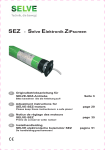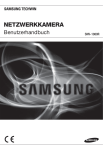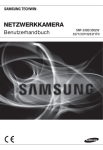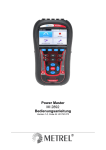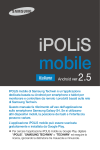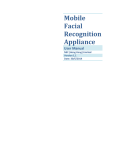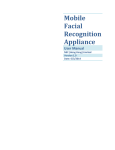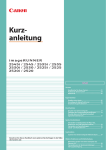Download NETZWERKKAMERA - sicherheitswelt24.de
Transcript
NETZWERKKAMERA Benutzerhandbuch SND-6011R/SNO-6011R Installation des STW WebViewer Plug-ins 1. Wird zum ersten Mal auf die Seite Überwachen zugegriffen, wird die Seite Installation angezeigt. [Click Here] anklicken, um mit der Installation zu beginnen. der Status des Herunterladens der Plugin-Datei zur Installation im Internetbrowser bei 99% JJ `` Wenn abgebrochen wird, dann versuchen Sie es erneut nachdem “SmartScreen Filter freigeben” in “Werkzeu SmartScreen Filter” gewählt wurde. 2. [Run] im Meldungsfenster anklicken. 3. [Yes] anklicken, wenn das Hinweisfenster angibt, dass alle Browserfenster geschlossen werden. 4. Wenn die alte Version des Web ViewerPlugins installiert ist, wird auf einem Hinweisfenster angezeigt, dass die alte Version gelöscht werden wird. [Yes] anklicken, wenn das Hinweisfenster angezeigt wird. MM `` Schritt 4 und 5 werden übersprungen, falls das Web Viewer-Plugin installiert ist. Deutsch _49 ● web viewer Wenn zum ersten Mal eine Verbindung zu einer Kamera hergestellt wird, sehen Sie die Installationsmeldung. Installieren Sie anschließend das erforderliche Web Viewer Plug-in, um auf die Kamera zugreifen und die Videobilder der Kamera in Echtzeit zu steuern. web viewer 5. [OK] anklicken. Die alte Version des Web ViewerPlugins ist gelöscht. 6. [Install] anklicken, um mit der Installation des Web Viewer-Plugins zu beginnen. 7. [Finish] anklicken. Die STW Web Viewer-Plugin-Installation ist abgeschlossen. 50_ web viewer Den Live-Bildschirm Benutzen a b c d ● web viewer e f g h i j Bezeichnung Beschreibung a Überwachen Gehen Sie zum Überwachungsbildschirm. b Wiedergabe Schaltet zu dem Überwachungsbildschirm, der die auf der Micro SD-Speicherkarte gespeicherten Daten wiedergibt. c Setup Gehen Sie zum Setup-Bildschirm. d Gibt das Live-Video auf dem Bildschirm wieder. Viewer-Bildschirm `` Sie können das Mausrad verwenden, um den Digitalzoom auf dem Viewer Bildschirm zu aktivieren. e Profiltyp `` Wenn eine Verbindung zum Web Viewer besteht, werden die Informationen des f Bildschirm Optimierung Die Größe der Videobilder der Kamera wird auf die Webbrowser Größe umgeschaltet. g Fixiert die Auflösung Sie können einen Profiltyp in <Video Profil> im <Video> Setupmenü auswählen. gerade verwendeten Profils angezeigt. Unabhängig von der in der Kamera eingestellten Auflösung, wird die Auflösung auf 640x480 eingestellt. Noch einmal drücken, um zur Standardauflösung zurückzukehren. Deutsch _51 web viewer Bezeichnung h i j Beschreibung Vollbild Schaltet das aktuelle Videobild auf die maximale Größe des Monitors um. Aufnahme Speichert den Schnappschuss als Bild im .bmp oder .jpg Format. Kontextmenü verbergen Das Menüsymbol des Kontextmenüs der linken Ecke verschwindet. Den Schnappschuss aufnehmen 1. Klicken Sie [Aufnahme ( )] auf die Szene um aufzunehmen. Der Aufnahmedialog sollte erscheinen. 2. Bestätigen Sie den Speicherpfad und klicken Sie auf die [Save] Schaltfläche. Der Bildschirmschnappschuss wird im gewählten Pfad gespeichert. eine Videounterbrechung bei der MM `` Wenn Aufnahme eines Bildes mit dem IE8 auf einem Rechner mit Windows 7 Betriebssystem festgestellt wird, unter “Extras – Internetoptionen – Sicherheit” die Markierung bei “Geschützten Modus aktivieren” entfernen. `` Wird der Bildschirm nicht durch den IE Browser in Windows 7 oder 8 aufgezeichnet, dann führen Sie den IE Browser mit den Administrationsrechten aus. An den Vollbildschirm anpassen 1. Klicken Sie den [Vollbild ( )] Schalter. 2. Dadurch wird der Viewer in den Vollbildschirmmodus gebracht. 3. Um den Vollbildschirmmodus zu verlassen drücken Sie [Esc] auf der Tastatur. den Internet Explorer und Google Chrome Browsern kann auf den Vollbild Modus umgeschaltet MM `` Bei werden. 52_ web viewer Wiedergabe des aufgenommenen Videos Sie ein Video wiedergeben können, müssen Sie die Aufnahmeeinstellungen konfigurieren. Für MM `` Bevor ausführliche Anweisungen schlagen Sie bitte unter „Speicherkapazität“ nach. (Seite 84) ● web viewer Name des Ereignissuche-Bilds und seine Funktion a b c Bezeichnung a Einstellung des Suchbereichs Beschreibung Stellen Sie das Suchdatum und die Suchzeit mit den auf der gespeicherten Micro SD-Karte gespeicherten Daten ein. b Einstellung Ereignissuche Stellen Sie die Ereignistype so ein, dass innerhalb des Suchzeitraums gesucht wird. c Ereignissuche Ereignissuche ausführen. Deutsch _53 web viewer Inhaltswiedergabe nach „Suche nach Ereignis“ 1. Klicken Sie auf die Taste [Playback ( )]. 2. Legen Sie die Start- und Endzeit Ihrer Suche fest. 3. Einen Ereignistyp für die Suche innerhalb des angegebenen Zeitraums auswählen. 4. Klicken Sie auf die Taste [Ereignissuche]. Die Suchresultate werden in der Liste angezeigt. während einem Suchzeitraum mehr als 800 Ereignisse aufgezeichnet sind, wird Ihre Suche bis MM `` Wenn zu das Datum des 800. aufgezeichnete Ereignis begrenzt. Wenn beispielsweise ein Suchzeitraum zwischen 10. und 15. Tag des Monats liegt, und zwischen 10. und 11.Tag mehr als 800 Ereignisse aufgezeichnet wurden, wird Ihre Suche bis zum 11. Tag mit eine Summe von 800 Ereignisse begrenzt, und Ereignisse danach (von 12. Tag) werden nicht gefunden. 5. Wählen Sie einen Datenpunkt in der Suchliste zum Abspielen. 6. Klicken Sie auf die Taste [Wiedergabe )]. ( 7. Um die Wiedergabe anzuhalten, drücken Sie auf [Anhalten ( )]. 8. Um zum Suchbildschirm zurückzukehren )]. drücken Sie [Beenden ( 54_ web viewer Name des Zeitsuch-Bilds und seine Funktion ● web viewer b c d e f g h a Bezeichnung Beschreibung a Zeitleiste Die Wiedergabe des Abschnitts im vorgegebenen Zeitraum erfolgt mit der Zeitleiste. b Einstellung Suchdatum `` Daten, für die es in der Micro SD-Karte ein Video gibt, werden in den c Bildschirmoptimierung Das Kamerabild wird so umgewandelt, dass es in das Web-Browser-Fenster passt. d Fixiert die Auflösung e Vollbild Das aktuelle Bild wird so umgewandelt, dass die maximale Monitorgroße ausgeschopft wird. f g Aufnahme Das aktuelle Bild wird als .jpg- oder .bmp-Bilddatei gespeichert. Videoinformationen Die Zeitdaten des wiedergegebenen Videos werden am Bildschirm angezeigt. h Sicherung Die Zeitzone ist so eingestellt, dass das auf der Micro SD-Karte gespeicherte Video gesichert wird. `` Kann auf bis zu 5 Minuten eingestellt werden. Das Suchdatum wird mit dem Kalender eingestellt. Kalenderkästchen angezeigt. Unabhängig von der in der Kamera eingestellten Auflösung, wird die Auflösung auf 800x600 eingestellt. Noch einmal drücken, um zur Standardauflösung zurückzukehren. Deutsch _55 web viewer Wiedergabe nach „Suche nach Zeit“ 1. Auf [Time Search ( )] klicken. 2. Ein gewünschtes Datum im Kalender anklicken. Das an diesem Tag aufgezeichnete Video wird wiedergegeben. 3. Wenn die Video Wiedergabe angehalten ist, wählen Sie eine Zeit aus und klicken Sie auf [Wiedergabe ( )]. Das Video wird von der angegebenen Zeit an wiedergegeben. 4. Während das Video wiedergegeben wird, wird die Aufnahmezeit für das aktuelle Video angezeigt. 5. Sucht nach dem Video vorwärts oder rückwärts und steuert die Wiedergabegeschwindigkeit. -- Das Abspielintervall steuernl : Diese Schaltfläche wählen, um ein (1) Bild vorzurücken. : Diese Schaltfläche wählen, um eine (1) Sekunde zurückzusetzen. -- Einstellen der Wiedergabegeschwindigkeit Wenn ) ausgewählt wird, schaltet die Schaltfläche zwischen x1, x2, x4, x8, und die Wiedergabegeschwindigkeit steigt entsprechend. Bei Auswahl der Schaltfläche ( wird die Abspielgeschwindigkeit um -1x, -2x, -4x, und -8x verringert, wobei diese stufenweise verlangsamt wird. Danach kehrt die Schnell-Wiedergabe in den Normalbetrieb zurück und die RückwärtsAbspielgeschwindigkeit nimmt zu. -- Einstellen der Wiedergaberichtung Wenn die Schaltfläche ) mit der Wiedergabegeschwindigkeit angezeigt, das Video wird vorwärts wiedergegeben; wenn hingegen die Schaltfläche ( mit der Wiedergabegeschwindigkeit angezeigt wird, wird das Video rückwärts wiedergegeben. 6. Geht [Zeitleiste ( )] zu dem gewünschten Zeitpunkt des Videos bevor die Wiedergabe startet. Die Zeit mit einer normalen Aufnahmedatei wird in blau markiert; die Zeit mit der Ereignisaufnahme wird rot markiert. 56_ web viewer Das herausgesuchte Video sichern. ● web viewer 1. Während der Wiedergabe in der zu sichernden Szene auf [ ] klicken. Das Planungsfenster zum Einstellen der Start- und Endzeit des Backups erscheint. 2. Klicken Sie auf die Schaltfläche [ ]. Das Speichern unter Fenster erscheint. 3. Bestätigen Sie den Speicherpfad und klicken Sie auf die [Save] Schaltfläche. Der Bildschirmschnappschuss wird im festgelegten Pfad gesichert. Zum Abspielen des Sicherungsvideos Die gesicherten Bilder sind im AVI-Format gespeichert. Gom Player, VLC Player und Windows Media Player werden zur Medienwiedergabe empfohlen, da sie mit diesem Format kompatibel sind. Sie bei Verwendung des Windows Media Players den neuesten Codec von MM `` Laden www.windows7codecs.com herunter und installieren Sie ihn vor der Anwendung. Deutsch _57 web viewer Abspielen einer AVI-Datei JJ `` Die AVI-Datei enthält keine aufgezeichneten Zeitdaten. 1. Entfernen Sie die Micro SD-Karte von der Kamera. Vor dem Entfernen der Micro SD-Karte das <Gerät> bei <Aus> in dem “Setup Event JJ `` Speicherkapazität” Menü festlegen. 2. Einfügen der micro SD-Karte in den PC. 3. Abspielen der AVI-Datei in dem “\ch00\ img\YYYY_MM_DD” Verzeichnis, unter Verwendung einer Medienwiedergabe. Dateiname beginnt mit “01.avi” MM `` Der und die Dateinummer wird ab eins (1) hochgezählt. `` Sind sie einmal beschädigt, lassen sich die Daten auf der MicroSD-Karte nicht bei der Web Viewer-Wiedergabe abspielen. 58_ web viewer setup-bildschirm Konfiguration Sie können die Video, Netzwerk, Ereignis und Systemeinstellungen der Kamera im Netzwerk konfigurieren. )] im Live-Bildschirm. Sliverlight 5.0 oder höher muss auf dem PC installiert werden, um die Video-Vorschau JJ `` Microsoft zu ermöglichen. Wenn Silverlight nicht installiert ist, wird das Silverlihgt Setup automatisch gestartet. Video-Setup Video Profil 1. Wählen Sie die Registerkarte <Video ( )> aus dem Setup-Menü. 2. Klicken Sie <Video Profil>. 3. Stellen Sie die <Video Profil Verbindungsregel> ein. •• Verbindung aufrechterhalten, wenn Profileinstellung geändert wird : Wenn die Eigenschaften eines Profils geändert werden, das von einer bestehenden Verbindung verwendet wird, hat dies keine Auswirkungen auf die Verbindung, die weiter mit der alten Profileinstellung ausgeführt wird. Falls nicht eingestellt, wird bei Änderung eines Profils, das eine bestehende Verbindung benutzt, die Verbindung unterbrochen. 4. Wählen Sie die Profileigenschaften aus. Lesen Sie für weitere Einzelheiten “Anwenden von Zuschneiden Kodierung”. (Seite 61) 5. Klicken Sie in das Eingabefeld jedes Punktes und geben Sie ein oder wählen Sie einen gewünschten Wert aus. `` Das Kontextmenü kann abhängig vom gewählten Codec-Typ verschieden sein. •• Standard profil : Wenn bei der Verwendung des Web Viewer kein Profil angegeben wird, wird das Standard Videoprofil verwendet. Deutsch _59 ● Setup-Bildschirm 1. Klicken Sie [Setup ( 2. Der Setup-Bildschirm erscheint. setup-bildschirm •• E-mail/FTP profil : Video-Profil zur festgelegten E-Mail oder FTP-Seite übertragen. `` Nur der MJPEG Codec kann als das E-mail/FTP Profil festgelegt werden. •• Aufnahmeprofil : Dieses Profil wird für die Videoaufnahmen verwendet. 6. Stellen Sie gemäß Ihrer Situation den ATC (Auto Transmit Control) ein. •• ATC Modus : Stellt die Videoeigenschaften entsprechend den Veränderungen in der Bandbreite des Netzwerks ein, indem die Bitrate geregelt wird. Die Einstellung der Bitrate hängt vom ATC-Modus ab. -- Bildfrequenz regeln : Reduziert die Bildfrequenz, wenn die Bandbreite des Netzwerks absinkt. -- Kompression regeln : Regelt die Kompressionsrate, wenn die Bandbreite des Netzwerks absinkt. Die Kompression kann zu einer Verschlechterung der Bildqualität führen. `` Wenn <Bitrate-Kontr.> auf <CBR> eingestellt ist, wird die Priorität der Codierung gemäß dem ATC-Modus wie folgt fest eingestellt: Bitrate-Kontr. / ATC Modus CBR Bildfrequenz regeln Bildfrequenz Kompression regeln Kompression •• ATC empfindlichkeit : Beeinflusst die Übertragungsgeschwindigkeit je nach Veränderung der Bandbreite des Netzwerks. Die Übertragungsgeschwindigkeit wird auf das Maximum eingestellt, wenn die Bandbreite <Sehr hoch> ist und auf das Minimum, wenn die Bandbreite <Sehr niedrig> ist. •• ATC limit : Wenn die Qualität oder Bildfrequenz eingestellt ist, wird die Eigenschaft auf den eingegebenen Wert (%) in Bezug auf die vorherige Einstellung (100 %) eingestellt. Beachten Sie, dass wenn der Wert dieser Eigenschaft zu stark reduziert wird, es zu einem Flimmern auf dem Bildschirm kommen kann. Es wird empfohlen, den Wert innerhalb der Grenzwerte einzustellen. wird empfohlen, die ATC-Steuerung nur für Kameras zu verwenden, die ATC unterstützen. JJ ```` EsStellen Sie die ATC-Empfindlichkeit in Netzwerkumgebungen mit hohen Schwankungen in der Bandbreite des Netzwerks auf <Sehr niedrig>. `` Wenn die Netzwerkverbindung instabil ist, kann es zu einem Flimmern auf dem Bildschirm kommen. 7. Für die Funktion Schnittkodierung Aktivieren oder Deaktivieren wählen. Lesen Sie für weitere Einzelheiten “Anwendung von Zuschneiden Kodierung ”. (Seite 63) •• Schnittcodierung : Schneidet nur den ausgewählten Bereich des gesamten Bildschirms aus und gibt ihn in der Auflösung aus, die in <Profil Einstellung> angegeben ist. Die Auflösung sollte kleiner sein, als der Einstellungsbereich der Schnittkodierung. 8. Klicken Sie auf [Anwenden ( 60_ setup-bildschirm )], wenn Sie die Einstellungen vorgenommen haben. Hinzufügen/Ändern beim Videoprofil Die Profileinstellungen können hinzugefügt oder geändert werden, um je nach den Aufnahmebedingungen verschiedene Profile anzupassen. maximal konfigurierbare Bildfrequenz wechselt zur <Sensor> Modus Einstellung der MM `` Die Kameraeinstellung. Sensor Bildfrequenz 25 fps 1~25 fps 30 fps 1~30 fps •• Kompression : Legen Sie die Kompressionsrate des Videos fest. •• Maximale Bitrate : Die maximale Bitrate des Videos festlegen, wenn die Steuerung der Bitrate auf VBR eingestellt ist. die Bitrate entsprechend der Auflösung, der Bildfrequenz, und der Bildschirmkomplexität JJ `` Daeingestellt werden kann, kann die aktuelle Bitrate höher sein, als die maximale Bitrate. Beachten Sie also diese Bedingungen bei der Einstellung dieses Werts. •• Ziel-Bitrate : Die Zielbitrate festlegen, wenn die Steuerung der Bitrate auf CBR eingestellt ist. •• Bitrate-Kontr. : Sie können eine der Konstante Bitrate und variable Bitrate für die Komprimierung auswählen. Konstante Bitrate (CBR) variiert die Videoqualität und fixiert die Netzwerkübertragungsbitrate, während variable Bitrate die Qualität durch das Variieren der Netzwerkübertragungsbitrate hervorhebt. die Bitrate-Steuerung auf die Konstante Bitrate eingestellt, kann die tatsächliche JJ `` IstÜbertragungs-Bildrate geringer als die eingestellte Bildrate sein, da der Erste Modus der Bildrate in den Ersten Modus der Kompressionsrate wechselt, um die höchste Bildqualität bei einer Bitrate zu garantieren, die je nach der Komplexität des Bildschirms festgelegt ist. Deutsch _61 ● Setup-Bildschirm 1. Wählen Sie eine der <Video Profil> Optionen. 2. Geben Sie einen namen und wählen sie ein codec aus. 3. Legen Sie die umstände fest unter welchen der codec angewendet werden wird. 4. Legen Sie die details des gewählten codec fest, inklusive auflösung und bildwiederholrate. Klicken Sie auf <Fortgeschritten>, um das Kontextmenü anzuzeigen. •• Auflösung : Bestimmen Sie die Videogröße von H.264 und MJPEG Dateien. •• Bildfrequenz : Die maximale Anzahl der Videobilder pro Sekunde einstellen. setup-bildschirm •• Priorität Kodierung : Die Videotransfermethode kann auf Bildfrequenz oder Kompression gestellt werden. •• GOV Länge : Es gibt den Abstand (in Bezug auf die Anzahl der Bilder) zwischen zwei aufeinander folgenden I-Frames in einer Videosequenz, wenn H.264-Codec ausgewählt wurde. (Eine I-Frame + 0 ~ Mehrere P-Frames). •• Profil : Sie können die H.264-Profilierungsmethode auswählen. •• Entropiekodierung : Reduziert den möglichen Kompressionsverlust durch das Codieren. •• Multicast (SVNP) : Legen Sie die Benutzung des SVNP-Protokolls fest. -- IP-Adresse : Geben Sie eine IPv4 Addresse ein, mit der Sie eine Verbindung zum IPv4 Netzwerk herstellen können. -- Port : Legen Sie den Port für die Videokommunikation fest. -- TTL : Legen die TTL für das SVNP Packet fest. •• Multicast (RTP) : Legen Sie die Benutzung des RTP-Protokolls fest. -- IP-Adresse : Geben Sie eine IPv4 Addresse ein, mit der Sie eine Verbindung zum IPv4 Netzwerk herstellen können. -- Port : Legen Sie den Port für die Videokommunikation fest. -- TTL : Sie können die TTL für das RTP-Packet festlegen. Was ist die GOV-Länge? GOV (Group of Video object planes) ist ein Satz an Videobildern für die H.264 Kompression, die eine Sammlung an Einzelbildern vom ersten I-Frame (Schlüsselbild) bis zum nächsten I-Frame anzeigt. GOV besteht aus zwei Arten an Einzelbildern I-Frame und P-Frame. I-Frame ist das grundlegende Einzelbild für die Kompression, auch als Key Frame bekannt, welches die kompletten Bilddaten enthält. P-Frame enthält nur die Daten, die sich seit dem vorhergehenden I-Frame geändert haben. Was den H.264 Codec betrifft, können Sie die GOV-Länge ermitteln. 62_ setup-bildschirm Anwenden von Schnittkodierung 1. <Verwendung> wählen. ● Setup-Bildschirm 2. <Engestellter Bereich> anklicken. Das Fenster Einst. Schnittkodierungsbereich wird auftauchen. 3. <Verhältnis> wählen. •• Verhältnis : Legt das Seitenverhältnis des vom Nutzer angegebenen Bereichs fest. -- 16:9 : Das Seitenverhältnis sollte bei 16:9 so nahe wie möglich bei dem vom Nutzer angegebenen Bereich festgelegt werden. Die unterstütztee Größenordnung liegt zwischen 426X240 bis 1280X1024, und die unterstützten Ausgabeauflösungen sind 320X180, 640X360, 800X450 und 1280X720. -- 4:3 : Das Seitenverhältnis sollte bei 4:3 so nahe wie möglich bei dem vom Nutzer angegebenen Bereich festgelegt werden. Die unterstützende Größenordnung liegt zwischen 320X240 bis 1280X960, und die unterstützten Ausgabeauflösungen sind 320X240, 640X480, 800X600, 1024X768 und 1280X960. -- Manuell : Legt das Seitenverhältnis des vom Nutzer angegebenen Bereichs fest. Die unterstütztee Größenordnung liegt zwischen 320X240 bis 1280X1024 und alle unterstützten Ausgabeauflösungen sind möglich, außer 1920x1080. 4. Ziehen Sie die Maus auf dem Bildschirm, um den Schnittkodierungsbereich nach Ihrem Ermessen festzulegen. <Manuell> eingestellt ist, kann das Ausgabebild sich von dem tatsächlichen Bild aufgrund JJ `` Wenn der Widersprüchlichkeit des Seitenverhältnisses zwischen dem Schnittkodierungsbereich und der Ausgabeauflösung unterscheiden. `` Die Einstellung des Schnittkodierungsbereichs kann sich abhängig von der DIS Einstellung ändern. Den Schnittkodierungsbereich zurücksetzen, wenn die DIS-Einstellung geändert wird. Deutsch _63 setup-bildschirm Video Setup 1. Wählen Sie die Registerkarte )> aus dem Setup-Menü. <Video ( 2. Klicken Sie <Video Setup>. 3. Wählen Sie einen <Videoquelle> Modus. •• Modus Flip : Drehen Sie das von der Kamera aufgenommene Bild herum. •• Spiegel Modus : Drehen Sie das von der Kamera aufgenommene Bild horizontal. 4. Für den analogen Videoausgang Aktivieren oder Deaktivieren wählen. 5. Den Video Typ auswählen. 6. Legen Sie die Privatsphärenzone fest. 7. Klicken Sie auf [Anwenden ( )], wenn Sie die Einstellungen vorgenommen haben. Privatezone einrichten Sie können einen speziellen Bereich des Videos als geschützten Bereich für ihre Privatsphäre festlegen. 1. Stellen Sie es auf <Ein>. 2. Klicken Sie auf [Anwenden ( )], wenn Sie die Einstellungen vorgenommen haben. 3. Mit Ihrer Maus 4 Eckpunkte auf dem Bildschirm wählen, um den Bereich anzugeben. 4. Geben Sie den Namen ein und klicken Sie dann auf [OK]. 5. Wenn ein Bereich aus der Liste gelöscht werden soll, das Element markieren und auf )] klicken. [Löschen ( 64_ setup-bildschirm Kamera Einstellungen Sie können die Kameraeinstellungen je nach Kameraumgebung ändern. 1. Wählen Sie die Registerkarte <Video ( )> aus dem Setup-Menü. ● Setup-Bildschirm 2. Klicken Sie <Kamera Einstellungen>. 3. Konfigurieren Sie nach Bedarf die Einstellungen für: Sensor, SSDR, Weißabgleich, Hintergrundlicht, Belichtung, Tag/Nacht, Besonderes, OSD, IR 4. Klicken Sie auf [Anwenden ( )], wenn Sie die Einstellungen vorgenommen haben. `` Wenn innerhalb einer bestimmten Zeit (240s) nach der Änderung von Einstellungen die [Anwenden ( )] Taste nicht gedrückt wird, werden die Änderungen nicht übernommen. Den Sensor festlegen Gibt an, wie viele Bilder der CMOS-Sensor der Kamera pro Sekunde aufnehmen wird. 1. <Sensor> wählen. 2. <Modus> wählen. “Video Profi” für den MM `` Auf Bildfrequenzeinstellungsbereich des <Video Profil>, entsprechend der Einstellung des Modus, verweisen. (Seite 59) Deutsch _65 setup-bildschirm Festlegen von SSDR (Samsung Super Dynamic Range) In einer Szene mit starkem Unterschied zwischen hell und dunkel, können Sie die Helligkeit des dunklen Bereichs separat erhöhen um die allgemeine Heiligkeit zu regulieren. 1. Wählen Sie <SSDR>. 2. Stellen Sie <Modus> auf <Ein> ein. 3. Konfigurieren Sie die <Stufe> und <D-Bereich> Einstellungen so wie erforderlich. •• Stufe : Passt den Level des dynamischen Bereichs an. •• D-Bereich : Wählen Sie die Schwingungsweite des dynamischen Bereichs. Festlegen des Weißabgleichs Sie können die auf Weiß basierenden Bildfarben unter allen Lichtverhältnissen korrigieren. 1. Wählen Sie <Weißabgleich>. 2. Wählen Sie <Modus>. •• ATW : Korrigiert die Farben des Kamera-Videos automatisch. •• Manuell : Regelt die Rot- und Blauanteile des Kamera-Videos manuell. •• AWC : Regelt die Farben des Kamera-Videos um eine Optimierung entsprechend der Lichtverhältnisse und des Bildschirmmodus zu erreichen. Um die optimalen Einstellungen für die vorliegenden Lichtverhältnisse zu erhalten, richten Sie den Fokus der Kamera auf ein weißes Blatt Papier und drücken Sie die Taste [AWC einstellen]. Wenn sich die Lichtverhältnisse geändert haben, sollten die Einstellungen entsprechend angepasst werden. •• Außen : Die Videofarben der Kamera werden automatisch für die Aussenumgebung optimiert. •• Innen : Die Videofarben der Kamera werden automatisch für die Innenumgebung optimiert. AWC Modus die [AWC einstellen] drücken, wenn der der Grad des Weißabgleichs des MM `` Imaktuellen Bildes beibehalten werden soll. Weißabgleich könnte aus folgenden Gründen möglicherweise nicht einwandfrei funktionieren: JJ `` Der In solch einem Fall, schalten Sie den AWC Modus um. -- Wenn die Umgebung rund um das Objekt außerhalb des Temperaturkorrekturbereichs ist. bsp) Klarer Himmel, Sonnenuntergang -- Wenn die Umgebung rund um das Motiv dunkel ist -- Wenn der Fokus der Kamera direkt gegenüber fluoreszierendem Licht steht oder wenn die Kamera an einem Ort mit mehreren Typen von Beleuchtungen installiert ist, kann die Leistung der Weißabgleich instabil sein. 66_ setup-bildschirm BLC Setup Sie können manuell einen gewünschten Bereich im Video festlegen und diesen mit höherer Klarheit darstellen. 1. Wählen Sie <Hintergrundlicht>. ● Setup-Bildschirm 2. Stellen Sie <Modus> auf <BLC> ein. 3. Stellen Sie <BLC-Stufe> ein. Sie können den Pegel ändern um die Helligkeit des Überwachungsbereichs anzupassen. 4. Legen Sie die <Oben, Unten, Links, Rechts> Pegel fest um den Zielbereich zu definieren. BLC festgelegt ist, wird auf dem Bildschirm 15 Sekunden lang das grüne Kästchen JJ `` Wenn angezeigt. `` Um während der Einst. BLC. technische Störungen zu vermeiden, sollte der vertikal verfügbare Raum des BLC-Bereichs über 50 und unter 60 betragen, während der horizontal verfügbare Raum über 30 und unter 60 liegen sollte. Festlegen von WDR Hier wird ein scharfes Bild der Objekte einer Szene angezeigt, in der sowohl helle, als auch dunkle Stellen vorkommen. 1. Wählen Sie <Hintergrundlicht> aus. 2. Setzen Sie <Modus> auf <WDR>. 3. Stellen Sie den <WDR-Stufe> fest. wird empfohlen WDR in den JJ `` EsInnenräumen zu verwenden. `` Im WDR Modus kann zwischen dem dunklen und dem hellen Bereich Rauschen auftreten. `` Die maximalen und geringsten Verschlusswerte werden immer dann initialisiert, wenn Sie den WDR Modus an- oder ausschalten. Deutsch _67 setup-bildschirm Belichtung festlegen Sie können den Belichtungspegel der Kamera anpassen. 1. Wählen Sie <Belichtung>. 2. Wählen Sie jeden Punkt aus und stellen Sie ihn angemessen ein. •• Helligkeit : Stellen Sie die Bildschirmhelligkeit ein. •• Minimale Verschlusszeit : Die Grenze der längsten Belichtungszeit. `` Verschluss ist der Modus, der den Bereich der Sensor-Belichtungszeit festlegt, durch den die oberen und unteren Grenzen für die elektronische Verschlussbewegung angegeben werden. `` Die Bildfrequenz kann unter dunklen Bedingungen verringert werden, falls der Verschluss einen niedrigeren Wert hat, als dies in dem Sensor-Modus angegeben ist. •• Maximale Verschlusszeit : Die Grenze der kürzesten Belichtungszeit. •• Anti-Flimmern : Es verhindert Bildschirmflimmern, das durch die Unstimmigkeit zwischen der Umgebungsbeleuchtung und der Frequenz ausgelöst wird. •• SSNR : Für die Funktion Video-Rauschen-Beseitigung Aktivieren oder Deaktivieren wählen. •• SSNR-Stufe : Stellen Sie den Pegel der Rauschunterdrückung ein. •• AGC : Den AGC Steuerungsmodus auswählen. Den Verstärkungsfaktor für das Video wählen (insbesondere für Aufnahmen die unter kontrastarmen Bedingungen aufgenommen wurden und die einen niedrigeren Helligkeitsgrad aufweisen als normal), um die Helligkeit des Videos zu regeln. JJ `` Die Belichtung des Bildes kann je nach Verschluss-Einstellungsbereich saturiert sein. 68_ setup-bildschirm Auf Tag/Nacht einstellen 1. Wählen Sie <Tag/Nacht>. -- S/W: Das Video wird immer in Schwarz und Weiß ausgegeben. -- Auto: Normalerweise ist es auf Farbe eingestellt, S&W bei schwacher Beleuchtung bei Nacht. `` Wenn AGC des <Belichtung> Menüs auf <Aus> eingestellt ist, kann der Tag/Nacht Modus nicht auf <Auto> festgelegt werden. -- Extern: Steuert die Farbe des Videos, wenn die Alarmeingangsklemme mit einem externen Gerät synchronisiert ist. -- Programm: Legt die Zeit fest, während der die Kamera im Farbmodus arbeitet. •• Haltezeit: Gibt den Zeitraum an, in dem die ausgewählte Helligkeitsbedingung beibehalten werden muss, um den Lichtmodus von Tag auf Nacht oder umgekehrt zu schalten. •• Dauer: Gibt das Intervall der Umstellung des Lichtmodus an. •• Alarm in: Das Video ist auf Farbe oder S&W eingestellt, wenn der Alarmsensor offen oder geschlossen ist. `` Ist der Tag/Nacht Modus auf Externe Eingabe festgelegt, wird die Alarmeingabefunktion auf der Ereignis-Alarm-Eingabe Seite deaktiviert. •• Aktivierungszeit(Farbe): Ist er festgelegt, wird der Farbmodus vom Anfang bis zum Ende 59 Sekunden lang beibehalten. `` Ist er festgelegt, wird der Farbmodus von Sekunde 00 der Startzeit bis Sekunde 59 am Ende beibehalten. Deutsch _69 ● Setup-Bildschirm 2. Wählen Sie jeden Punkt aus und stellen Sie ihn angemessen ein. •• Modus: Modus wird verwendet, um die Farbe Schwarz oder Weiß anzupassen. -- Farbe: Das Video wird immer in Farbe ausgegeben. setup-bildschirm Besonderes festlegen 1. Wählen Sie <Besonderes> aus. 2. Wählen Sie jeden Punkt aus und stellen Sie ihn angemessen ein. •• Schärfemodus: Verändert die allgemeine Bildschärfe. Wenn Sie <Ein> auswählen, können Sie die Schärfe eines Bildes anpassen. •• Schärfestufe: Je höher der Pegel, umso schärfer und klarer werden die Bildumrisse. •• Gamma-Wert: Verändert den Bildkontrast. •• Farbebene: Die Stärke der Videofarbe anpassen. •• Entnebeln: Gleicht das Video bei Nebel oder Bewölkung an. Es ist als ein Standard auf <Aus> eingestellt. Die Spezialeinstellungen werden verwendet, wenn das Video wegen Nebel verschwommen aussieht. -- Aus: Die Funktion Nebel-Entfernung deaktivieren. -- Auto: Das Bild wird automatisch je nach Nebelpegel kompensiert. <Entnebelungsstufe> anpassen, um effektiver zu sein. -- Manuell: Der Benutzer legt die Kompensationsmenge für jedes Bild fest. Entnebelungsmodus auf <Auto> eingestellt, entspricht die Leistung proportional JJ `` IstdemderNebelpegel. Damit die festgelegte Entnebelungsstufe ohne Beachtung des Nebelpegels beibehalten wird, den Entnebelungsmodus auf <Manuell> einstellen. `` Ist die manuelle Entnebelungsstufe bei leichtem Nebel hoch, kann das Bild zu dunkel werden. •• Entnebelungsstufe: Kontrolliere die Entnebelungsstufe. •• DIS: Gleicht das Bild automatisch aus, wenn sich eine Erschütterung der stabilen Bildausgabe zeigt. den Grad der Bildvibration, wenn die Kamera wegen externer Faktoren, wie etwa MM `` Mildert Wind, vibriert. 70_ setup-bildschirm Besonderes festlegen 1. <OSD> auswählen. JJ `` Das OSD-Format und Position lassen sich bei der Videoausgabeauflösung automatisch anpassen. IR einstellen 1. <IR> auswählen. 2. Jeden Menüpunkt auswählen und richtig einstellen. •• Modus : Wenn sich die IR-Anzeige im B/W Modus einschaltet, wird der Bildschirm vor Sättigung im zentralen Bereich geschützt, sodass ein sich nahe an der Kamera befindendes Objekt identifiziert werden kann. -- Aus : Der IR-Modus wird abgeschaltet. -- Auto : Stellt die IR-Helligkeit gemäß der Helligkeit des Objekts in der Bildschirmmitte dar. -- Manuell : Zur manuellen Einstellung der IR-Helligkeit •• Stufe : Wenn der IR-Modus auf Manuell eingestellt ist, kann der Helligkeitspegel der IR-Anzeige zwischen 1 und 99 eingestellt werden. Deutsch _71 ● Setup-Bildschirm 2. Jeden Menüpunkt auswählen und richtig einstellen. •• Titeleinblendung: Gibt an, ob der Kameraname auf dem Bildschirm angezeigt werden soll. •• Kameratitel: Gibt den Kameranamen an, der auf dem Bildschirm angezeigt werden soll. •• Titelposition X, Y: Gibt die Position des Kameranamen auf dem Bildschirm an. •• Zeitanzeige: Schaltet die Zeitanzeige auf dem Bildschirm ein oder aus. •• Datumsschreibweise: Legt das auf dem Bildschirm angezeigt Datumsformat fest. •• Zeitposition X, Y: Die Position der Zeitanzeige auf dem Bildschirm festlegen. •• Wochentag: Schaltet die Datumsanzeige auf dem Bildschirm ein oder aus. •• Größe: Gibt die Größe des Texts an, der auf dem Bildschirm angezeigt werden soll. setup-bildschirm Netzwerk-Setup Schnittstelle 1. Wählen Sie die Registerkarte <Network ( )> aus dem SetupMenü. 2. Klicken Sie auf <Schnittstelle>. 3. Stellen Sie <Schnittstelle> und <IPv6 Setup> wie notwendig ein. •• IP-Typ : Wählen Sie einen IPVerbindungs-Typ. -- Manuell : Legen Sie IP Addresse, Subnetmaske, Gateway, DNS1, und DNS2 fest. -- DHCP : Legen Sie DNS1 und DNS2 fest. -- PPPoE : Geben Sie DNS1, DNS2, ID und das Passwort an. `` Wenn Sie auf <Manuell> stellen, sollten Sie IP, SubnetzMaske, Gateway und DNS 1 & 2 manuell festlegen. •• MAC-Adresse : Zeigt die MAC Adresse an. •• IP-Adresse : Zeigt die gegenwärtige IP Adresse an. •• Subnetzmaske : Zeigt die <Subnetzmaske> für die gewählte IP. •• Gateway : Hier wird das <Gateway> für die gewählte IP-Adresse angezeigt. •• DNS1/DNS2 : Hier wird die Adresse des DNS (Domain Name Service)-Servers angezeigt. 4. Konfigurieren Sie das <IPv6 Setup>. `` Stellen Sie diese Option auf <Verwendung> um IPv6 Adressen verwenden zu können. •• Stand. : Verwenden Sie die Standard IPv6 Adresse. •• DHCP : Die über den DHCP-Server bezogene IPv6-Adresse anzeigen und verwenden. •• Manuell : Geben Sie die zu verwendende IP-Adresse und das Gateway manuell ein. 5. Klicken Sie auf [Anwenden ( )], wenn Sie die Einstellungen vorgenommen haben. Zuweisung der IP-Adresse wird auf DHCP voreingestellt. Wenn kein DHCP-Server gefunden JJ `` Die wird, werden die vorherigen Einstellungen automatisch wieder hergestellt. `` Wenn die Bearbeitung abgeschlossen ist, auf [Anwenden ( )] klicken, um die Änderungen zu übernehmen und den Browser zu verlassen. Stellen Sie nach einer gewissen Zeit erneut eine Verbindung mit der geänderten IP her. 72_ setup-bildschirm Port 1. Wählen Sie die Registerkarte <Network ( )> aus dem SetupMenü. 3. Machen Sie nach Bedarf Ihre Eingaben im Port-Menü. `` Bei der Porteinstellung können Portnummern, wie 0~1023, 3702 oder 49152 nicht verwendet werden. •• HTTP Port : Der HTTP-Port, mit dem über den Webbrowser auf die Kamera zugegriffen wird. Die Standardeinstellung ist 80 (TCP). `` Die Einstellung des HTTP-Ports auf 65535 ist aufgrund der Sicherheitsrichtlinie für Safari und Google Chrome nicht erlaubt. •• Geräteport : Legen Sie einen Port fest, der zur Übertragung von Videosignalen mit Hilfe der Samsung-Protokolle verwendet wird. •• RTSP Port : Wird verwendet, um Videos im RTSP-Modus zu übertragen; die Standardeinstellung ist 554. •• Web streaming Port : Wird verwendet, um Videos zum Web Viewer zu übertragen; die Standardeinstellung ist 4520. •• Silverlight policy Port : Silverlight dient zur Genehmigung des Zugriffs auf ein Netzwerk; die Voreinstellung ist 943. der HTTP-Port geändert wurde, wird der Browser verlassen. MM `` Wenn Anschließend muss die Adresse den neu zugewiesenen HTTP-Port gefolgt von der IP-Adresse enthalten. Beisp.: IP-Adresse 192.168.1.100, HTTP-Port : 8080 http://192.168.1.100:8080 (Wenn der HTTP-Port auf 80 eingestellt ist, muss keine Portnummer angegeben werden.) `` Der Portbereich für das Web Streaming liegt zwischen 4502 und 4534. Wenn der Port des Geräts sich in diesem Bereich befindet, sollte der Web Streaming Port auf den gleichen Port eingestellt werden, wie der Port des Geräts. `` Der Web Streaming/Silverlight Policy Server Port einer Kamera kann nicht geändert werden. 4. Klicken Sie auf [Anwenden ( )], wenn Sie die Einstellungen vorgenommen haben. Deutsch _73 ● Setup-Bildschirm 2. Klicken Sie auf <Port> aus. setup-bildschirm DDNS DDNS steht für „Dynamic Domain Name Service“. Dieser Service konvertiert die IP-Adresse einer Kamera in einen allgemeinen Hostnamen, damit der Benutzer sich besser daran erinnern kann. 1. Wählen Sie die Registerkarte )> aus dem Setup<Network ( Menü. 2. Klicken Sie auf <DDNS>. 3. Wählen Sie als Verbindungstyp <DDNS> aus. 4. Geben Sie entsprechend des ausgewählten Typs die DDNS-Angaben ein. •• Samsung DynDNS : Wählen Sie diese Option, wenn Sie den von Samsung Techwin zur Verfügung gestellten DDNS-Server benutzen. -- Produkt-ID : Geben Sie die im Samsung DDNS Dienst registrierte Produkt-ID ein. -- Quick connect : Stellt die Portweiterleitung automatisch ein, wenn ein Router mit UPnP (Universal Plug and Play) verwendet wird. •• Öffentliche DynDNS : Wählen Sie einer der verfügbaren Öffentlichen DDNS-Server aus, wenn Sie einen Öffentlichen DDNS-Server benutzen. -- Service : Wählen Sie den gewünschten Server für den DDNS-Service aus. -- Hostname : Geben Sie den Hostnamen ein, der auf dem DDNS-Server registriert ist. -- Benutzername : Geben Sie einen Benutzernamen für den DDNS-Service ein. -- Kennwort : Geben Sie das Kennwort für den DDNS-Service ein. 5. Klicken Sie auf [Anwenden ( haben. )], wenn Sie die Einstellungen vorgenommen JJ `` Wenn <Quick connect>, eingestellt wurde, wählen Sie den Samsung DDNS Service aus. 74_ setup-bildschirm Registrierung unter DDNS vornehmen Ihr Produkt unter Samsung DDNS registrieren ● Setup-Bildschirm 1. Besuchen Sie die Webseite von iPOLiS (www.samsungipolis.com) und melden Sie sich mit einem gültigen Benutzerkonto an. 2. Wählen Sie aus der oberen Menüleiste <DDNS SERVICE>-<MY DDNS>. 3. Klicken Sie auf [PRODUCT REGISTRATION]. 4. Die Produkt-ID eingeben. `` Es muss geprüft werden, ob die von Ihnen eingegebene ID bereits vorhanden ist. 5. Wählen Sie eine <CLASSIFICATION> und geben Sie die <MODEL NUMBER> an. 6. Wenn nötig, geben Sie den Standort des Produktes und eine Beschreibung an. 7. Klicken Sie auf [REGISTRATION]. Das Produkt wird zu der Produktliste hinzugefügt, die Sie überprüfen können. Deutsch _75 setup-bildschirm Über das Kamera-Setup eine Verbindung zu Samsung DDNS herstellen 1. Stellen Sie im DDNS-Setup <DDNS> auf <Samsung DynDNS>. 2. Den <Produkt-ID > eingeben, der bei der Registrierung des Produkts auf der DDNS-Seite festgelegt wurde. 3. Klicken Sie auf [Anwenden ( Wenn die Verbindung erfolgreich hergestellt wurde, erscheint die Nachricht <(Success)> auf dem Bildschirm. )]. Öffentliches DDNS in Kameraeinstellungen Konfigurieren 1. Öffnen Sie die Seite der DDNS-Einstellungen und wählen Sie <Öffentliche DynDNS> für <DDNS> aus. 2. Geben Sie der entsprechenden Hostname der Seite, das Benutzerkennwort und Passwort ein. )]. 3. Klicken Sie auf die Taste [Anwenden ( Wenn die Verbindung ordnungsgemäß hergestellt wird, erscheint <(Success)>. 4. Klicken Sie auf [Anwenden ( haben. )], wenn Sie die Einstellungen vorgenommen den DDNS-Dienst richtig nutzen zu können, ist ein DDNS-Setup und die Einrichtung der MM `` Um Portweiterleitung des Routers erforderlich. Für die Portweiterleitung bitte unter “Portbereichweiterleitung Konfigurieren (Port Mapping)”. (Seite 40) 76_ setup-bildschirm IP-Entstörung Sie können eine Liste von IPs erstellen, denen der Zugang erlaubt oder verweigert wird. 2. Klicken Sie auf <IP-Entstörung>. 3. Wählen Sie <Filterung-Typ>. •• Abgelehnt : Wenn Sie diese Option wählen, wird den IP-Adressen, die dieser Filterliste hinzugefügt wurden, der Zugang verweigert. •• Zulassen : Wenn Sie diese Option wählen, wird nur den IP-Adressen, die dieser Filterliste hinzugefügt wurden, der Zugang erlaubt. 4. Klicken Sie auf die [Hinzufügen ( Die IP-Liste wird erstellt. )] Schaltfläche. 5. Geben Sie die IP-Adresse ein, für die Sie den Zugriff gewähren oder verbieten wollen. Wenn Sie eine IP-Adresse und einen Präfix eingeben, erscheint die Liste der verfügbaren IP-Adressen in der rechten Filterbereichspalte. für die IP-Filterung <Zulassen> und für <IPv6 Setup> unter <Schnittstelle>auf MM `` Wenn <Verwendung> gestellt wurde, müssen die IPv4 und IPv& Adressen des gerade konfigurierten Computers zugewiesen werden. `` Die IP-Adresse des für die Einrichtung verwendeten Computers darf nicht zu der <Abgelehnt> Liste hinzugefügt werden, sondern muss zur <Zulassen> Liste hinzugefügt werden. `` Nur die IP-Adressen, die auf <Verwendung> eingestellt sind, werden in der Filterspalte angezeigt. 6. Die zu löschende IP-Adresse aus der Liste auswählen. Klicken Sie auf die [Löschen ( )] Schaltfläche. 7. Klicken Sie auf [Anwenden ( haben. )], wenn Sie die Einstellungen vorgenommen Deutsch _77 ● Setup-Bildschirm 1. Wählen Sie die Registerkarte <Network ( )> aus dem SetupMenü. setup-bildschirm SSL Sie können ein sicheres Verbindungssystem oder ein öffentliches Zertifikat zu diesem Zweck auswählen. 1. Wählen Sie die Registerkarte <Network ( )> aus dem SetupMenü. 2. Klicken Sie auf <SSL>. 3. Wählen Sie ein sicheres Verbindungssystem aus. `` Um über den HTTPS-Modus auf eine Kamera zuzugreifen, müssen Sie die IP-Adresse wie folgt eingeben: https://<Kamera_IP>. Wenn im Internet Explorer die Konfiguration der Web Viewer Einstellungen im HTTPS-Modus fehlgeschlagen ist, könne die Internetoptionen wie folgt eingestellt werden: <Menü Extras Internetoptionen Erweitert Sicherheit Markierung bei TLS 1.0 löschen und bei TLS 1.1, TLS 1.2 setzen> 4. Suchen Sie nach einem öffentlichen Zertifikat, das Sie auf Ihrer Kamera installieren möchten. Sie müssen einen Zertifikatnamen (dieser kann beliebig vom Benutzer gewählt werden), eine Zertifikatsdatei der Zertifikatsstelle und eine Schlüsseldatei angeben, um das Zertifikat auf der Kamera zu installieren. `` Die Option <HTTPS (Sicherer Verb.modus verw. öffentliches Zertifikat)> ist nur aktiv, wenn ein öffentliches Zertifikat installiert wurde. 5. Klicken Sie auf [Anwenden ( haben. )], wenn Sie die Einstellungen vorgenommen Einlegen des Zertifikats 1. Zertifikatname eingeben. 2. Wählen Sie die Zertifikatdatei die installiert werden soll und die Zertifikatschlüssel )] button. aus, und klicken Sie auf die Taste [Installieren ( Das Zertifikat Löschen 1. Klicken Sie auf die Taste [Löschen ( )] button. 2. Um ein öffentliches Zertifikat zu löschen, muss auf den Netzwerk Video Decoder im <HTTP (Keine sichere Verb. verwend.)> oder <HTTPS (Sicherer Verb.modus verw. besonderes Zertifikat)> Modus zugegriffen werden. 78_ setup-bildschirm 802.1x Bei dem Verbindungsaufbau mit einem Netzwerk kann festgelegt werden, ob das 802.1x Protokoll verwendet werden soll und anschließend das Zertifikat installiert werden. 2. Klicken Sie auf <802.1x>. 3. <IEEE 802.1x einstellung(EAPOL mit EAP-TLS verwenden)> einstellen. •• IEEE 802.1x aktivieren : Die Verwendung des 802.1x Protokolls einstellen. •• EAPOL version : Version 1 oder 2 auswählen. •• ID : Geben Sie die Zertifikat-ID des Clients ein. •• Kennwort : Geben Sie den privaten Schlüssel des Clients ein. Wenn die Datei mit dem Schlüssel nicht verschlüsselt ist, muss er nicht eingegeben werden. das angeschlossene Netzwerkgerät das 802. 1x Protokoll nicht unterstützt, funktioniert das JJ `` Wenn Protokoll nicht einwandfrei, selbst wenn sie es eingestellt haben. 4. Installieren/Entfernen von Zertifikaten. •• CA Zertifikate : Wählen Sie ein öffentliches Zertifikat, das einen öffentlichen Schlüssel enthält. •• Kundenzertifikat : Wählen Sie ein öffentliches Zertifikat, das einen Client Zertifikat Schlüssel enthält. •• Privater Kundenschlüssel : Wählen Sie ein öffentliches Zertifikat, das den Privaten Client Schlüssel enthält. 5. Klicken Sie auf [Anwenden ( haben. )], wenn Sie die Einstellungen vorgenommen Installieren/Löschen der 802.1x Zertifikate 1. Die [Durchsucher ( )] Tasten für jede Position drücken und das zu installierende Zertifikat auswählen. 2. Wenn kein Zertifikat installiert ist, erscheint die Meldung “Nicht verfügbar” neben der ausgewählten Position. 3. Die [Installieren ( 4. Die [Löschen ( )] Taste neben der Information “Installiert” drücken. )] Taste drücken, um das Zertifikat zu löschen. Deutsch _79 ● Setup-Bildschirm 1. Wählen Sie die Registerkarte <Network ( )> aus dem SetupMenü. setup-bildschirm QoS Es kann die Priorität festgelegt werden, um eine stabile Übertragungsgeschwindigkeit für eine bestimmte IP zu sichern. 1. Wählen Sie die Registerkarte <Network ( )> aus dem SetupMenü. 2. Klicken Sie auf <QoS>. 3. Klicken Sie auf die [Hinzufügen ( )] Schaltfläche. Die IP-Liste wird erstellt. 4. Geben Sie eine IP-Adresse ein, der QoS zugeordnet werden soll. voreingestellte Präfix für IPv4 lautet 32; MM `` Der Für DSCP ist die Voreinstellung 63. `` Nur die IP-Adressen, die auf <Verwendung> eingestellt sind, können priorisiert werden. 5. Die zu löschende IP-Adresse aus der Liste auswählen. )] Schaltfläche. Klicken Sie auf die [Löschen ( 6. Klicken Sie auf [Anwenden ( )], wenn Sie die Einstellungen vorgenommen haben. SNMP Mit Hilfe des SNMP Protokolls kann der System- oder Netzwerk Administrator die Netzwerkgeräte aus der Ferne überwachen und die Umgebungseinstellungen konfigurieren. 1. Wählen Sie die Registerkarte <Network ( )> aus dem SetupMenü. 2. Klicken Sie auf <SNMP>. 3. Das <SNMP> festlegen. •• SNMP v1 aktivieren : SNMP Version 1 ist aktiviert. •• SNMP v2c aktivieren : SNMP Version 2 ist aktiviert. -- Lesen Gruppe : Den Namen der Read Community die auf die SNMP Informationen zugreifen kann. Der voreingestellte Name lautet <public>. -- Schreiben Gruppe : Den Namen der Write Community die auf die SNMP Informationen zugreifen kann. Der voreingestellte Name lautet <write>. 80_ setup-bildschirm •• SNMP Trap aktivieren: SNMP Trap wird verwendet, um wichtige Ereignisse und Bedingungen an den Admin System zu senden. -- Gemeinschaft: Den Namen der Trap Community eingeben, um Nachrichten zu empfangen. -- Authentifizierungsfehler: Gibt an, ob ein Ereignis generiert werden soll, wenn die Community-Information ungültig ist. -- Netzwerkverbindung: Gibt an, ob ein Ereignis generiert werden soll, nachdem die Netzwerkunterbrechung wieder hergestellt ist. •• SNMP v3 aktivieren: SNMP Version 3 ist aktiviert. -- Kennwort: Das Standard Passwort für SNMP Version 3 festlegen. Das voreingestellte Passwort lautet <admin4321>. `` Das voreingestellte Passwort kann einem Hacker angriff ausgesetzt sein. Es wird daher empfohlen, das Passwort nach der Installation zu ändern. Beachten Sie, dass für die Sicherheit und andere durch ein unverändertes Passwort verursachte Probleme der Benutzer die Verantwortung trägt. `` Das Passwort sollte wenigstens 8 und nicht mehr als 16 Zeichen haben. 4. Klicken Sie auf [Anwenden ( )], wenn Sie die Einstellungen vorgenommen haben. v3 kann nur dann eingestellt werden, wenn der sichere Datenübertragungsmodus HTTPS JJ `` SNMP eingestellt ist. Schlagen Sie unter „SSL“ nach. (Seite 78) Link- Lokale IPv4 Adresse Es kann eine zusätzliche IP-Adresse zugeordnet werden, um von dem Link-LokaleNetzwerk Zugriff auf die Kamera zu erhalten. 1. Wählen Sie die Registerkarte <Network ( )> aus dem SetupMenü. 2. Klicken Sie auf <Link- Lokale IPv4 Adresse>. 3. <Link- Lokale IPv4 Adresse> einstellen. •• Autom. konfigurieren: Gibt Befähigen oder Deaktivieren für die Link-Lokale IPv4-Adresse an. •• IP-Adresse: Die zugeordnete IP-Adresse anzeigen. •• Subnetzmaske: Die Subnetzmaske des zugeordneten IP anzeigen. 4. Klicken Sie auf [Anwenden ( )], wenn Sie die Einstellungen vorgenommen haben. Deutsch _81 ● Setup-Bildschirm -- IP-Adresse: Die IP-Adresse eingeben, an die die Nachrichten gesendet werden. setup-bildschirm UPnP entdeckung Kameras können, zur Unterstützung des UPnP-Protokolls, automatisch im Kunden- und Betriebssystem gesucht werden. 1. Wählen Sie die Registerkarte <Network ( )> aus dem SetupMenü. 2. Klicken Sie auf <UPnP entdeckung>. 3. <UPnP entdeckung> einstellen. •• UPnP entdeckung: Gibt Befähigen oder Deaktivieren für UPnPErmittlung an. •• Freundlicher name: Den Kameranamen anzeigen. Der Anzeigename wird im Format von SAMSUNG-<Modellname>-<MACAdresse> angezeigt. Windows-Betriebssystem, das grundsätzlich UPnP unterstützt, werden die Kameras, die mit MM `` Beim dem Netzwerk verbunden sind, angezeigt. 4. Klicken Sie auf [Anwenden ( Bonjour )], wenn Sie die Einstellungen vorgenommen haben. Kameras können, zur Unterstützung des Bonjour-Protokolls, im Kunden- und Betriebssystem automatisch gesucht werden. 1. Wählen Sie die Registerkarte <Network ( )> aus dem SetupMenü. 2. Klicken Sie auf <Bonjour>. 3. <Bonjour> einstellen. •• Bonjour: Gibt Aktivieren oder Deaktivieren für Bonjour an. •• Freundlicher name: Den Kameranamen anzeigen. Der Anzeigename wird im Format von SAMSUNG-<Modellname>-<MAC-Adresse> angezeigt. 4. Klicken Sie auf [Anwenden ( )], wenn Sie die Einstellungen vorgenommen haben. Mac-Betriebsystem, das Bonjour standardmäßig unterstützt, werden die verbundenen MM `` Beim Kameras automatisch in dem Bonjour-Lesezeichen des Safari Webbrowsers angezeigt. Wird das Bonjour-Lesezeichen nicht angezeigt, dann prüfen Sie die Lesezeicheneinstellungen in dem "Präferenz" Menü. 82_ setup-bildschirm Ereigniss-Setup FTP / E-mail 1. Wählen Sie die Registerkarte <Event ( )> aus dem Setup-Menü. 2. Klicken Sie auf <FTP / E-mail>. 3. Wählen Sie <FTP-Konfiguration> oder <E-mail-Konfiguration> und geben/ löschen Sie einen gewünschten Wert ein. •• FTP-Konfiguration -- Serveradresse : Geben Sie die IPAdresse des FTP-Servers ein, an den die Bilder eines Alarms oder Ereignisses gesendet werden sollen. -- ID : Geben Sie die Benutzer-ID ein, mit der Sie sich auf dem FTP-Server anmelden werden. -- Kennwort : Geben Sie ein Benutzerkennwort ein, um sich beim FTP-Server anzumelden. -- Verzeichnis Hochladen : Geben Sie den Pfad auf dem FTP-Server an, unter dem die Bilder eines Alarms oder Ereignisses gespeichert werden. -- Port : Standardmäßig wird für den FTP-Server Port 21 verwendet; Sie können die Portnummer jedoch den FTP-Servereinstellungen entsprechend ändern. -- Passivmodus : Wählen Sie <Ein>, wenn aufgrund der Firewall- oder FTPServereinstellungen eine Verbindung mit Passivmodus erforderlich ist. Deutsch _83 ● Setup-Bildschirm Es können die FTP / E-Mail Server Einstellungen konfiguriert werden, sodass die mit der Kamera aufgenommenen Bilder an Ihren PC gesendet werden, wenn ein Ereignis eintritt. setup-bildschirm •• E-mail-Konfiguration -- Serveradresse : Geben Sie die IP-Adresse des E-Mail-Servers ein, an den die Bilder eines Alarms oder Ereignisses gesendet werden sollen. -- Verwendung Authentifizierung : Wählen ob die Berechtigung benutzt werden soll. -- SSL Verwendung : Legen Sie die Verwendung von SSL fest. -- ID : Geben Sie den Benutzernamen zur Anmeldung auf dem E-Mail-Server ein. -- Kennwort : Geben Sie das Benutzerkennwort ein, um sich beim E-Mail-Server anzumelden. -- Port : Standardmäßig wird für den E-Mail-Server Port 25 verwendet; Sie können die Portnummer jedoch den E-Mail-Servereinstellungen entsprechend ändern. -- Empfänger : Geben Sie die E-Mail-Adresse des Empfängers ein. -- Absender : Geben Sie die E-Mail-Adresse des Absenders ein. Wenn Sie eine falsche Absenderadresse eingeben, wird die E-Mail vom E-Mail-Server eventuell als SPAM eingestuft und nicht verschickt. -- Betreff : Geben Sie einen Betreff für Ihre E-Mail ein. -- Textfeld : Geben Sie den Text Ihrer Nachricht ein. Fügen Sie die Bilder des Alarms oder Ereignisses an die E-Mail an, die Sie gerade bearbeiten. 4. Klicken Sie auf [Anwenden ( )], wenn Sie die Einstellungen vorgenommen haben. Speicherkapazität Es kann eingestellt werden, ob eine Micro SD-Speicherkarte für die Aufnahme verwendet werden soll und es können die Größe der gespeicherten Daten geprüft die Micro SDSpeicherkarte formatiert sowie die Aufnahmebedingungen festgelegt werden. 1. Wählen Sie die Registerkarte <Event ( )> aus dem Setup-Menü. 2. Klicken Sie auf <Speicherkapazität>. 84_ setup-bildschirm Auf die Micro SD-Speicherkarte aufnehmen 3. Legen Sie die Speicheraktion fest. •• Aufnahmeprofil : Zeigt den Codec des Aufnahmeprofils an. •• Überschreiben : Wenn die Micro SD-Speicherkarte voll ist, werden die alten Daten gelöscht und durch neue ersetzt. •• Vor-Alarmdauer : Wählen Sie einen Zeitpunkt vor dem Alarmauftritt aus; alle Bilder, die von diesem Zeitpunkt an aufgenommen wurden, werden übertragen. Sie können bis 5 Sekunden vor dem Einsetzen des Alarms auswählen. •• Nach-Alarmdauer : Wählen Sie einen Zeitpunkt nach dem Alarmauftritt aus; alle Bilder, die bis zu diesem Zeitpunkt aufgenommen wurden, werden übertragen. Sie können bis 120 Sekunden nach dem Einsetzen des Alarms auswählen. •• Aufgezichnete Dateitype : Gibt das Dateiformat der aufgenommenen Bilder an. -- STW : Dies ist das spezifische Dateiformat von Samsung Techwin. -- AVI : Es ist das konventionelle AVI-Format. •• Normal : Macht Aufnahmen bei einer bestimmten Bildfrequenz. •• Ereignis : Stellt den Aufnahmetyp für bestimmte eintretenden Ereignisse ein. 4. Legen Sie die <Normal Aufnahme Setup> fest. •• Immer : Speichert die aufgezeichneten Videos immer auf der Micro SDSpeicherkarte. `` Wenn Immer eingestellt ist, kann die Aktivierungszeit nicht geändert werden. •• Nur festgelegte Zeit : Führt die Aufnahme zur festgelegten Zeit am festgelegten Wochentag durch. )] : Setzt alle Einstellungen zurück. •• [Entfernen ( 5. Klicken Sie auf [Anwenden ( )], wenn Sie die Einstellungen vorgenommen haben. Deutsch _85 ● Setup-Bildschirm 1. Prüfen Sie die <Frei> und die <Gesamt> der Speicherkarte. 2. Wenn genügend freier Speicherplatz zur Verfügung steht, stellen Sie für dieses Gerät <Ein> ein. Wenn dies nicht der Fall ist, die gespeicherten Daten überprüfen und falls diese unwichtig sind, auf <Format> klicken, um die Micro SD-Speicherkarte zu formatieren. `` Einige Bilder können übersprungen werden, wenn die microSD-Karte mit einer geringeren Geschwindigkeit arbeitet, als empfohlen wird. Lesen Sie für weitere Einzelheiten die "Micro SD/SDHC/SDXC SpeicherkarteSpezifikationsempfehlungen". (Seite 11) `` Bei Micro SD-Speicherkarten mit hoher Speicherkapazität dauert die Formatierung entsprechend länger. `` Der Datenverkehr nimmt zu, wenn die Kamera auf eine höhere Auflösung, eine höhere Bitrate und/ oder eine höhere Bildfrequenz eingestellt ist. Wenn der Datenverkehr zu hoch ist, könnten einige Bilder übersprungen werden, auch wenn sie in einem vollständigen Frame gespeichert sind. setup-bildschirm Alarmeingabe Sie können die Art des Alarmeingangs, die Aktivierungszeit und den Betriebsmodus einstellen. 1. Wählen Sie die Registerkarte <Event ( )> aus dem Setup- Menü. 2. Klicken Sie auf <Ereigniseinrichtung>. 3. Wählen Sie <Alarmeingabe> unter <Ereignis Aktion Setup> aus. 4. Entscheiden Sie, ob Sie die Option auf <Aktiviern> einstellen möchten oder nicht. 5. Legen Sie ein Eingangsgerät fest. •• Typ -- Normal Öffnen : Ist normalerweise geöffnet, wird es jedoch geschlossen, so wird ein Alarm ausgelöst. -- Normal schliessen : Ist normalerweise geschlossen, wird es jedoch geöffnet, so wird ein Alarm ausgelöst. 6. Legen Sie die <Aktivierungszeit> fest. •• Immer : Überprüfen Sie immer, wenn ein Alarmsignal auftritt. Bei Eintreten eines Alarmzustands wird es im Betriebsmodus aktiviert. `` Wenn <Immer> eingestellt ist, kann die Aktivierungszeit nicht geändert werden. •• Nur festgelegte Zeit : Überprüfen Sie of ein Alarm an einem bestimmten Wochentag um eine bestimmte Zeitperiode auftritt. Bei Eintreten eines Alarmzustands wird es im Betriebsmodus aktiviert. •• [Entfernen ( )] : Setzt alle Einstellungen zurück. •• Minute : Einen Bereich in Aktivierungszeit anklicken und die Zeit nach Minuten einstellen. •• Stunde : Die Maus bei Aktivierungszeit ziehen und die Zeit nach Stunden einstellen. 86_ setup-bildschirm 8. Klicken Sie auf [Anwenden ( )], wenn Sie die Einstellungen vorgenommen haben. Zeitplan Es kann eingestellt werden, die Videodaten in bestimmten Intervallen zu speichern, unabhängig davon ob ein Ereignis eingetreten ist. 1. Wählen Sie die Registerkarte <Event ( )> aus dem Setup- Menü. 2. Klicken Sie auf <Ereigniseinrichtung>. 3. Wählen Sie <Zeitplan> unter <Ereignis Aktion Setup> aus. 4. Entscheiden Sie, ob Sie die Option auf <Aktiviern> einstellen möchten oder nicht 5. Legen Sie das <Übertragungsintervall> fest. 6. Legen Sie die Aktivierungszeit und Aktivierungsbedingung fest. `` Weitere Informationen über <Aktivierungszeit> und <Aktion> finden Sie unter „Alarmeingabe“. (Seite 86) Wert der Transferinterval-Einstellung muss, damit die Bildübertragung erfolgreich ist, kleiner JJ `` Der sein, als das voreingestellte Aktivierungsintervall. 7. Klicken Sie auf [Anwenden ( haben. )], wenn Sie die Einstellungen vorgenommen Deutsch _87 ● Setup-Bildschirm 7. Legen Sie eine Funktion fest, die durchgeführt werden soll, wenn ein Alarm auftritt. •• FTP : Legen Sie den Gebrauch von FTP-Übertragung im Alarmeingangs-Setup fest. •• E-mail : Legen Sie die Verwendung der E-Mail-Übertragung im Setup für den Alarmeingang fest. •• Speichern : Dreht die Kamera zum voreingestellten Bereich, wenn der Alarm eingestellt wird. setup-bildschirm Manipulation erkennung Es kann eingestellt werden Manipulationsversuche und auslösende Ereignisse zu erkennen, wie plötzliche Änderung der Aufnahmerichtung der Kamera, blockiertes Objektiv und andere allgemeine Veränderungen am Videomotiv. 1. Wählen Sie die Registerkarte <Event ( )> aus dem Setup- Menü. 2. Klicken Sie auf <Ereigniseinrichtung>. 3. Wählen Sie <Manipulation erkennug> unter <Ereignis Aktion Setup> aus. 4. Entscheiden Sie, ob Sie die Option auf <Aktiviern> einstellen möchten oder nicht. 5. Stellen Sie die Empfindlichkeit der Manipulationserkennung ein. Je höher die Empfindlichkeit, desto geringere Manipulationsversuche werden erkannt. 6. Legen Sie die Aktivierungszeit und Aktivierungsbedingung fest. `` Weitere Informationen über <Aktivierungszeit> und <Aktion> finden Sie unter „Alarmeingabe“. (Seite 86) 7. Klicken Sie auf [Anwenden ( haben. )], wenn Sie die Einstellungen vorgenommen JJ `` Die Manipulationserkennung kann in folgenden Fällen nicht störungsfrei funktionieren: -- Bei eintönigen Hintergründen oder schwachen Lichtverhältnissen und während der Nacht kann die Erkennungsempfindlichkeit niedriger sein. -- Starke Erschütterungen der Kamera oder eine drastische Helligkeitsänderung können als Manipulationsversuch interpretiert werden. -- Das Erkennen eines Manipulationsversuchs kann eine gewisse Zeit in Anspruch nehmen (maximal 5 Sekunden). -- Nachdem ein ein Manipulationsversuch erkannt wurde, fährt die Kamera für eine bestimmte Stabilisierungszeit mit dem normalen Betrieb fort (ca. 5 Sekunden), während der keine weitere Erkennung vorgenommen wird. 88_ setup-bildschirm Bewegungserkennung / Video-Analytics Ereignisse der Bewegungserkennung und Video Analyse können so eingestellt werden, dass sie die Ausgabe eines Ereignis Signals auslösen. ● Setup-Bildschirm 1. Wählen Sie die Registerkarte <Event ( )> aus dem Setup- Menü. 2. Klicken Sie auf <Ereigniseinrichtung>. 3. Wählen Sie <Bewegungserkennung / Video-Analytics> unter <Ereignis Aktion Setup> aus. 4. Entscheiden Sie, ob Sie die Option auf <Aktiviern> einstellen möchten oder nicht. 5. Wählen Sie gemäß Ihren Verwendungszweck zwischen Bewegungserkennung und Intelligente Video Analyse. 6. Stellen Sie <Empfindlichkeit>, <Größe> und <Bereich> ein. Wenn Sie Intelligente Video-Analyse gewählt haben, stellen Sie <Analyse> ebenfalls ein. 7. Stellen Sie ein, ob <Erkennungsergebnis Einblendung> verwendet werden soll. Wenn eine Bewegung erkannt wird, wird deren Größe und Position durch ein Rechteck auf dem Bildschirm markiert. •• Grün: Alle Ziele werden als Bewegungsereignis erkannt. •• Rot: Dies ist ein Objekt, das als zugelassen, eingegeben oder entkommen beurteilt wird(wobei die Farbe 1 oder 2 Sekunden beibehalten wird), oder erschienen oder verschwunden ist (wobei die Farbe 3 bis 5 Sekunden beibehalten wird). 8. Legen Sie die Aktivierungszeit und Aktivierungsbedingung fest. `` Weitere Informationen über <Aktivierungszeit> und <Aktion> finden Sie unter „Alarmeingabe“. (Seite 86) 9. Klicken Sie auf [Anwenden ( )], wenn Sie die Einstellungen vorgenommen haben. Deutsch _89 setup-bildschirm Bewegungserkennung und Video Analyse kann nicht gleichzeitig verwendet werden. JJ ```` Die Stellen Sie zuerst die minimale und maximale Bewegungsgröße ein, um den zu erkennenden Bewegungsbereich anzupassen. `` Die erkannte Größe eines Objekts kann aufgrund seiner Form von der tatsächlichen Größe abweichen. `` Bis zu 16 Objekte vom oberen Rand des Bildschirms können angezeigt werden. `` Wenn die Kamera ein nahes Objekt aufnimmt, kann die Tauglichkeit der Video-Analyse abnehmen. `` In den folgenden Fällen können die Bewegungserkennung und die Intelligente Video Analyse eingeschränkt sein oder eine ungenaue Erkennung liefern. -- Die Farbe oder Helligkeit des Objekts ist ähnlich zum Hintergrund. -- Geringe Aktivitäten in der Nähe des Randbereichs des Sichtfelds der Kamera. -- Es treten laufend mehrere zufällige Bewegungen aufgrund eines Szenenwechsels, schnelle Änderungen der Lichtverhältnisse oder andere Gründe auf. -- Ein feststehendes Objekt bewegt sich laufend an der selben Stelle. -- Bewegungen mit geringen Positionswechseln, wie das Annähern an die oder sich entfernen von der Kamera. Das sich bewegende Objekt erscheint zu dicht an der Kamera. Ein Objekt verbirgt andere Objekte hinter sich. Zwei oder mehr Objekte überlappen oder ein Objekt teilt sich in mehrere Teile auf. Das Objekt ist zu schnell (für eine korrekte Erkennung muss sich ein Objekt in den überlappenden Bereichen der aneinander angrenzenden Rahmen befinden). -- Reflexionen / Unschärfe / Schatten aufgrund starken Lichteinfalls, wie direkte Sonneneinstrahlung, Beleuchtung oder Scheinwerfer. -- Heftiger Regen, Schneefall, Wind oder bei Dämmerung / Halbdunkel. ----- 90_ setup-bildschirm Bewegungserkennung verwenden Es werden Bewegungen erkannt, die alle unter Empfindlichkeit, Größe und Bereich festgelegten Bedingungen erfüllen. ● Setup-Bildschirm 1. Einen Bewegungserkennungsmodus auswählen. 2. Wählen Sie die Karteikarte <Empfindlichkeit>, um eine Empfindlichkeitsstufe einzustellen. Sie können die Empfindlichkeit des Sensors so einstellen, dass Bewegungen im Hintergrund erkannt werden. in den deutlich Objekte JJ `` InimSituationen, Hintergrund erkannt werden, eine niedrige Empfindlichkeitsstufe einstellen. Im entgegengesetzten Fall, wenn Objekte schwer erkannt werden, wie bei schwachen Lichtverhältnissen, eine hohe Empfindlichkeitsstufe einstellen. 3. Wählen Sie die Karteikarte <Größe>. Sie können die minimale/maximale Größe der zu erkennenden Bewegung festlegen. •• Minimale Größe: Um die minimale Größe der zu erkennenden Bewegungen einzustellen, <Minimale Größe> auswählen und mit der Maus auf dem Bildschirm klicken und auf die gewünschte Größe ziehen. •• Maximale Größe: Um die maximale Größe der zu erkennenden Bewegungen einzustellen, <Maximale Größe> auswählen und mit der Maus auf dem Bildschirm klicken und auf die gewünschte Größe ziehen. die kleiner oder größer als die Minimale oder Maximale Größe sind, werden nicht JJ `` Bewegungen, erkannt. Um eine falsche Erkennung zu verhindern, die durch starkes oder schwaches Rauschen verursacht werden kann, die maximale/maximale Größe der Bewegung entsprechend an Ihre Umgebung anpassen. Beachten Sie bitte, dass die gleichen Bewegungen am gleichen Standort aufgrund der Erkennungsgröße unterschiedlich erkannt werden können; es wird empfohlen, die akzeptablen Abweichungen bei der Einstellung der minimalen/maximalen Erkennungsgrüße zu berücksichtigen. Deutsch _91 setup-bildschirm 4. Wählen Sie die Karteikarte <Bereich>. Sie können einen Bereich auf dem Bildschirm auswählen, der von der Erkennung eingeschlossen oder ausgeschlossen werden soll. Es können bis zu 4 Bereiche definiert werden. •• Erkennungsbereich : Schließt den gesamten Bildschirm von der Erkennung aus und fügt einen festgelegten Bereich für die Bewegungserkennung fest. Mit Ihrer Maus 4 Eckpunkte in dem Bild wählen, um den Erkennungsbereich anzugeben. •• Erkennungsfreier Bereich : Der gesamte Bildschirm wird von der Erkennung eingeschlossen und fügt einen Bereich hinzu, der von der Erkennung ausgeschlossen werden soll. Mit Ihrer Maus 4 Eckpunkte in dem Bild wählen, um den NichtErkennungsbereich anzugeben. 5. Um einen Bereich zu löschen, mit der rechten Maustaste auf den Bildschirm klicken, um das Popup Kontextmenü zu öffnen. Wählen Sie Löschen und klicken Sie auf [OK]. 6. Klicken Sie auf [Anwenden ( 92_ setup-bildschirm )], wenn Sie die Einstellungen vorgenommen haben. Verwenden der Intelligenten Video Analyse Es werden Ereignisse erkannt, die alle unter Empfindlichkeit, Größe und Bereich Bedingungen sowie die Ereignisbedingungsregeln erfüllen. ● Setup-Bildschirm 1. Wählen Sie den Video Analyse Modus aus. 2. Stellen Sie <Empfindlichkeit>, <Größe> und <Bereich> ein. Für weitere Auskünfte über die Einstellungen bitte unter „Bewegungserkennung verwenden“ nachschlagen. (Seite 91 - 92) 3. Wählen Sie die Karteikarte <Analyse>. 4. Wählen Sie den Typ der Video Analyse aus. •• Vorbeigehen, Betreten/Verlassen: Erkennt die Bewegungen Vorbeigehen, Betreten und Verlassen des durch eine vom Benutzer festgelegte virtuelle Linie definierten Bereichs. •• Erscheinen (Verschwinden): Erkennt Bewegungen, die auf dem Erscheinen oder Verschwinden in einem vom Benutzer festgelegten Bereich oder dem gesamten Bildschirmbereich beruhen. 5. Stellen Sei die Video Analyse Regeln ein. Für weitere Auskünfte über die Einstellungen bitte unter „Einstellen der Video Analyse Regeln“ nachschlagen. (Seite 94 - 95) 6. Stellen Sie ein, ob <Erkennungsergebnis Einblendung> verwendet werden soll. Die festgelegten Regel für virtuelle Linien und Bereiche werden auf der Überwachungsseite angezeigt. 7. Klicken Sie auf [Anwenden ( )], wenn Sie die Einstellungen vorgenommen haben. Deutsch _93 setup-bildschirm Einstellen der Video Analyse Regeln `` Vorbeigehen 1. Stellen Sie den Typ auf <Vorbeigehen, Betreten/Verlassen> ein. 2. Stellen Sie die Ereignisregel auf <Regeln für virt. Bereich> ein. 3. Auf dem Bildschirm auf den gewünschten Start- und Endpunkt der virtuellen Linie klicken. Es wird Popup Fenster angezeigt. 4. Wählen Sie die gewünschte Regel aus: •• Rechts: Erkennt Bewegungen von links nach rechts über die virtuelle Linie. •• Links: Erkennt Bewegungen von rechts nach links über die virtuelle Linie. 5. Auf [OK] klicken. 6. Um eine Regel zu löschen, die virtuelle Linie mit der rechten Maustaste anklicken, um das Popup Kontextmenü anzuzeigen und die Schaltfläche [Löschen] auswählen. `` Betreten / Verlassen 1. Stellen Sie den Typ auf <Vorbeigehen, Betreten/Verlassen> ein. 2. Stellen Sie die Ereignisregel auf <Regel für festgel. Bereich> ein. 3. Markieren Sie auf dem Bildschirm durch Klicken vier Eckpunkte, um den Bereich festzulegen. Es wird ein Popup Fenster angezeigt. 4. Wählen Sie die gewünschte Regel aus: •• EINTRITT: Erkennt Bewegungen von Objekten, deren Mittelpunkt in den definierten Bereich eintritt. •• AUSTRITT: Erkennt Bewegungen von Objekten, deren Mittelpunkt in den definierten Bereich verlassen. 5. Auf [OK] klicken. 6. Um eine Regel zu löschen, mit der rechten Maustaste die angezeigten Seitenlinien anklicken, um das Popup Kontextmenü anzuzeigen und die Schaltfläche [Löschen] auswählen. 94_ setup-bildschirm `` Erscheinen (Verschwinden) 1. Stellen Sie den Analysetyp auf <Erscheinen (Verschwinden)> ein. 3. Auf [OK] klicken. 4. Um eine Regel zu löschen, mit der rechten Maustaste die angezeigten Seitenlinien oder den Bildschirm anklicken, um das Popup Kontextmenü anzuzeigen und die Schaltfläche [Löschen] auswählen. Deutsch _95 ● Setup-Bildschirm 2. Wählen Sie die gewünschte Ereignisregel aus: •• Regeln für festgel. Bereich: Es werden Objekte, die im Bereich erscheinen und in ihm für eine bestimmte Zeit verweilen und die Grenzen des Bereichs nicht überschreiten, sowie das verschwinden von Objekten erkannt, die sich in dem Bereich aufgehalten haben. Klicken Sie auf dem Bildschirm vier Eckpunkte an, um den Erkennungsbereich festzulegen. Wählen Sie aus dem Popup Fenster <EINBLENDEN(AUSBLENDEN)> aus. •• Regeln für ges. Bereich: Es werden Objekte, die auf dem Bildschirm erscheinen und in ihm für eine bestimmte Zeit verweilen sowie das verschwinden von Objekten erkannt, die sich im Bildschirmbereich aufgehalten haben. Klicken Sie mit der rechten Maustaste auf den Bildschirm, um das Popup Kontextmenü zu öffnen und wählen Sie <EINBLENDEN(AUSBLENDEN)> aus. Installation des STW WebViewer Plug-ins 1. Wird zum ersten Mal auf die Seite Überwachen zugegriffen, wird die Seite Installation angezeigt. [Click Here] anklicken, um mit der Installation zu beginnen. der Status des Herunterladens der Plugin-Datei zur Installation im Internetbrowser bei 99% JJ `` Wenn abgebrochen wird, dann versuchen Sie es erneut nachdem “SmartScreen Filter freigeben” in “Werkzeu SmartScreen Filter” gewählt wurde. 2. [Run] im Meldungsfenster anklicken. 3. [Yes] anklicken, wenn das Hinweisfenster angibt, dass alle Browserfenster geschlossen werden. 4. Wenn die alte Version des Web ViewerPlugins installiert ist, wird auf einem Hinweisfenster angezeigt, dass die alte Version gelöscht werden wird. [Yes] anklicken, wenn das Hinweisfenster angezeigt wird. MM `` Schritt 4 und 5 werden übersprungen, falls das Web Viewer-Plugin installiert ist. Deutsch _49 ● web viewer Wenn zum ersten Mal eine Verbindung zu einer Kamera hergestellt wird, sehen Sie die Installationsmeldung. Installieren Sie anschließend das erforderliche Web Viewer Plug-in, um auf die Kamera zugreifen und die Videobilder der Kamera in Echtzeit zu steuern. web viewer 5. [OK] anklicken. Die alte Version des Web ViewerPlugins ist gelöscht. 6. [Install] anklicken, um mit der Installation des Web Viewer-Plugins zu beginnen. 7. [Finish] anklicken. Die STW Web Viewer-Plugin-Installation ist abgeschlossen. 50_ web viewer Den Live-Bildschirm Benutzen a b c d ● web viewer e f g h i j Bezeichnung Beschreibung a Überwachen Gehen Sie zum Überwachungsbildschirm. b Wiedergabe Schaltet zu dem Überwachungsbildschirm, der die auf der Micro SD-Speicherkarte gespeicherten Daten wiedergibt. c Setup Gehen Sie zum Setup-Bildschirm. d Gibt das Live-Video auf dem Bildschirm wieder. Viewer-Bildschirm `` Sie können das Mausrad verwenden, um den Digitalzoom auf dem Viewer Bildschirm zu aktivieren. e Profiltyp `` Wenn eine Verbindung zum Web Viewer besteht, werden die Informationen des f Bildschirm Optimierung Die Größe der Videobilder der Kamera wird auf die Webbrowser Größe umgeschaltet. g Fixiert die Auflösung Sie können einen Profiltyp in <Video Profil> im <Video> Setupmenü auswählen. gerade verwendeten Profils angezeigt. Unabhängig von der in der Kamera eingestellten Auflösung, wird die Auflösung auf 640x480 eingestellt. Noch einmal drücken, um zur Standardauflösung zurückzukehren. Deutsch _51 web viewer Bezeichnung h i j Beschreibung Vollbild Schaltet das aktuelle Videobild auf die maximale Größe des Monitors um. Aufnahme Speichert den Schnappschuss als Bild im .bmp oder .jpg Format. Kontextmenü verbergen Das Menüsymbol des Kontextmenüs der linken Ecke verschwindet. Den Schnappschuss aufnehmen 1. Klicken Sie [Aufnahme ( )] auf die Szene um aufzunehmen. Der Aufnahmedialog sollte erscheinen. 2. Bestätigen Sie den Speicherpfad und klicken Sie auf die [Save] Schaltfläche. Der Bildschirmschnappschuss wird im gewählten Pfad gespeichert. eine Videounterbrechung bei der MM `` Wenn Aufnahme eines Bildes mit dem IE8 auf einem Rechner mit Windows 7 Betriebssystem festgestellt wird, unter “Extras – Internetoptionen – Sicherheit” die Markierung bei “Geschützten Modus aktivieren” entfernen. `` Wird der Bildschirm nicht durch den IE Browser in Windows 7 oder 8 aufgezeichnet, dann führen Sie den IE Browser mit den Administrationsrechten aus. An den Vollbildschirm anpassen 1. Klicken Sie den [Vollbild ( )] Schalter. 2. Dadurch wird der Viewer in den Vollbildschirmmodus gebracht. 3. Um den Vollbildschirmmodus zu verlassen drücken Sie [Esc] auf der Tastatur. den Internet Explorer und Google Chrome Browsern kann auf den Vollbild Modus umgeschaltet MM `` Bei werden. 52_ web viewer Wiedergabe des aufgenommenen Videos Sie ein Video wiedergeben können, müssen Sie die Aufnahmeeinstellungen konfigurieren. Für MM `` Bevor ausführliche Anweisungen schlagen Sie bitte unter „Speicherkapazität“ nach. (Seite 84) ● web viewer Name des Ereignissuche-Bilds und seine Funktion a b c Bezeichnung a Einstellung des Suchbereichs Beschreibung Stellen Sie das Suchdatum und die Suchzeit mit den auf der gespeicherten Micro SD-Karte gespeicherten Daten ein. b Einstellung Ereignissuche Stellen Sie die Ereignistype so ein, dass innerhalb des Suchzeitraums gesucht wird. c Ereignissuche Ereignissuche ausführen. Deutsch _53 web viewer Inhaltswiedergabe nach „Suche nach Ereignis“ 1. Klicken Sie auf die Taste [Playback ( )]. 2. Legen Sie die Start- und Endzeit Ihrer Suche fest. 3. Einen Ereignistyp für die Suche innerhalb des angegebenen Zeitraums auswählen. 4. Klicken Sie auf die Taste [Ereignissuche]. Die Suchresultate werden in der Liste angezeigt. während einem Suchzeitraum mehr als 800 Ereignisse aufgezeichnet sind, wird Ihre Suche bis MM `` Wenn zu das Datum des 800. aufgezeichnete Ereignis begrenzt. Wenn beispielsweise ein Suchzeitraum zwischen 10. und 15. Tag des Monats liegt, und zwischen 10. und 11.Tag mehr als 800 Ereignisse aufgezeichnet wurden, wird Ihre Suche bis zum 11. Tag mit eine Summe von 800 Ereignisse begrenzt, und Ereignisse danach (von 12. Tag) werden nicht gefunden. 5. Wählen Sie einen Datenpunkt in der Suchliste zum Abspielen. 6. Klicken Sie auf die Taste [Wiedergabe )]. ( 7. Um die Wiedergabe anzuhalten, drücken Sie auf [Anhalten ( )]. 8. Um zum Suchbildschirm zurückzukehren )]. drücken Sie [Beenden ( 54_ web viewer Name des Zeitsuch-Bilds und seine Funktion ● web viewer b c d e f g h a Bezeichnung Beschreibung a Zeitleiste Die Wiedergabe des Abschnitts im vorgegebenen Zeitraum erfolgt mit der Zeitleiste. b Einstellung Suchdatum `` Daten, für die es in der Micro SD-Karte ein Video gibt, werden in den c Bildschirmoptimierung Das Kamerabild wird so umgewandelt, dass es in das Web-Browser-Fenster passt. d Fixiert die Auflösung e Vollbild Das aktuelle Bild wird so umgewandelt, dass die maximale Monitorgroße ausgeschopft wird. f g Aufnahme Das aktuelle Bild wird als .jpg- oder .bmp-Bilddatei gespeichert. Videoinformationen Die Zeitdaten des wiedergegebenen Videos werden am Bildschirm angezeigt. h Sicherung Die Zeitzone ist so eingestellt, dass das auf der Micro SD-Karte gespeicherte Video gesichert wird. `` Kann auf bis zu 5 Minuten eingestellt werden. Das Suchdatum wird mit dem Kalender eingestellt. Kalenderkästchen angezeigt. Unabhängig von der in der Kamera eingestellten Auflösung, wird die Auflösung auf 800x600 eingestellt. Noch einmal drücken, um zur Standardauflösung zurückzukehren. Deutsch _55 web viewer Wiedergabe nach „Suche nach Zeit“ 1. Auf [Time Search ( )] klicken. 2. Ein gewünschtes Datum im Kalender anklicken. Das an diesem Tag aufgezeichnete Video wird wiedergegeben. 3. Wenn die Video Wiedergabe angehalten ist, wählen Sie eine Zeit aus und klicken Sie auf [Wiedergabe ( )]. Das Video wird von der angegebenen Zeit an wiedergegeben. 4. Während das Video wiedergegeben wird, wird die Aufnahmezeit für das aktuelle Video angezeigt. 5. Sucht nach dem Video vorwärts oder rückwärts und steuert die Wiedergabegeschwindigkeit. -- Das Abspielintervall steuernl : Diese Schaltfläche wählen, um ein (1) Bild vorzurücken. : Diese Schaltfläche wählen, um eine (1) Sekunde zurückzusetzen. -- Einstellen der Wiedergabegeschwindigkeit Wenn ) ausgewählt wird, schaltet die Schaltfläche zwischen x1, x2, x4, x8, und die Wiedergabegeschwindigkeit steigt entsprechend. Bei Auswahl der Schaltfläche ( wird die Abspielgeschwindigkeit um -1x, -2x, -4x, und -8x verringert, wobei diese stufenweise verlangsamt wird. Danach kehrt die Schnell-Wiedergabe in den Normalbetrieb zurück und die RückwärtsAbspielgeschwindigkeit nimmt zu. -- Einstellen der Wiedergaberichtung Wenn die Schaltfläche ) mit der Wiedergabegeschwindigkeit angezeigt, das Video wird vorwärts wiedergegeben; wenn hingegen die Schaltfläche ( mit der Wiedergabegeschwindigkeit angezeigt wird, wird das Video rückwärts wiedergegeben. 6. Geht [Zeitleiste ( )] zu dem gewünschten Zeitpunkt des Videos bevor die Wiedergabe startet. Die Zeit mit einer normalen Aufnahmedatei wird in blau markiert; die Zeit mit der Ereignisaufnahme wird rot markiert. 56_ web viewer Das herausgesuchte Video sichern. ● web viewer 1. Während der Wiedergabe in der zu sichernden Szene auf [ ] klicken. Das Planungsfenster zum Einstellen der Start- und Endzeit des Backups erscheint. 2. Klicken Sie auf die Schaltfläche [ ]. Das Speichern unter Fenster erscheint. 3. Bestätigen Sie den Speicherpfad und klicken Sie auf die [Save] Schaltfläche. Der Bildschirmschnappschuss wird im festgelegten Pfad gesichert. Zum Abspielen des Sicherungsvideos Die gesicherten Bilder sind im AVI-Format gespeichert. Gom Player, VLC Player und Windows Media Player werden zur Medienwiedergabe empfohlen, da sie mit diesem Format kompatibel sind. Sie bei Verwendung des Windows Media Players den neuesten Codec von MM `` Laden www.windows7codecs.com herunter und installieren Sie ihn vor der Anwendung. Deutsch _57 web viewer Abspielen einer AVI-Datei JJ `` Die AVI-Datei enthält keine aufgezeichneten Zeitdaten. 1. Entfernen Sie die Micro SD-Karte von der Kamera. Vor dem Entfernen der Micro SD-Karte das <Gerät> bei <Aus> in dem “Setup Event JJ `` Speicherkapazität” Menü festlegen. 2. Einfügen der micro SD-Karte in den PC. 3. Abspielen der AVI-Datei in dem “\ch00\ img\YYYY_MM_DD” Verzeichnis, unter Verwendung einer Medienwiedergabe. Dateiname beginnt mit “01.avi” MM `` Der und die Dateinummer wird ab eins (1) hochgezählt. `` Sind sie einmal beschädigt, lassen sich die Daten auf der MicroSD-Karte nicht bei der Web Viewer-Wiedergabe abspielen. 58_ web viewer setup-bildschirm Konfiguration Sie können die Video, Netzwerk, Ereignis und Systemeinstellungen der Kamera im Netzwerk konfigurieren. )] im Live-Bildschirm. Sliverlight 5.0 oder höher muss auf dem PC installiert werden, um die Video-Vorschau JJ `` Microsoft zu ermöglichen. Wenn Silverlight nicht installiert ist, wird das Silverlihgt Setup automatisch gestartet. Video-Setup Video Profil 1. Wählen Sie die Registerkarte <Video ( )> aus dem Setup-Menü. 2. Klicken Sie <Video Profil>. 3. Stellen Sie die <Video Profil Verbindungsregel> ein. •• Verbindung aufrechterhalten, wenn Profileinstellung geändert wird : Wenn die Eigenschaften eines Profils geändert werden, das von einer bestehenden Verbindung verwendet wird, hat dies keine Auswirkungen auf die Verbindung, die weiter mit der alten Profileinstellung ausgeführt wird. Falls nicht eingestellt, wird bei Änderung eines Profils, das eine bestehende Verbindung benutzt, die Verbindung unterbrochen. 4. Wählen Sie die Profileigenschaften aus. Lesen Sie für weitere Einzelheiten “Anwenden von Zuschneiden Kodierung”. (Seite 61) 5. Klicken Sie in das Eingabefeld jedes Punktes und geben Sie ein oder wählen Sie einen gewünschten Wert aus. `` Das Kontextmenü kann abhängig vom gewählten Codec-Typ verschieden sein. •• Standard profil : Wenn bei der Verwendung des Web Viewer kein Profil angegeben wird, wird das Standard Videoprofil verwendet. Deutsch _59 ● Setup-Bildschirm 1. Klicken Sie [Setup ( 2. Der Setup-Bildschirm erscheint. setup-bildschirm •• E-mail/FTP profil : Video-Profil zur festgelegten E-Mail oder FTP-Seite übertragen. `` Nur der MJPEG Codec kann als das E-mail/FTP Profil festgelegt werden. •• Aufnahmeprofil : Dieses Profil wird für die Videoaufnahmen verwendet. 6. Stellen Sie gemäß Ihrer Situation den ATC (Auto Transmit Control) ein. •• ATC Modus : Stellt die Videoeigenschaften entsprechend den Veränderungen in der Bandbreite des Netzwerks ein, indem die Bitrate geregelt wird. Die Einstellung der Bitrate hängt vom ATC-Modus ab. -- Bildfrequenz regeln : Reduziert die Bildfrequenz, wenn die Bandbreite des Netzwerks absinkt. -- Kompression regeln : Regelt die Kompressionsrate, wenn die Bandbreite des Netzwerks absinkt. Die Kompression kann zu einer Verschlechterung der Bildqualität führen. `` Wenn <Bitrate-Kontr.> auf <CBR> eingestellt ist, wird die Priorität der Codierung gemäß dem ATC-Modus wie folgt fest eingestellt: Bitrate-Kontr. / ATC Modus CBR Bildfrequenz regeln Bildfrequenz Kompression regeln Kompression •• ATC empfindlichkeit : Beeinflusst die Übertragungsgeschwindigkeit je nach Veränderung der Bandbreite des Netzwerks. Die Übertragungsgeschwindigkeit wird auf das Maximum eingestellt, wenn die Bandbreite <Sehr hoch> ist und auf das Minimum, wenn die Bandbreite <Sehr niedrig> ist. •• ATC limit : Wenn die Qualität oder Bildfrequenz eingestellt ist, wird die Eigenschaft auf den eingegebenen Wert (%) in Bezug auf die vorherige Einstellung (100 %) eingestellt. Beachten Sie, dass wenn der Wert dieser Eigenschaft zu stark reduziert wird, es zu einem Flimmern auf dem Bildschirm kommen kann. Es wird empfohlen, den Wert innerhalb der Grenzwerte einzustellen. wird empfohlen, die ATC-Steuerung nur für Kameras zu verwenden, die ATC unterstützen. JJ ```` EsStellen Sie die ATC-Empfindlichkeit in Netzwerkumgebungen mit hohen Schwankungen in der Bandbreite des Netzwerks auf <Sehr niedrig>. `` Wenn die Netzwerkverbindung instabil ist, kann es zu einem Flimmern auf dem Bildschirm kommen. 7. Für die Funktion Schnittkodierung Aktivieren oder Deaktivieren wählen. Lesen Sie für weitere Einzelheiten “Anwendung von Zuschneiden Kodierung ”. (Seite 63) •• Schnittcodierung : Schneidet nur den ausgewählten Bereich des gesamten Bildschirms aus und gibt ihn in der Auflösung aus, die in <Profil Einstellung> angegeben ist. Die Auflösung sollte kleiner sein, als der Einstellungsbereich der Schnittkodierung. 8. Klicken Sie auf [Anwenden ( 60_ setup-bildschirm )], wenn Sie die Einstellungen vorgenommen haben. Hinzufügen/Ändern beim Videoprofil Die Profileinstellungen können hinzugefügt oder geändert werden, um je nach den Aufnahmebedingungen verschiedene Profile anzupassen. maximal konfigurierbare Bildfrequenz wechselt zur <Sensor> Modus Einstellung der MM `` Die Kameraeinstellung. Sensor Bildfrequenz 25 fps 1~25 fps 30 fps 1~30 fps •• Kompression : Legen Sie die Kompressionsrate des Videos fest. •• Maximale Bitrate : Die maximale Bitrate des Videos festlegen, wenn die Steuerung der Bitrate auf VBR eingestellt ist. die Bitrate entsprechend der Auflösung, der Bildfrequenz, und der Bildschirmkomplexität JJ `` Daeingestellt werden kann, kann die aktuelle Bitrate höher sein, als die maximale Bitrate. Beachten Sie also diese Bedingungen bei der Einstellung dieses Werts. •• Ziel-Bitrate : Die Zielbitrate festlegen, wenn die Steuerung der Bitrate auf CBR eingestellt ist. •• Bitrate-Kontr. : Sie können eine der Konstante Bitrate und variable Bitrate für die Komprimierung auswählen. Konstante Bitrate (CBR) variiert die Videoqualität und fixiert die Netzwerkübertragungsbitrate, während variable Bitrate die Qualität durch das Variieren der Netzwerkübertragungsbitrate hervorhebt. die Bitrate-Steuerung auf die Konstante Bitrate eingestellt, kann die tatsächliche JJ `` IstÜbertragungs-Bildrate geringer als die eingestellte Bildrate sein, da der Erste Modus der Bildrate in den Ersten Modus der Kompressionsrate wechselt, um die höchste Bildqualität bei einer Bitrate zu garantieren, die je nach der Komplexität des Bildschirms festgelegt ist. Deutsch _61 ● Setup-Bildschirm 1. Wählen Sie eine der <Video Profil> Optionen. 2. Geben Sie einen namen und wählen sie ein codec aus. 3. Legen Sie die umstände fest unter welchen der codec angewendet werden wird. 4. Legen Sie die details des gewählten codec fest, inklusive auflösung und bildwiederholrate. Klicken Sie auf <Fortgeschritten>, um das Kontextmenü anzuzeigen. •• Auflösung : Bestimmen Sie die Videogröße von H.264 und MJPEG Dateien. •• Bildfrequenz : Die maximale Anzahl der Videobilder pro Sekunde einstellen. setup-bildschirm •• Priorität Kodierung : Die Videotransfermethode kann auf Bildfrequenz oder Kompression gestellt werden. •• GOV Länge : Es gibt den Abstand (in Bezug auf die Anzahl der Bilder) zwischen zwei aufeinander folgenden I-Frames in einer Videosequenz, wenn H.264-Codec ausgewählt wurde. (Eine I-Frame + 0 ~ Mehrere P-Frames). •• Profil : Sie können die H.264-Profilierungsmethode auswählen. •• Entropiekodierung : Reduziert den möglichen Kompressionsverlust durch das Codieren. •• Multicast (SVNP) : Legen Sie die Benutzung des SVNP-Protokolls fest. -- IP-Adresse : Geben Sie eine IPv4 Addresse ein, mit der Sie eine Verbindung zum IPv4 Netzwerk herstellen können. -- Port : Legen Sie den Port für die Videokommunikation fest. -- TTL : Legen die TTL für das SVNP Packet fest. •• Multicast (RTP) : Legen Sie die Benutzung des RTP-Protokolls fest. -- IP-Adresse : Geben Sie eine IPv4 Addresse ein, mit der Sie eine Verbindung zum IPv4 Netzwerk herstellen können. -- Port : Legen Sie den Port für die Videokommunikation fest. -- TTL : Sie können die TTL für das RTP-Packet festlegen. Was ist die GOV-Länge? GOV (Group of Video object planes) ist ein Satz an Videobildern für die H.264 Kompression, die eine Sammlung an Einzelbildern vom ersten I-Frame (Schlüsselbild) bis zum nächsten I-Frame anzeigt. GOV besteht aus zwei Arten an Einzelbildern I-Frame und P-Frame. I-Frame ist das grundlegende Einzelbild für die Kompression, auch als Key Frame bekannt, welches die kompletten Bilddaten enthält. P-Frame enthält nur die Daten, die sich seit dem vorhergehenden I-Frame geändert haben. Was den H.264 Codec betrifft, können Sie die GOV-Länge ermitteln. 62_ setup-bildschirm Anwenden von Schnittkodierung 1. <Verwendung> wählen. ● Setup-Bildschirm 2. <Engestellter Bereich> anklicken. Das Fenster Einst. Schnittkodierungsbereich wird auftauchen. 3. <Verhältnis> wählen. •• Verhältnis : Legt das Seitenverhältnis des vom Nutzer angegebenen Bereichs fest. -- 16:9 : Das Seitenverhältnis sollte bei 16:9 so nahe wie möglich bei dem vom Nutzer angegebenen Bereich festgelegt werden. Die unterstütztee Größenordnung liegt zwischen 426X240 bis 1280X1024, und die unterstützten Ausgabeauflösungen sind 320X180, 640X360, 800X450 und 1280X720. -- 4:3 : Das Seitenverhältnis sollte bei 4:3 so nahe wie möglich bei dem vom Nutzer angegebenen Bereich festgelegt werden. Die unterstützende Größenordnung liegt zwischen 320X240 bis 1280X960, und die unterstützten Ausgabeauflösungen sind 320X240, 640X480, 800X600, 1024X768 und 1280X960. -- Manuell : Legt das Seitenverhältnis des vom Nutzer angegebenen Bereichs fest. Die unterstütztee Größenordnung liegt zwischen 320X240 bis 1280X1024 und alle unterstützten Ausgabeauflösungen sind möglich, außer 1920x1080. 4. Ziehen Sie die Maus auf dem Bildschirm, um den Schnittkodierungsbereich nach Ihrem Ermessen festzulegen. <Manuell> eingestellt ist, kann das Ausgabebild sich von dem tatsächlichen Bild aufgrund JJ `` Wenn der Widersprüchlichkeit des Seitenverhältnisses zwischen dem Schnittkodierungsbereich und der Ausgabeauflösung unterscheiden. `` Die Einstellung des Schnittkodierungsbereichs kann sich abhängig von der DIS Einstellung ändern. Den Schnittkodierungsbereich zurücksetzen, wenn die DIS-Einstellung geändert wird. Deutsch _63 setup-bildschirm Video Setup 1. Wählen Sie die Registerkarte )> aus dem Setup-Menü. <Video ( 2. Klicken Sie <Video Setup>. 3. Wählen Sie einen <Videoquelle> Modus. •• Modus Flip : Drehen Sie das von der Kamera aufgenommene Bild herum. •• Spiegel Modus : Drehen Sie das von der Kamera aufgenommene Bild horizontal. 4. Für den analogen Videoausgang Aktivieren oder Deaktivieren wählen. 5. Den Video Typ auswählen. 6. Legen Sie die Privatsphärenzone fest. 7. Klicken Sie auf [Anwenden ( )], wenn Sie die Einstellungen vorgenommen haben. Privatezone einrichten Sie können einen speziellen Bereich des Videos als geschützten Bereich für ihre Privatsphäre festlegen. 1. Stellen Sie es auf <Ein>. 2. Klicken Sie auf [Anwenden ( )], wenn Sie die Einstellungen vorgenommen haben. 3. Mit Ihrer Maus 4 Eckpunkte auf dem Bildschirm wählen, um den Bereich anzugeben. 4. Geben Sie den Namen ein und klicken Sie dann auf [OK]. 5. Wenn ein Bereich aus der Liste gelöscht werden soll, das Element markieren und auf )] klicken. [Löschen ( 64_ setup-bildschirm Kamera Einstellungen Sie können die Kameraeinstellungen je nach Kameraumgebung ändern. 1. Wählen Sie die Registerkarte <Video ( )> aus dem Setup-Menü. ● Setup-Bildschirm 2. Klicken Sie <Kamera Einstellungen>. 3. Konfigurieren Sie nach Bedarf die Einstellungen für: Sensor, SSDR, Weißabgleich, Hintergrundlicht, Belichtung, Tag/Nacht, Besonderes, OSD, IR 4. Klicken Sie auf [Anwenden ( )], wenn Sie die Einstellungen vorgenommen haben. `` Wenn innerhalb einer bestimmten Zeit (240s) nach der Änderung von Einstellungen die [Anwenden ( )] Taste nicht gedrückt wird, werden die Änderungen nicht übernommen. Den Sensor festlegen Gibt an, wie viele Bilder der CMOS-Sensor der Kamera pro Sekunde aufnehmen wird. 1. <Sensor> wählen. 2. <Modus> wählen. “Video Profi” für den MM `` Auf Bildfrequenzeinstellungsbereich des <Video Profil>, entsprechend der Einstellung des Modus, verweisen. (Seite 59) Deutsch _65 setup-bildschirm Festlegen von SSDR (Samsung Super Dynamic Range) In einer Szene mit starkem Unterschied zwischen hell und dunkel, können Sie die Helligkeit des dunklen Bereichs separat erhöhen um die allgemeine Heiligkeit zu regulieren. 1. Wählen Sie <SSDR>. 2. Stellen Sie <Modus> auf <Ein> ein. 3. Konfigurieren Sie die <Stufe> und <D-Bereich> Einstellungen so wie erforderlich. •• Stufe : Passt den Level des dynamischen Bereichs an. •• D-Bereich : Wählen Sie die Schwingungsweite des dynamischen Bereichs. Festlegen des Weißabgleichs Sie können die auf Weiß basierenden Bildfarben unter allen Lichtverhältnissen korrigieren. 1. Wählen Sie <Weißabgleich>. 2. Wählen Sie <Modus>. •• ATW : Korrigiert die Farben des Kamera-Videos automatisch. •• Manuell : Regelt die Rot- und Blauanteile des Kamera-Videos manuell. •• AWC : Regelt die Farben des Kamera-Videos um eine Optimierung entsprechend der Lichtverhältnisse und des Bildschirmmodus zu erreichen. Um die optimalen Einstellungen für die vorliegenden Lichtverhältnisse zu erhalten, richten Sie den Fokus der Kamera auf ein weißes Blatt Papier und drücken Sie die Taste [AWC einstellen]. Wenn sich die Lichtverhältnisse geändert haben, sollten die Einstellungen entsprechend angepasst werden. •• Außen : Die Videofarben der Kamera werden automatisch für die Aussenumgebung optimiert. •• Innen : Die Videofarben der Kamera werden automatisch für die Innenumgebung optimiert. AWC Modus die [AWC einstellen] drücken, wenn der der Grad des Weißabgleichs des MM `` Imaktuellen Bildes beibehalten werden soll. Weißabgleich könnte aus folgenden Gründen möglicherweise nicht einwandfrei funktionieren: JJ `` Der In solch einem Fall, schalten Sie den AWC Modus um. -- Wenn die Umgebung rund um das Objekt außerhalb des Temperaturkorrekturbereichs ist. bsp) Klarer Himmel, Sonnenuntergang -- Wenn die Umgebung rund um das Motiv dunkel ist -- Wenn der Fokus der Kamera direkt gegenüber fluoreszierendem Licht steht oder wenn die Kamera an einem Ort mit mehreren Typen von Beleuchtungen installiert ist, kann die Leistung der Weißabgleich instabil sein. 66_ setup-bildschirm BLC Setup Sie können manuell einen gewünschten Bereich im Video festlegen und diesen mit höherer Klarheit darstellen. 1. Wählen Sie <Hintergrundlicht>. ● Setup-Bildschirm 2. Stellen Sie <Modus> auf <BLC> ein. 3. Stellen Sie <BLC-Stufe> ein. Sie können den Pegel ändern um die Helligkeit des Überwachungsbereichs anzupassen. 4. Legen Sie die <Oben, Unten, Links, Rechts> Pegel fest um den Zielbereich zu definieren. BLC festgelegt ist, wird auf dem Bildschirm 15 Sekunden lang das grüne Kästchen JJ `` Wenn angezeigt. `` Um während der Einst. BLC. technische Störungen zu vermeiden, sollte der vertikal verfügbare Raum des BLC-Bereichs über 50 und unter 60 betragen, während der horizontal verfügbare Raum über 30 und unter 60 liegen sollte. Festlegen von WDR Hier wird ein scharfes Bild der Objekte einer Szene angezeigt, in der sowohl helle, als auch dunkle Stellen vorkommen. 1. Wählen Sie <Hintergrundlicht> aus. 2. Setzen Sie <Modus> auf <WDR>. 3. Stellen Sie den <WDR-Stufe> fest. wird empfohlen WDR in den JJ `` EsInnenräumen zu verwenden. `` Im WDR Modus kann zwischen dem dunklen und dem hellen Bereich Rauschen auftreten. `` Die maximalen und geringsten Verschlusswerte werden immer dann initialisiert, wenn Sie den WDR Modus an- oder ausschalten. Deutsch _67 setup-bildschirm Belichtung festlegen Sie können den Belichtungspegel der Kamera anpassen. 1. Wählen Sie <Belichtung>. 2. Wählen Sie jeden Punkt aus und stellen Sie ihn angemessen ein. •• Helligkeit : Stellen Sie die Bildschirmhelligkeit ein. •• Minimale Verschlusszeit : Die Grenze der längsten Belichtungszeit. `` Verschluss ist der Modus, der den Bereich der Sensor-Belichtungszeit festlegt, durch den die oberen und unteren Grenzen für die elektronische Verschlussbewegung angegeben werden. `` Die Bildfrequenz kann unter dunklen Bedingungen verringert werden, falls der Verschluss einen niedrigeren Wert hat, als dies in dem Sensor-Modus angegeben ist. •• Maximale Verschlusszeit : Die Grenze der kürzesten Belichtungszeit. •• Anti-Flimmern : Es verhindert Bildschirmflimmern, das durch die Unstimmigkeit zwischen der Umgebungsbeleuchtung und der Frequenz ausgelöst wird. •• SSNR : Für die Funktion Video-Rauschen-Beseitigung Aktivieren oder Deaktivieren wählen. •• SSNR-Stufe : Stellen Sie den Pegel der Rauschunterdrückung ein. •• AGC : Den AGC Steuerungsmodus auswählen. Den Verstärkungsfaktor für das Video wählen (insbesondere für Aufnahmen die unter kontrastarmen Bedingungen aufgenommen wurden und die einen niedrigeren Helligkeitsgrad aufweisen als normal), um die Helligkeit des Videos zu regeln. JJ `` Die Belichtung des Bildes kann je nach Verschluss-Einstellungsbereich saturiert sein. 68_ setup-bildschirm Auf Tag/Nacht einstellen 1. Wählen Sie <Tag/Nacht>. -- S/W: Das Video wird immer in Schwarz und Weiß ausgegeben. -- Auto: Normalerweise ist es auf Farbe eingestellt, S&W bei schwacher Beleuchtung bei Nacht. `` Wenn AGC des <Belichtung> Menüs auf <Aus> eingestellt ist, kann der Tag/Nacht Modus nicht auf <Auto> festgelegt werden. -- Extern: Steuert die Farbe des Videos, wenn die Alarmeingangsklemme mit einem externen Gerät synchronisiert ist. -- Programm: Legt die Zeit fest, während der die Kamera im Farbmodus arbeitet. •• Haltezeit: Gibt den Zeitraum an, in dem die ausgewählte Helligkeitsbedingung beibehalten werden muss, um den Lichtmodus von Tag auf Nacht oder umgekehrt zu schalten. •• Dauer: Gibt das Intervall der Umstellung des Lichtmodus an. •• Alarm in: Das Video ist auf Farbe oder S&W eingestellt, wenn der Alarmsensor offen oder geschlossen ist. `` Ist der Tag/Nacht Modus auf Externe Eingabe festgelegt, wird die Alarmeingabefunktion auf der Ereignis-Alarm-Eingabe Seite deaktiviert. •• Aktivierungszeit(Farbe): Ist er festgelegt, wird der Farbmodus vom Anfang bis zum Ende 59 Sekunden lang beibehalten. `` Ist er festgelegt, wird der Farbmodus von Sekunde 00 der Startzeit bis Sekunde 59 am Ende beibehalten. Deutsch _69 ● Setup-Bildschirm 2. Wählen Sie jeden Punkt aus und stellen Sie ihn angemessen ein. •• Modus: Modus wird verwendet, um die Farbe Schwarz oder Weiß anzupassen. -- Farbe: Das Video wird immer in Farbe ausgegeben. setup-bildschirm Besonderes festlegen 1. Wählen Sie <Besonderes> aus. 2. Wählen Sie jeden Punkt aus und stellen Sie ihn angemessen ein. •• Schärfemodus: Verändert die allgemeine Bildschärfe. Wenn Sie <Ein> auswählen, können Sie die Schärfe eines Bildes anpassen. •• Schärfestufe: Je höher der Pegel, umso schärfer und klarer werden die Bildumrisse. •• Gamma-Wert: Verändert den Bildkontrast. •• Farbebene: Die Stärke der Videofarbe anpassen. •• Entnebeln: Gleicht das Video bei Nebel oder Bewölkung an. Es ist als ein Standard auf <Aus> eingestellt. Die Spezialeinstellungen werden verwendet, wenn das Video wegen Nebel verschwommen aussieht. -- Aus: Die Funktion Nebel-Entfernung deaktivieren. -- Auto: Das Bild wird automatisch je nach Nebelpegel kompensiert. <Entnebelungsstufe> anpassen, um effektiver zu sein. -- Manuell: Der Benutzer legt die Kompensationsmenge für jedes Bild fest. Entnebelungsmodus auf <Auto> eingestellt, entspricht die Leistung proportional JJ `` IstdemderNebelpegel. Damit die festgelegte Entnebelungsstufe ohne Beachtung des Nebelpegels beibehalten wird, den Entnebelungsmodus auf <Manuell> einstellen. `` Ist die manuelle Entnebelungsstufe bei leichtem Nebel hoch, kann das Bild zu dunkel werden. •• Entnebelungsstufe: Kontrolliere die Entnebelungsstufe. •• DIS: Gleicht das Bild automatisch aus, wenn sich eine Erschütterung der stabilen Bildausgabe zeigt. den Grad der Bildvibration, wenn die Kamera wegen externer Faktoren, wie etwa MM `` Mildert Wind, vibriert. 70_ setup-bildschirm Besonderes festlegen 1. <OSD> auswählen. JJ `` Das OSD-Format und Position lassen sich bei der Videoausgabeauflösung automatisch anpassen. IR einstellen 1. <IR> auswählen. 2. Jeden Menüpunkt auswählen und richtig einstellen. •• Modus : Wenn sich die IR-Anzeige im B/W Modus einschaltet, wird der Bildschirm vor Sättigung im zentralen Bereich geschützt, sodass ein sich nahe an der Kamera befindendes Objekt identifiziert werden kann. -- Aus : Der IR-Modus wird abgeschaltet. -- Auto : Stellt die IR-Helligkeit gemäß der Helligkeit des Objekts in der Bildschirmmitte dar. -- Manuell : Zur manuellen Einstellung der IR-Helligkeit •• Stufe : Wenn der IR-Modus auf Manuell eingestellt ist, kann der Helligkeitspegel der IR-Anzeige zwischen 1 und 99 eingestellt werden. Deutsch _71 ● Setup-Bildschirm 2. Jeden Menüpunkt auswählen und richtig einstellen. •• Titeleinblendung: Gibt an, ob der Kameraname auf dem Bildschirm angezeigt werden soll. •• Kameratitel: Gibt den Kameranamen an, der auf dem Bildschirm angezeigt werden soll. •• Titelposition X, Y: Gibt die Position des Kameranamen auf dem Bildschirm an. •• Zeitanzeige: Schaltet die Zeitanzeige auf dem Bildschirm ein oder aus. •• Datumsschreibweise: Legt das auf dem Bildschirm angezeigt Datumsformat fest. •• Zeitposition X, Y: Die Position der Zeitanzeige auf dem Bildschirm festlegen. •• Wochentag: Schaltet die Datumsanzeige auf dem Bildschirm ein oder aus. •• Größe: Gibt die Größe des Texts an, der auf dem Bildschirm angezeigt werden soll. setup-bildschirm Netzwerk-Setup Schnittstelle 1. Wählen Sie die Registerkarte <Network ( )> aus dem SetupMenü. 2. Klicken Sie auf <Schnittstelle>. 3. Stellen Sie <Schnittstelle> und <IPv6 Setup> wie notwendig ein. •• IP-Typ : Wählen Sie einen IPVerbindungs-Typ. -- Manuell : Legen Sie IP Addresse, Subnetmaske, Gateway, DNS1, und DNS2 fest. -- DHCP : Legen Sie DNS1 und DNS2 fest. -- PPPoE : Geben Sie DNS1, DNS2, ID und das Passwort an. `` Wenn Sie auf <Manuell> stellen, sollten Sie IP, SubnetzMaske, Gateway und DNS 1 & 2 manuell festlegen. •• MAC-Adresse : Zeigt die MAC Adresse an. •• IP-Adresse : Zeigt die gegenwärtige IP Adresse an. •• Subnetzmaske : Zeigt die <Subnetzmaske> für die gewählte IP. •• Gateway : Hier wird das <Gateway> für die gewählte IP-Adresse angezeigt. •• DNS1/DNS2 : Hier wird die Adresse des DNS (Domain Name Service)-Servers angezeigt. 4. Konfigurieren Sie das <IPv6 Setup>. `` Stellen Sie diese Option auf <Verwendung> um IPv6 Adressen verwenden zu können. •• Stand. : Verwenden Sie die Standard IPv6 Adresse. •• DHCP : Die über den DHCP-Server bezogene IPv6-Adresse anzeigen und verwenden. •• Manuell : Geben Sie die zu verwendende IP-Adresse und das Gateway manuell ein. 5. Klicken Sie auf [Anwenden ( )], wenn Sie die Einstellungen vorgenommen haben. Zuweisung der IP-Adresse wird auf DHCP voreingestellt. Wenn kein DHCP-Server gefunden JJ `` Die wird, werden die vorherigen Einstellungen automatisch wieder hergestellt. `` Wenn die Bearbeitung abgeschlossen ist, auf [Anwenden ( )] klicken, um die Änderungen zu übernehmen und den Browser zu verlassen. Stellen Sie nach einer gewissen Zeit erneut eine Verbindung mit der geänderten IP her. 72_ setup-bildschirm Port 1. Wählen Sie die Registerkarte <Network ( )> aus dem SetupMenü. 3. Machen Sie nach Bedarf Ihre Eingaben im Port-Menü. `` Bei der Porteinstellung können Portnummern, wie 0~1023, 3702 oder 49152 nicht verwendet werden. •• HTTP Port : Der HTTP-Port, mit dem über den Webbrowser auf die Kamera zugegriffen wird. Die Standardeinstellung ist 80 (TCP). `` Die Einstellung des HTTP-Ports auf 65535 ist aufgrund der Sicherheitsrichtlinie für Safari und Google Chrome nicht erlaubt. •• Geräteport : Legen Sie einen Port fest, der zur Übertragung von Videosignalen mit Hilfe der Samsung-Protokolle verwendet wird. •• RTSP Port : Wird verwendet, um Videos im RTSP-Modus zu übertragen; die Standardeinstellung ist 554. •• Web streaming Port : Wird verwendet, um Videos zum Web Viewer zu übertragen; die Standardeinstellung ist 4520. •• Silverlight policy Port : Silverlight dient zur Genehmigung des Zugriffs auf ein Netzwerk; die Voreinstellung ist 943. der HTTP-Port geändert wurde, wird der Browser verlassen. MM `` Wenn Anschließend muss die Adresse den neu zugewiesenen HTTP-Port gefolgt von der IP-Adresse enthalten. Beisp.: IP-Adresse 192.168.1.100, HTTP-Port : 8080 http://192.168.1.100:8080 (Wenn der HTTP-Port auf 80 eingestellt ist, muss keine Portnummer angegeben werden.) `` Der Portbereich für das Web Streaming liegt zwischen 4502 und 4534. Wenn der Port des Geräts sich in diesem Bereich befindet, sollte der Web Streaming Port auf den gleichen Port eingestellt werden, wie der Port des Geräts. `` Der Web Streaming/Silverlight Policy Server Port einer Kamera kann nicht geändert werden. 4. Klicken Sie auf [Anwenden ( )], wenn Sie die Einstellungen vorgenommen haben. Deutsch _73 ● Setup-Bildschirm 2. Klicken Sie auf <Port> aus. setup-bildschirm DDNS DDNS steht für „Dynamic Domain Name Service“. Dieser Service konvertiert die IP-Adresse einer Kamera in einen allgemeinen Hostnamen, damit der Benutzer sich besser daran erinnern kann. 1. Wählen Sie die Registerkarte )> aus dem Setup<Network ( Menü. 2. Klicken Sie auf <DDNS>. 3. Wählen Sie als Verbindungstyp <DDNS> aus. 4. Geben Sie entsprechend des ausgewählten Typs die DDNS-Angaben ein. •• Samsung DynDNS : Wählen Sie diese Option, wenn Sie den von Samsung Techwin zur Verfügung gestellten DDNS-Server benutzen. -- Produkt-ID : Geben Sie die im Samsung DDNS Dienst registrierte Produkt-ID ein. -- Quick connect : Stellt die Portweiterleitung automatisch ein, wenn ein Router mit UPnP (Universal Plug and Play) verwendet wird. •• Öffentliche DynDNS : Wählen Sie einer der verfügbaren Öffentlichen DDNS-Server aus, wenn Sie einen Öffentlichen DDNS-Server benutzen. -- Service : Wählen Sie den gewünschten Server für den DDNS-Service aus. -- Hostname : Geben Sie den Hostnamen ein, der auf dem DDNS-Server registriert ist. -- Benutzername : Geben Sie einen Benutzernamen für den DDNS-Service ein. -- Kennwort : Geben Sie das Kennwort für den DDNS-Service ein. 5. Klicken Sie auf [Anwenden ( haben. )], wenn Sie die Einstellungen vorgenommen JJ `` Wenn <Quick connect>, eingestellt wurde, wählen Sie den Samsung DDNS Service aus. 74_ setup-bildschirm Registrierung unter DDNS vornehmen Ihr Produkt unter Samsung DDNS registrieren ● Setup-Bildschirm 1. Besuchen Sie die Webseite von iPOLiS (www.samsungipolis.com) und melden Sie sich mit einem gültigen Benutzerkonto an. 2. Wählen Sie aus der oberen Menüleiste <DDNS SERVICE>-<MY DDNS>. 3. Klicken Sie auf [PRODUCT REGISTRATION]. 4. Die Produkt-ID eingeben. `` Es muss geprüft werden, ob die von Ihnen eingegebene ID bereits vorhanden ist. 5. Wählen Sie eine <CLASSIFICATION> und geben Sie die <MODEL NUMBER> an. 6. Wenn nötig, geben Sie den Standort des Produktes und eine Beschreibung an. 7. Klicken Sie auf [REGISTRATION]. Das Produkt wird zu der Produktliste hinzugefügt, die Sie überprüfen können. Deutsch _75 setup-bildschirm Über das Kamera-Setup eine Verbindung zu Samsung DDNS herstellen 1. Stellen Sie im DDNS-Setup <DDNS> auf <Samsung DynDNS>. 2. Den <Produkt-ID > eingeben, der bei der Registrierung des Produkts auf der DDNS-Seite festgelegt wurde. 3. Klicken Sie auf [Anwenden ( Wenn die Verbindung erfolgreich hergestellt wurde, erscheint die Nachricht <(Success)> auf dem Bildschirm. )]. Öffentliches DDNS in Kameraeinstellungen Konfigurieren 1. Öffnen Sie die Seite der DDNS-Einstellungen und wählen Sie <Öffentliche DynDNS> für <DDNS> aus. 2. Geben Sie der entsprechenden Hostname der Seite, das Benutzerkennwort und Passwort ein. )]. 3. Klicken Sie auf die Taste [Anwenden ( Wenn die Verbindung ordnungsgemäß hergestellt wird, erscheint <(Success)>. 4. Klicken Sie auf [Anwenden ( haben. )], wenn Sie die Einstellungen vorgenommen den DDNS-Dienst richtig nutzen zu können, ist ein DDNS-Setup und die Einrichtung der MM `` Um Portweiterleitung des Routers erforderlich. Für die Portweiterleitung bitte unter “Portbereichweiterleitung Konfigurieren (Port Mapping)”. (Seite 40) 76_ setup-bildschirm IP-Entstörung Sie können eine Liste von IPs erstellen, denen der Zugang erlaubt oder verweigert wird. 2. Klicken Sie auf <IP-Entstörung>. 3. Wählen Sie <Filterung-Typ>. •• Abgelehnt : Wenn Sie diese Option wählen, wird den IP-Adressen, die dieser Filterliste hinzugefügt wurden, der Zugang verweigert. •• Zulassen : Wenn Sie diese Option wählen, wird nur den IP-Adressen, die dieser Filterliste hinzugefügt wurden, der Zugang erlaubt. 4. Klicken Sie auf die [Hinzufügen ( Die IP-Liste wird erstellt. )] Schaltfläche. 5. Geben Sie die IP-Adresse ein, für die Sie den Zugriff gewähren oder verbieten wollen. Wenn Sie eine IP-Adresse und einen Präfix eingeben, erscheint die Liste der verfügbaren IP-Adressen in der rechten Filterbereichspalte. für die IP-Filterung <Zulassen> und für <IPv6 Setup> unter <Schnittstelle>auf MM `` Wenn <Verwendung> gestellt wurde, müssen die IPv4 und IPv& Adressen des gerade konfigurierten Computers zugewiesen werden. `` Die IP-Adresse des für die Einrichtung verwendeten Computers darf nicht zu der <Abgelehnt> Liste hinzugefügt werden, sondern muss zur <Zulassen> Liste hinzugefügt werden. `` Nur die IP-Adressen, die auf <Verwendung> eingestellt sind, werden in der Filterspalte angezeigt. 6. Die zu löschende IP-Adresse aus der Liste auswählen. Klicken Sie auf die [Löschen ( )] Schaltfläche. 7. Klicken Sie auf [Anwenden ( haben. )], wenn Sie die Einstellungen vorgenommen Deutsch _77 ● Setup-Bildschirm 1. Wählen Sie die Registerkarte <Network ( )> aus dem SetupMenü. setup-bildschirm SSL Sie können ein sicheres Verbindungssystem oder ein öffentliches Zertifikat zu diesem Zweck auswählen. 1. Wählen Sie die Registerkarte <Network ( )> aus dem SetupMenü. 2. Klicken Sie auf <SSL>. 3. Wählen Sie ein sicheres Verbindungssystem aus. `` Um über den HTTPS-Modus auf eine Kamera zuzugreifen, müssen Sie die IP-Adresse wie folgt eingeben: https://<Kamera_IP>. Wenn im Internet Explorer die Konfiguration der Web Viewer Einstellungen im HTTPS-Modus fehlgeschlagen ist, könne die Internetoptionen wie folgt eingestellt werden: <Menü Extras Internetoptionen Erweitert Sicherheit Markierung bei TLS 1.0 löschen und bei TLS 1.1, TLS 1.2 setzen> 4. Suchen Sie nach einem öffentlichen Zertifikat, das Sie auf Ihrer Kamera installieren möchten. Sie müssen einen Zertifikatnamen (dieser kann beliebig vom Benutzer gewählt werden), eine Zertifikatsdatei der Zertifikatsstelle und eine Schlüsseldatei angeben, um das Zertifikat auf der Kamera zu installieren. `` Die Option <HTTPS (Sicherer Verb.modus verw. öffentliches Zertifikat)> ist nur aktiv, wenn ein öffentliches Zertifikat installiert wurde. 5. Klicken Sie auf [Anwenden ( haben. )], wenn Sie die Einstellungen vorgenommen Einlegen des Zertifikats 1. Zertifikatname eingeben. 2. Wählen Sie die Zertifikatdatei die installiert werden soll und die Zertifikatschlüssel )] button. aus, und klicken Sie auf die Taste [Installieren ( Das Zertifikat Löschen 1. Klicken Sie auf die Taste [Löschen ( )] button. 2. Um ein öffentliches Zertifikat zu löschen, muss auf den Netzwerk Video Decoder im <HTTP (Keine sichere Verb. verwend.)> oder <HTTPS (Sicherer Verb.modus verw. besonderes Zertifikat)> Modus zugegriffen werden. 78_ setup-bildschirm 802.1x Bei dem Verbindungsaufbau mit einem Netzwerk kann festgelegt werden, ob das 802.1x Protokoll verwendet werden soll und anschließend das Zertifikat installiert werden. 2. Klicken Sie auf <802.1x>. 3. <IEEE 802.1x einstellung(EAPOL mit EAP-TLS verwenden)> einstellen. •• IEEE 802.1x aktivieren : Die Verwendung des 802.1x Protokolls einstellen. •• EAPOL version : Version 1 oder 2 auswählen. •• ID : Geben Sie die Zertifikat-ID des Clients ein. •• Kennwort : Geben Sie den privaten Schlüssel des Clients ein. Wenn die Datei mit dem Schlüssel nicht verschlüsselt ist, muss er nicht eingegeben werden. das angeschlossene Netzwerkgerät das 802. 1x Protokoll nicht unterstützt, funktioniert das JJ `` Wenn Protokoll nicht einwandfrei, selbst wenn sie es eingestellt haben. 4. Installieren/Entfernen von Zertifikaten. •• CA Zertifikate : Wählen Sie ein öffentliches Zertifikat, das einen öffentlichen Schlüssel enthält. •• Kundenzertifikat : Wählen Sie ein öffentliches Zertifikat, das einen Client Zertifikat Schlüssel enthält. •• Privater Kundenschlüssel : Wählen Sie ein öffentliches Zertifikat, das den Privaten Client Schlüssel enthält. 5. Klicken Sie auf [Anwenden ( haben. )], wenn Sie die Einstellungen vorgenommen Installieren/Löschen der 802.1x Zertifikate 1. Die [Durchsucher ( )] Tasten für jede Position drücken und das zu installierende Zertifikat auswählen. 2. Wenn kein Zertifikat installiert ist, erscheint die Meldung “Nicht verfügbar” neben der ausgewählten Position. 3. Die [Installieren ( 4. Die [Löschen ( )] Taste neben der Information “Installiert” drücken. )] Taste drücken, um das Zertifikat zu löschen. Deutsch _79 ● Setup-Bildschirm 1. Wählen Sie die Registerkarte <Network ( )> aus dem SetupMenü. setup-bildschirm QoS Es kann die Priorität festgelegt werden, um eine stabile Übertragungsgeschwindigkeit für eine bestimmte IP zu sichern. 1. Wählen Sie die Registerkarte <Network ( )> aus dem SetupMenü. 2. Klicken Sie auf <QoS>. 3. Klicken Sie auf die [Hinzufügen ( )] Schaltfläche. Die IP-Liste wird erstellt. 4. Geben Sie eine IP-Adresse ein, der QoS zugeordnet werden soll. voreingestellte Präfix für IPv4 lautet 32; MM `` Der Für DSCP ist die Voreinstellung 63. `` Nur die IP-Adressen, die auf <Verwendung> eingestellt sind, können priorisiert werden. 5. Die zu löschende IP-Adresse aus der Liste auswählen. )] Schaltfläche. Klicken Sie auf die [Löschen ( 6. Klicken Sie auf [Anwenden ( )], wenn Sie die Einstellungen vorgenommen haben. SNMP Mit Hilfe des SNMP Protokolls kann der System- oder Netzwerk Administrator die Netzwerkgeräte aus der Ferne überwachen und die Umgebungseinstellungen konfigurieren. 1. Wählen Sie die Registerkarte <Network ( )> aus dem SetupMenü. 2. Klicken Sie auf <SNMP>. 3. Das <SNMP> festlegen. •• SNMP v1 aktivieren : SNMP Version 1 ist aktiviert. •• SNMP v2c aktivieren : SNMP Version 2 ist aktiviert. -- Lesen Gruppe : Den Namen der Read Community die auf die SNMP Informationen zugreifen kann. Der voreingestellte Name lautet <public>. -- Schreiben Gruppe : Den Namen der Write Community die auf die SNMP Informationen zugreifen kann. Der voreingestellte Name lautet <write>. 80_ setup-bildschirm •• SNMP Trap aktivieren: SNMP Trap wird verwendet, um wichtige Ereignisse und Bedingungen an den Admin System zu senden. -- Gemeinschaft: Den Namen der Trap Community eingeben, um Nachrichten zu empfangen. -- Authentifizierungsfehler: Gibt an, ob ein Ereignis generiert werden soll, wenn die Community-Information ungültig ist. -- Netzwerkverbindung: Gibt an, ob ein Ereignis generiert werden soll, nachdem die Netzwerkunterbrechung wieder hergestellt ist. •• SNMP v3 aktivieren: SNMP Version 3 ist aktiviert. -- Kennwort: Das Standard Passwort für SNMP Version 3 festlegen. Das voreingestellte Passwort lautet <admin4321>. `` Das voreingestellte Passwort kann einem Hacker angriff ausgesetzt sein. Es wird daher empfohlen, das Passwort nach der Installation zu ändern. Beachten Sie, dass für die Sicherheit und andere durch ein unverändertes Passwort verursachte Probleme der Benutzer die Verantwortung trägt. `` Das Passwort sollte wenigstens 8 und nicht mehr als 16 Zeichen haben. 4. Klicken Sie auf [Anwenden ( )], wenn Sie die Einstellungen vorgenommen haben. v3 kann nur dann eingestellt werden, wenn der sichere Datenübertragungsmodus HTTPS JJ `` SNMP eingestellt ist. Schlagen Sie unter „SSL“ nach. (Seite 78) Link- Lokale IPv4 Adresse Es kann eine zusätzliche IP-Adresse zugeordnet werden, um von dem Link-LokaleNetzwerk Zugriff auf die Kamera zu erhalten. 1. Wählen Sie die Registerkarte <Network ( )> aus dem SetupMenü. 2. Klicken Sie auf <Link- Lokale IPv4 Adresse>. 3. <Link- Lokale IPv4 Adresse> einstellen. •• Autom. konfigurieren: Gibt Befähigen oder Deaktivieren für die Link-Lokale IPv4-Adresse an. •• IP-Adresse: Die zugeordnete IP-Adresse anzeigen. •• Subnetzmaske: Die Subnetzmaske des zugeordneten IP anzeigen. 4. Klicken Sie auf [Anwenden ( )], wenn Sie die Einstellungen vorgenommen haben. Deutsch _81 ● Setup-Bildschirm -- IP-Adresse: Die IP-Adresse eingeben, an die die Nachrichten gesendet werden. setup-bildschirm UPnP entdeckung Kameras können, zur Unterstützung des UPnP-Protokolls, automatisch im Kunden- und Betriebssystem gesucht werden. 1. Wählen Sie die Registerkarte <Network ( )> aus dem SetupMenü. 2. Klicken Sie auf <UPnP entdeckung>. 3. <UPnP entdeckung> einstellen. •• UPnP entdeckung: Gibt Befähigen oder Deaktivieren für UPnPErmittlung an. •• Freundlicher name: Den Kameranamen anzeigen. Der Anzeigename wird im Format von SAMSUNG-<Modellname>-<MACAdresse> angezeigt. Windows-Betriebssystem, das grundsätzlich UPnP unterstützt, werden die Kameras, die mit MM `` Beim dem Netzwerk verbunden sind, angezeigt. 4. Klicken Sie auf [Anwenden ( Bonjour )], wenn Sie die Einstellungen vorgenommen haben. Kameras können, zur Unterstützung des Bonjour-Protokolls, im Kunden- und Betriebssystem automatisch gesucht werden. 1. Wählen Sie die Registerkarte <Network ( )> aus dem SetupMenü. 2. Klicken Sie auf <Bonjour>. 3. <Bonjour> einstellen. •• Bonjour: Gibt Aktivieren oder Deaktivieren für Bonjour an. •• Freundlicher name: Den Kameranamen anzeigen. Der Anzeigename wird im Format von SAMSUNG-<Modellname>-<MAC-Adresse> angezeigt. 4. Klicken Sie auf [Anwenden ( )], wenn Sie die Einstellungen vorgenommen haben. Mac-Betriebsystem, das Bonjour standardmäßig unterstützt, werden die verbundenen MM `` Beim Kameras automatisch in dem Bonjour-Lesezeichen des Safari Webbrowsers angezeigt. Wird das Bonjour-Lesezeichen nicht angezeigt, dann prüfen Sie die Lesezeicheneinstellungen in dem "Präferenz" Menü. 82_ setup-bildschirm Ereigniss-Setup FTP / E-mail 1. Wählen Sie die Registerkarte <Event ( )> aus dem Setup-Menü. 2. Klicken Sie auf <FTP / E-mail>. 3. Wählen Sie <FTP-Konfiguration> oder <E-mail-Konfiguration> und geben/ löschen Sie einen gewünschten Wert ein. •• FTP-Konfiguration -- Serveradresse : Geben Sie die IPAdresse des FTP-Servers ein, an den die Bilder eines Alarms oder Ereignisses gesendet werden sollen. -- ID : Geben Sie die Benutzer-ID ein, mit der Sie sich auf dem FTP-Server anmelden werden. -- Kennwort : Geben Sie ein Benutzerkennwort ein, um sich beim FTP-Server anzumelden. -- Verzeichnis Hochladen : Geben Sie den Pfad auf dem FTP-Server an, unter dem die Bilder eines Alarms oder Ereignisses gespeichert werden. -- Port : Standardmäßig wird für den FTP-Server Port 21 verwendet; Sie können die Portnummer jedoch den FTP-Servereinstellungen entsprechend ändern. -- Passivmodus : Wählen Sie <Ein>, wenn aufgrund der Firewall- oder FTPServereinstellungen eine Verbindung mit Passivmodus erforderlich ist. Deutsch _83 ● Setup-Bildschirm Es können die FTP / E-Mail Server Einstellungen konfiguriert werden, sodass die mit der Kamera aufgenommenen Bilder an Ihren PC gesendet werden, wenn ein Ereignis eintritt. setup-bildschirm •• E-mail-Konfiguration -- Serveradresse : Geben Sie die IP-Adresse des E-Mail-Servers ein, an den die Bilder eines Alarms oder Ereignisses gesendet werden sollen. -- Verwendung Authentifizierung : Wählen ob die Berechtigung benutzt werden soll. -- SSL Verwendung : Legen Sie die Verwendung von SSL fest. -- ID : Geben Sie den Benutzernamen zur Anmeldung auf dem E-Mail-Server ein. -- Kennwort : Geben Sie das Benutzerkennwort ein, um sich beim E-Mail-Server anzumelden. -- Port : Standardmäßig wird für den E-Mail-Server Port 25 verwendet; Sie können die Portnummer jedoch den E-Mail-Servereinstellungen entsprechend ändern. -- Empfänger : Geben Sie die E-Mail-Adresse des Empfängers ein. -- Absender : Geben Sie die E-Mail-Adresse des Absenders ein. Wenn Sie eine falsche Absenderadresse eingeben, wird die E-Mail vom E-Mail-Server eventuell als SPAM eingestuft und nicht verschickt. -- Betreff : Geben Sie einen Betreff für Ihre E-Mail ein. -- Textfeld : Geben Sie den Text Ihrer Nachricht ein. Fügen Sie die Bilder des Alarms oder Ereignisses an die E-Mail an, die Sie gerade bearbeiten. 4. Klicken Sie auf [Anwenden ( )], wenn Sie die Einstellungen vorgenommen haben. Speicherkapazität Es kann eingestellt werden, ob eine Micro SD-Speicherkarte für die Aufnahme verwendet werden soll und es können die Größe der gespeicherten Daten geprüft die Micro SDSpeicherkarte formatiert sowie die Aufnahmebedingungen festgelegt werden. 1. Wählen Sie die Registerkarte <Event ( )> aus dem Setup-Menü. 2. Klicken Sie auf <Speicherkapazität>. 84_ setup-bildschirm Auf die Micro SD-Speicherkarte aufnehmen 3. Legen Sie die Speicheraktion fest. •• Aufnahmeprofil : Zeigt den Codec des Aufnahmeprofils an. •• Überschreiben : Wenn die Micro SD-Speicherkarte voll ist, werden die alten Daten gelöscht und durch neue ersetzt. •• Vor-Alarmdauer : Wählen Sie einen Zeitpunkt vor dem Alarmauftritt aus; alle Bilder, die von diesem Zeitpunkt an aufgenommen wurden, werden übertragen. Sie können bis 5 Sekunden vor dem Einsetzen des Alarms auswählen. •• Nach-Alarmdauer : Wählen Sie einen Zeitpunkt nach dem Alarmauftritt aus; alle Bilder, die bis zu diesem Zeitpunkt aufgenommen wurden, werden übertragen. Sie können bis 120 Sekunden nach dem Einsetzen des Alarms auswählen. •• Aufgezichnete Dateitype : Gibt das Dateiformat der aufgenommenen Bilder an. -- STW : Dies ist das spezifische Dateiformat von Samsung Techwin. -- AVI : Es ist das konventionelle AVI-Format. •• Normal : Macht Aufnahmen bei einer bestimmten Bildfrequenz. •• Ereignis : Stellt den Aufnahmetyp für bestimmte eintretenden Ereignisse ein. 4. Legen Sie die <Normal Aufnahme Setup> fest. •• Immer : Speichert die aufgezeichneten Videos immer auf der Micro SDSpeicherkarte. `` Wenn Immer eingestellt ist, kann die Aktivierungszeit nicht geändert werden. •• Nur festgelegte Zeit : Führt die Aufnahme zur festgelegten Zeit am festgelegten Wochentag durch. )] : Setzt alle Einstellungen zurück. •• [Entfernen ( 5. Klicken Sie auf [Anwenden ( )], wenn Sie die Einstellungen vorgenommen haben. Deutsch _85 ● Setup-Bildschirm 1. Prüfen Sie die <Frei> und die <Gesamt> der Speicherkarte. 2. Wenn genügend freier Speicherplatz zur Verfügung steht, stellen Sie für dieses Gerät <Ein> ein. Wenn dies nicht der Fall ist, die gespeicherten Daten überprüfen und falls diese unwichtig sind, auf <Format> klicken, um die Micro SD-Speicherkarte zu formatieren. `` Einige Bilder können übersprungen werden, wenn die microSD-Karte mit einer geringeren Geschwindigkeit arbeitet, als empfohlen wird. Lesen Sie für weitere Einzelheiten die "Micro SD/SDHC/SDXC SpeicherkarteSpezifikationsempfehlungen". (Seite 11) `` Bei Micro SD-Speicherkarten mit hoher Speicherkapazität dauert die Formatierung entsprechend länger. `` Der Datenverkehr nimmt zu, wenn die Kamera auf eine höhere Auflösung, eine höhere Bitrate und/ oder eine höhere Bildfrequenz eingestellt ist. Wenn der Datenverkehr zu hoch ist, könnten einige Bilder übersprungen werden, auch wenn sie in einem vollständigen Frame gespeichert sind. setup-bildschirm Alarmeingabe Sie können die Art des Alarmeingangs, die Aktivierungszeit und den Betriebsmodus einstellen. 1. Wählen Sie die Registerkarte <Event ( )> aus dem Setup- Menü. 2. Klicken Sie auf <Ereigniseinrichtung>. 3. Wählen Sie <Alarmeingabe> unter <Ereignis Aktion Setup> aus. 4. Entscheiden Sie, ob Sie die Option auf <Aktiviern> einstellen möchten oder nicht. 5. Legen Sie ein Eingangsgerät fest. •• Typ -- Normal Öffnen : Ist normalerweise geöffnet, wird es jedoch geschlossen, so wird ein Alarm ausgelöst. -- Normal schliessen : Ist normalerweise geschlossen, wird es jedoch geöffnet, so wird ein Alarm ausgelöst. 6. Legen Sie die <Aktivierungszeit> fest. •• Immer : Überprüfen Sie immer, wenn ein Alarmsignal auftritt. Bei Eintreten eines Alarmzustands wird es im Betriebsmodus aktiviert. `` Wenn <Immer> eingestellt ist, kann die Aktivierungszeit nicht geändert werden. •• Nur festgelegte Zeit : Überprüfen Sie of ein Alarm an einem bestimmten Wochentag um eine bestimmte Zeitperiode auftritt. Bei Eintreten eines Alarmzustands wird es im Betriebsmodus aktiviert. •• [Entfernen ( )] : Setzt alle Einstellungen zurück. •• Minute : Einen Bereich in Aktivierungszeit anklicken und die Zeit nach Minuten einstellen. •• Stunde : Die Maus bei Aktivierungszeit ziehen und die Zeit nach Stunden einstellen. 86_ setup-bildschirm 8. Klicken Sie auf [Anwenden ( )], wenn Sie die Einstellungen vorgenommen haben. Zeitplan Es kann eingestellt werden, die Videodaten in bestimmten Intervallen zu speichern, unabhängig davon ob ein Ereignis eingetreten ist. 1. Wählen Sie die Registerkarte <Event ( )> aus dem Setup- Menü. 2. Klicken Sie auf <Ereigniseinrichtung>. 3. Wählen Sie <Zeitplan> unter <Ereignis Aktion Setup> aus. 4. Entscheiden Sie, ob Sie die Option auf <Aktiviern> einstellen möchten oder nicht 5. Legen Sie das <Übertragungsintervall> fest. 6. Legen Sie die Aktivierungszeit und Aktivierungsbedingung fest. `` Weitere Informationen über <Aktivierungszeit> und <Aktion> finden Sie unter „Alarmeingabe“. (Seite 86) Wert der Transferinterval-Einstellung muss, damit die Bildübertragung erfolgreich ist, kleiner JJ `` Der sein, als das voreingestellte Aktivierungsintervall. 7. Klicken Sie auf [Anwenden ( haben. )], wenn Sie die Einstellungen vorgenommen Deutsch _87 ● Setup-Bildschirm 7. Legen Sie eine Funktion fest, die durchgeführt werden soll, wenn ein Alarm auftritt. •• FTP : Legen Sie den Gebrauch von FTP-Übertragung im Alarmeingangs-Setup fest. •• E-mail : Legen Sie die Verwendung der E-Mail-Übertragung im Setup für den Alarmeingang fest. •• Speichern : Dreht die Kamera zum voreingestellten Bereich, wenn der Alarm eingestellt wird. setup-bildschirm Manipulation erkennung Es kann eingestellt werden Manipulationsversuche und auslösende Ereignisse zu erkennen, wie plötzliche Änderung der Aufnahmerichtung der Kamera, blockiertes Objektiv und andere allgemeine Veränderungen am Videomotiv. 1. Wählen Sie die Registerkarte <Event ( )> aus dem Setup- Menü. 2. Klicken Sie auf <Ereigniseinrichtung>. 3. Wählen Sie <Manipulation erkennug> unter <Ereignis Aktion Setup> aus. 4. Entscheiden Sie, ob Sie die Option auf <Aktiviern> einstellen möchten oder nicht. 5. Stellen Sie die Empfindlichkeit der Manipulationserkennung ein. Je höher die Empfindlichkeit, desto geringere Manipulationsversuche werden erkannt. 6. Legen Sie die Aktivierungszeit und Aktivierungsbedingung fest. `` Weitere Informationen über <Aktivierungszeit> und <Aktion> finden Sie unter „Alarmeingabe“. (Seite 86) 7. Klicken Sie auf [Anwenden ( haben. )], wenn Sie die Einstellungen vorgenommen JJ `` Die Manipulationserkennung kann in folgenden Fällen nicht störungsfrei funktionieren: -- Bei eintönigen Hintergründen oder schwachen Lichtverhältnissen und während der Nacht kann die Erkennungsempfindlichkeit niedriger sein. -- Starke Erschütterungen der Kamera oder eine drastische Helligkeitsänderung können als Manipulationsversuch interpretiert werden. -- Das Erkennen eines Manipulationsversuchs kann eine gewisse Zeit in Anspruch nehmen (maximal 5 Sekunden). -- Nachdem ein ein Manipulationsversuch erkannt wurde, fährt die Kamera für eine bestimmte Stabilisierungszeit mit dem normalen Betrieb fort (ca. 5 Sekunden), während der keine weitere Erkennung vorgenommen wird. 88_ setup-bildschirm Bewegungserkennung / Video-Analytics Ereignisse der Bewegungserkennung und Video Analyse können so eingestellt werden, dass sie die Ausgabe eines Ereignis Signals auslösen. ● Setup-Bildschirm 1. Wählen Sie die Registerkarte <Event ( )> aus dem Setup- Menü. 2. Klicken Sie auf <Ereigniseinrichtung>. 3. Wählen Sie <Bewegungserkennung / Video-Analytics> unter <Ereignis Aktion Setup> aus. 4. Entscheiden Sie, ob Sie die Option auf <Aktiviern> einstellen möchten oder nicht. 5. Wählen Sie gemäß Ihren Verwendungszweck zwischen Bewegungserkennung und Intelligente Video Analyse. 6. Stellen Sie <Empfindlichkeit>, <Größe> und <Bereich> ein. Wenn Sie Intelligente Video-Analyse gewählt haben, stellen Sie <Analyse> ebenfalls ein. 7. Stellen Sie ein, ob <Erkennungsergebnis Einblendung> verwendet werden soll. Wenn eine Bewegung erkannt wird, wird deren Größe und Position durch ein Rechteck auf dem Bildschirm markiert. •• Grün: Alle Ziele werden als Bewegungsereignis erkannt. •• Rot: Dies ist ein Objekt, das als zugelassen, eingegeben oder entkommen beurteilt wird(wobei die Farbe 1 oder 2 Sekunden beibehalten wird), oder erschienen oder verschwunden ist (wobei die Farbe 3 bis 5 Sekunden beibehalten wird). 8. Legen Sie die Aktivierungszeit und Aktivierungsbedingung fest. `` Weitere Informationen über <Aktivierungszeit> und <Aktion> finden Sie unter „Alarmeingabe“. (Seite 86) 9. Klicken Sie auf [Anwenden ( )], wenn Sie die Einstellungen vorgenommen haben. Deutsch _89 setup-bildschirm Bewegungserkennung und Video Analyse kann nicht gleichzeitig verwendet werden. JJ ```` Die Stellen Sie zuerst die minimale und maximale Bewegungsgröße ein, um den zu erkennenden Bewegungsbereich anzupassen. `` Die erkannte Größe eines Objekts kann aufgrund seiner Form von der tatsächlichen Größe abweichen. `` Bis zu 16 Objekte vom oberen Rand des Bildschirms können angezeigt werden. `` Wenn die Kamera ein nahes Objekt aufnimmt, kann die Tauglichkeit der Video-Analyse abnehmen. `` In den folgenden Fällen können die Bewegungserkennung und die Intelligente Video Analyse eingeschränkt sein oder eine ungenaue Erkennung liefern. -- Die Farbe oder Helligkeit des Objekts ist ähnlich zum Hintergrund. -- Geringe Aktivitäten in der Nähe des Randbereichs des Sichtfelds der Kamera. -- Es treten laufend mehrere zufällige Bewegungen aufgrund eines Szenenwechsels, schnelle Änderungen der Lichtverhältnisse oder andere Gründe auf. -- Ein feststehendes Objekt bewegt sich laufend an der selben Stelle. -- Bewegungen mit geringen Positionswechseln, wie das Annähern an die oder sich entfernen von der Kamera. Das sich bewegende Objekt erscheint zu dicht an der Kamera. Ein Objekt verbirgt andere Objekte hinter sich. Zwei oder mehr Objekte überlappen oder ein Objekt teilt sich in mehrere Teile auf. Das Objekt ist zu schnell (für eine korrekte Erkennung muss sich ein Objekt in den überlappenden Bereichen der aneinander angrenzenden Rahmen befinden). -- Reflexionen / Unschärfe / Schatten aufgrund starken Lichteinfalls, wie direkte Sonneneinstrahlung, Beleuchtung oder Scheinwerfer. -- Heftiger Regen, Schneefall, Wind oder bei Dämmerung / Halbdunkel. ----- 90_ setup-bildschirm Bewegungserkennung verwenden Es werden Bewegungen erkannt, die alle unter Empfindlichkeit, Größe und Bereich festgelegten Bedingungen erfüllen. ● Setup-Bildschirm 1. Einen Bewegungserkennungsmodus auswählen. 2. Wählen Sie die Karteikarte <Empfindlichkeit>, um eine Empfindlichkeitsstufe einzustellen. Sie können die Empfindlichkeit des Sensors so einstellen, dass Bewegungen im Hintergrund erkannt werden. in den deutlich Objekte JJ `` InimSituationen, Hintergrund erkannt werden, eine niedrige Empfindlichkeitsstufe einstellen. Im entgegengesetzten Fall, wenn Objekte schwer erkannt werden, wie bei schwachen Lichtverhältnissen, eine hohe Empfindlichkeitsstufe einstellen. 3. Wählen Sie die Karteikarte <Größe>. Sie können die minimale/maximale Größe der zu erkennenden Bewegung festlegen. •• Minimale Größe: Um die minimale Größe der zu erkennenden Bewegungen einzustellen, <Minimale Größe> auswählen und mit der Maus auf dem Bildschirm klicken und auf die gewünschte Größe ziehen. •• Maximale Größe: Um die maximale Größe der zu erkennenden Bewegungen einzustellen, <Maximale Größe> auswählen und mit der Maus auf dem Bildschirm klicken und auf die gewünschte Größe ziehen. die kleiner oder größer als die Minimale oder Maximale Größe sind, werden nicht JJ `` Bewegungen, erkannt. Um eine falsche Erkennung zu verhindern, die durch starkes oder schwaches Rauschen verursacht werden kann, die maximale/maximale Größe der Bewegung entsprechend an Ihre Umgebung anpassen. Beachten Sie bitte, dass die gleichen Bewegungen am gleichen Standort aufgrund der Erkennungsgröße unterschiedlich erkannt werden können; es wird empfohlen, die akzeptablen Abweichungen bei der Einstellung der minimalen/maximalen Erkennungsgrüße zu berücksichtigen. Deutsch _91 setup-bildschirm 4. Wählen Sie die Karteikarte <Bereich>. Sie können einen Bereich auf dem Bildschirm auswählen, der von der Erkennung eingeschlossen oder ausgeschlossen werden soll. Es können bis zu 4 Bereiche definiert werden. •• Erkennungsbereich : Schließt den gesamten Bildschirm von der Erkennung aus und fügt einen festgelegten Bereich für die Bewegungserkennung fest. Mit Ihrer Maus 4 Eckpunkte in dem Bild wählen, um den Erkennungsbereich anzugeben. •• Erkennungsfreier Bereich : Der gesamte Bildschirm wird von der Erkennung eingeschlossen und fügt einen Bereich hinzu, der von der Erkennung ausgeschlossen werden soll. Mit Ihrer Maus 4 Eckpunkte in dem Bild wählen, um den NichtErkennungsbereich anzugeben. 5. Um einen Bereich zu löschen, mit der rechten Maustaste auf den Bildschirm klicken, um das Popup Kontextmenü zu öffnen. Wählen Sie Löschen und klicken Sie auf [OK]. 6. Klicken Sie auf [Anwenden ( 92_ setup-bildschirm )], wenn Sie die Einstellungen vorgenommen haben. Verwenden der Intelligenten Video Analyse Es werden Ereignisse erkannt, die alle unter Empfindlichkeit, Größe und Bereich Bedingungen sowie die Ereignisbedingungsregeln erfüllen. ● Setup-Bildschirm 1. Wählen Sie den Video Analyse Modus aus. 2. Stellen Sie <Empfindlichkeit>, <Größe> und <Bereich> ein. Für weitere Auskünfte über die Einstellungen bitte unter „Bewegungserkennung verwenden“ nachschlagen. (Seite 91 - 92) 3. Wählen Sie die Karteikarte <Analyse>. 4. Wählen Sie den Typ der Video Analyse aus. •• Vorbeigehen, Betreten/Verlassen: Erkennt die Bewegungen Vorbeigehen, Betreten und Verlassen des durch eine vom Benutzer festgelegte virtuelle Linie definierten Bereichs. •• Erscheinen (Verschwinden): Erkennt Bewegungen, die auf dem Erscheinen oder Verschwinden in einem vom Benutzer festgelegten Bereich oder dem gesamten Bildschirmbereich beruhen. 5. Stellen Sei die Video Analyse Regeln ein. Für weitere Auskünfte über die Einstellungen bitte unter „Einstellen der Video Analyse Regeln“ nachschlagen. (Seite 94 - 95) 6. Stellen Sie ein, ob <Erkennungsergebnis Einblendung> verwendet werden soll. Die festgelegten Regel für virtuelle Linien und Bereiche werden auf der Überwachungsseite angezeigt. 7. Klicken Sie auf [Anwenden ( )], wenn Sie die Einstellungen vorgenommen haben. Deutsch _93 setup-bildschirm Einstellen der Video Analyse Regeln `` Vorbeigehen 1. Stellen Sie den Typ auf <Vorbeigehen, Betreten/Verlassen> ein. 2. Stellen Sie die Ereignisregel auf <Regeln für virt. Bereich> ein. 3. Auf dem Bildschirm auf den gewünschten Start- und Endpunkt der virtuellen Linie klicken. Es wird Popup Fenster angezeigt. 4. Wählen Sie die gewünschte Regel aus: •• Rechts: Erkennt Bewegungen von links nach rechts über die virtuelle Linie. •• Links: Erkennt Bewegungen von rechts nach links über die virtuelle Linie. 5. Auf [OK] klicken. 6. Um eine Regel zu löschen, die virtuelle Linie mit der rechten Maustaste anklicken, um das Popup Kontextmenü anzuzeigen und die Schaltfläche [Löschen] auswählen. `` Betreten / Verlassen 1. Stellen Sie den Typ auf <Vorbeigehen, Betreten/Verlassen> ein. 2. Stellen Sie die Ereignisregel auf <Regel für festgel. Bereich> ein. 3. Markieren Sie auf dem Bildschirm durch Klicken vier Eckpunkte, um den Bereich festzulegen. Es wird ein Popup Fenster angezeigt. 4. Wählen Sie die gewünschte Regel aus: •• EINTRITT: Erkennt Bewegungen von Objekten, deren Mittelpunkt in den definierten Bereich eintritt. •• AUSTRITT: Erkennt Bewegungen von Objekten, deren Mittelpunkt in den definierten Bereich verlassen. 5. Auf [OK] klicken. 6. Um eine Regel zu löschen, mit der rechten Maustaste die angezeigten Seitenlinien anklicken, um das Popup Kontextmenü anzuzeigen und die Schaltfläche [Löschen] auswählen. 94_ setup-bildschirm `` Erscheinen (Verschwinden) 1. Stellen Sie den Analysetyp auf <Erscheinen (Verschwinden)> ein. 3. Auf [OK] klicken. 4. Um eine Regel zu löschen, mit der rechten Maustaste die angezeigten Seitenlinien oder den Bildschirm anklicken, um das Popup Kontextmenü anzuzeigen und die Schaltfläche [Löschen] auswählen. Deutsch _95 ● Setup-Bildschirm 2. Wählen Sie die gewünschte Ereignisregel aus: •• Regeln für festgel. Bereich: Es werden Objekte, die im Bereich erscheinen und in ihm für eine bestimmte Zeit verweilen und die Grenzen des Bereichs nicht überschreiten, sowie das verschwinden von Objekten erkannt, die sich in dem Bereich aufgehalten haben. Klicken Sie auf dem Bildschirm vier Eckpunkte an, um den Erkennungsbereich festzulegen. Wählen Sie aus dem Popup Fenster <EINBLENDEN(AUSBLENDEN)> aus. •• Regeln für ges. Bereich: Es werden Objekte, die auf dem Bildschirm erscheinen und in ihm für eine bestimmte Zeit verweilen sowie das verschwinden von Objekten erkannt, die sich im Bildschirmbereich aufgehalten haben. Klicken Sie mit der rechten Maustaste auf den Bildschirm, um das Popup Kontextmenü zu öffnen und wählen Sie <EINBLENDEN(AUSBLENDEN)> aus. setup-bildschirm Gesichtserkennung Sie können einstellen Gesichter zu erkennen und ein entsprechendes Ereignis auszulösen. 1. Wählen Sie die Registerkarte <Event ( )> aus dem Setup- Menü. 2. Klicken Sie auf <Ereigniseinrichtung>. 3. Wählen Sie <Gesichtserkennung> unter <Ereignis Aktion Setup> aus. 4. Entscheiden Sie, ob Sie die Option auf <Aktiviern> einstellen möchten oder nicht. 5. Wählen Sie die Karteikarte <Empfindlichkeit>, um eine Empfindlichkeitsstufe einzustellen. `` Wenn die Empfindlichkeit erhöht wird, wird die Gesichtserkennung genauer. 6. Die <Bereich> Registerkarte wählen und mit Ihrer Maus 4 Eckpunkte in dem Bild wählen, um den Erkennungsbereich anzugeben. Bildschirm können max.35 Gesichter JJ `` Am gleichzeitig erkannt werden. `` Die Mindestgröße der erkennbaren Gesichter beträgt bei einer vorgegebenen Auflösung 90x90 (Horizontal x Vertikal) Pixel. Je nach Eigenschaft Ihres Gesichts bzw. der Beleuchtung, können einige Fehler auftreten. 7. Zum Löschen des angegebenen Bereichs, Rechtsklick auf Ihre Maus und [OK] im Einblendfenster anklicken. 8. Stellen Sie ein, ob <Erkennungsergebnis Einblendung> verwendet werden soll. Wenn Gesichter erkannt werden, werden deren Positionen und Größen mit Rechtecken auf dem Bildschirm markiert. 9. Legen Sie die Aktivierungszeit und Aktivierungsbedingung fest. `` Weitere Informationen über <Aktivierungszeit> und <Aktion> finden Sie unter „Alarmeingabe“. (Seite 86) 10.Klicken Sie auf [Anwenden ( 96_ setup-bildschirm )], wenn Sie die Einstellungen vorgenommen haben. Netzwerkverbindung unterbrochen Sie können Ereignisse eines nicht verbundenen Netzwerks empfangen und speichern. ● Setup-Bildschirm 1. Wählen Sie die Registerkarte <Event ( )> aus dem Setup- Menü. 2. Klicken Sie auf <Ereigniseinrichtung>. 3. Wählen Sie <Netzwerkverbindung unterbrochen> unter <Ereignis Aktion Setup> aus. 4. Entscheiden Sie, ob Sie die Option auf <Aktiviern> einstellen möchten oder nicht. 5. Legen Sie die Aktivierungszeit und Aktivierungsbedingung fest. `` Weitere Informationen über <Aktivierungszeit> und <Aktion> finden Sie unter „Alarmeingabe“. (Seite 86) 6. Klicken Sie auf [Anwenden ( )], wenn Sie die Einstellungen vorgenommen haben. Deutsch _97 setup-bildschirm System-Setup Produktinformation 1. Wählen Sie die Registerkarte <System ( )> aus dem Setup- Menü. 2. Klicken Sie auf <Produktinformation>. 3. Überprüfen Sie die Kamerainformationen oder geben Sie Einzelheiten bezüglich Ihrer Netzwerkumgebung an. •• Modell : Modellname des Geräts. •• Seriennummer : Seriennummer des Geräts. •• Gerätename : Den Gerätenamen eingeben, der auf dem Live Screnn angezeigt wird. •• Standort : Geben Sie den Ort an, an dem die Kamera installiert ist. •• Beschreibung : Geben Sie detaillierte Informationen des Installationsortes der Kamera an. •• Memo (Notizen) : Geben Sie für ein besseres Verständnis eine Beschreibung der Kamera an. •• Sprache : Wählen Sie die gewünschte Sprache für das OSD des Web Viewers. MM `` Die Standardsprache ist auf <English> eingestellt. 4. Klicken Sie auf [Anwenden ( 98_ setup-bildschirm )], wenn Sie die Einstellungen vorgenommen haben. Datum und Zeit 1. Wählen Sie die Registerkarte <System )> aus dem Setup- Menü. ( 3. Legen Sie das Datum und die Uhrzeit fest, die für die Kamera übernommen werden sollen. •• Aktuelle Systemzeit : Die aktuellen Zeiteinstellungen Ihres Systems werden angezeigt. •• Timezone (Zeitzone) : Legen Sie die lokale Zeitzone basierend auf der Greenwich-Zeit (GMT) fest. •• Daylight Saving Time (Sommerzeit) : Wenn diese Option ausgewählt ist, wird die Zeit für den festgelegten Zeitraum eine Stunde vor der lokalen Zeitzone eingestellt. Diese Option wird nur in Gegenden angezeigt, in denen die Sommerzeit angewendet wird. •• Einstellung der Systemzeit : Legen Sie das Datum und die Zeit fest, die für Ihr System angewendet werden. -- Benutzerhandbuch : Legen Sie die Zeit manuell fest. -- Mit dem NTP-Server Synchronisieren : Die Zeit wird mit der Zeit der festgelegten Serveradresse synchronisiert. -- Mit dem PC Viewer Synchronisieren : Stellt die Zeit auf die Zeit des angeschlossenen Computers ein. 4. Klicken Sie auf [Anwenden ( )], wenn Sie die Einstellungen vorgenommen haben. <Mit dem PC Viewer Synchronisieren> eingestellt wurde, muss die eingestellte JJ `` Wenn Standard-Zeitzone dieselbe sein, wie im PC. Deutsch _99 ● Setup-Bildschirm 2. Klicken Sie auf <Datum und Zeit>. setup-bildschirm Benutzer 1. Wählen Sie die Registerkarte <System )> aus dem Setup- Menü. ( 2. Klicken Sie auf <Benutzer>. 3. Geben Sie die nötigen Benutzerinformationen an. •• Administrator-Kennwort Ändern : Ändern Sie das AdministratorKennwort. `` Das voreingestellte Passwort kann einem Hacker angriff ausgesetzt sein. Es wird daher empfohlen, das Passwort nach der Installation zu ändern. Beachten Sie, dass für die Sicherheit und andere durch ein unverändertes Passwort verursachte Probleme der Benutzer die Verantwortung trägt. •• Einstellung : Wenn Sie <Gast Zugriff erlauben> ausgewählt haben, kann über das Gast Konto auf den Web Viewer zugegriffen werden, wobei jedoch nur der Live Viewer Bildschirm betrachtet werden kann. `` Die ID/das Passwort für das Gast Konto lautet <guest/guest> und kann nicht geändert werden. •• Authentifizierungseinstellungen : Wenn Sie <RTSP Verbinden ohne Authentifizierung ermöglichen>, wählen, können Sie auf RTSP ohne Anmeldung zugreifen und Videobilder betrachten. •• Aktueller Benutzer : Wenn Sie <Verwenden> wählen, können Sie die Benutzerberechtigungen einstellen oder bearbeiten. `` Profil : Wenn Sie <Stand.> wählen, können Sie nur Videobilder mit dem Voreinstellung Profil ansehen; wenn Sie <Alle> wählen, können Sie Videobilder aller Profile ansehen. für registrierte Benutzer verfügbaren ONVIF Funktionen sind auf die Benutzer beschränkt, die JJ `` Die über die entsprechenden Rechte verfügen. `` Video Übertragung und Video Änderung Information: Stellen Sie das Profil auf <Alle> ein. 4. Klicken Sie auf [Anwenden ( 100_ setup-bildschirm )], wenn Sie die Einstellungen vorgenommen haben. Aktualisierung / Neustart 1. Wählen Sie die Registerkarte <System )> aus dem Setup- Menü. ( 3. Wählen Sie einen bestimmten Menüpunkt und stellen Sie ihn entsprechend ein. •• Upgraden : Führt eine Systemaktualisierung durch. •• Standardwerte : Das System wird auf die Werkseinstellungen zurückgesetzt. -- Außer netzwerkparameter : Alle Einstellungsparameter initialisieren, außer die für die Netzwerk- oder Objektiveinstellung. -- Alle : Alle Einstellungen, einschließlich der Kameraeinstellungen, werden zurückgesetzt. (die Protokollinformationen werden jedoch beibehalten) `` Die Zuweisung der IP-Adresse wird auf DHCP voreingestellt, wenn die Kamera zurückgesetzt wird. Wenn kein DHCP-Server gefunden wird, werden die vorherigen Einstellungen automatisch wieder hergestellt. •• Konfiguration Backup und Wiederherstellen : Zur Erzeugung einer Sicherungskopie der Systemeinstellungen, bevor der Wiederherstellungsprozess durchgeführt wird. Das System startet automatisch neu nach einem Backup oder einer. •• Neu starten : Das System wird neu gestartet. Eine Aktualisierung durchführen 1. Klicken Sie auf [Upgraden]. 2. Klicken Sie auf [Durchsucher] und legen Sie eine Datei für die Aktualisierung fest. 3. Klicken Sie auf [Senden]. 4. Der Dialog „Aktualisierung“ erscheint und der Fortschritt wird im unteren Bereich angezeigt. 5. Nachdem die Aktualisierung abgeschlossen ist, wird der Browser geschlossen und die Kamera neu gestartet. Deutsch _101 ● Setup-Bildschirm 2. Klicken Sie auf <Aktualisierung / Neustart>. setup-bildschirm Aktualisierung kann maximal 10 Minuten in Anspruch nehmen. MM `` Die Wenn Sie den Aktualisierungsprozess abbrechen, so kann er nicht fertiggestellt werden. `` Während des System Neustarts findet der Zugriff über Web Viewer nicht statt. `` Die neueste Softwareversion kann von der Samsung Electronics-Website (www.samsungcctv. com) heruntergeladen werden. Sicherung der aktuellen Einstellungen 1. Klicken Sie auf [Backup]. Das „Speichern unter“-Dialogfeld erscheint. 2. Wählen Sie einen Backup-Pfad mit einem ordnungsgemäßen Dateinamen und klicken Sie auf [Save]. Die Backup-Datei wird unter dem festgelegten Pfad und in dem Format „.bin“ gespeichert. Wiederherstellen der gesicherten Einstellungen 1. Klicken Sie auf [Wiederhersteller] um die Backup-Einstellungen. 2. Wählen Sie eine Backup-Datei und klicken Sie auf [Open]. Sie eine Sicherungskopie anlegen MM `` Wenn oder eine Wiederherstellung der Daten vornehmen, wird der Browser geschlossen und die Kamera startet neu. 102_ setup-bildschirm Protokoll Sie können das System- oder das Ereignisprotokoll überprüfen. 1. Wählen Sie die Registerkarte <System ( )> aus dem Setup- Menü. ● Setup-Bildschirm 2. Klicken Sie auf <Protokoll>. 3. Wählen Sie einen Protokolltyp aus. •• System : Sie können anhand der Systemprotokolle nachprüfen, an welcher Stelle Systemänderungen, gemeinsam mit Zeitangaben, aufgezeichnet wurden. •• Ereigniss : Sie können die Ereignisprotokolle gemeinsam mit Zeitangaben überprüfen. 4. Wählen Sie aus der rechten Protokollliste ein Element, nach dem gesucht werden soll. •• Wenn Sie <All> in dem Aufklappmenü oben links wählen, werden alle Protokolle des entsprechenden Protokolltyps angezeigt. 5. Wenn alle verfügbaren Protokolle nicht auf einer Seite angezeigt werden können, verwenden Sie die unteren Schaltflächen, um zum vorherigen, nächsten oder letzten Element zu wechseln. Sie Details eines Protokolls betrachten möchten, klicken Sie in der rechten Spalte des Protokolls MM `` Wenn auf [Info. ( )]; die Informationen zu dem Protokoll werden im unteren Bereich angezeigt. `` Auf jeder Seite werden 15 Protokolle angezeigt, wobei das Aktuellste stets ganz oben angezeigt wird. `` Die Ereignis-/Systemprotokoll-Liste kann bis zu 1000 Protokolle beinhalten; wird diese Anzahl überschritten, so wird jeweils das älteste Protokoll überschrieben, wenn ein neues erstellt wird. Deutsch _103 setup-bildschirm Profil Zugriff Sie können die Angaben der Profil überprüfen. 1. Wählen Sie die Registerkarte <System ( )> aus dem Setup- Menü. 2. Klicken Sie auf <Profil Zugriff>. •• Profil Zugriff : Zeigt die Angaben des neu hinzugefügten Profils an. -- Profil : Zeigt die Angaben des neu hinzugefügten Codecs an. -- Bitrate(kbps) : Zeigt sowohl die aktuelle als auch die eingestellte Bitrate an. -- Bildfrequenz(fps) : Zeigt sowohl die aktuelle als auch die eingestellte Bildfrequenz an. -- ATC (%) : Zeigt den ATC-Status an. -- Anzahl der gleichzeitigen benutzer : Zeigt die Anzahl der Benutzer an, die zur gleichen Zeit auf das Profil zugreifen. •• Aktuelle Benutzer : Zeigt Informationen über die Benutzer an, die auf den Web Viewer zugreifen und Überwachungsvideo anzeigen. -- Profil : Zeigt den Namen des Profils an, auf das vom Benutzer zugegriffen wird. -- Bitrate(kbps) : Zeigt die aktuelle Bitrate an. -- Netzwerk Verbindungsstatus : Sie können den Verbindungsstatus des Netzwerks prüfen. -- IP : Zeigt die IP-Adresse des aktuellen Benutzers an. Informationen über das gerade verwendete Profil zu erhalten, erneut auf <Profil Zugriff> MM `` Um drücken, um die Informationen zu aktualisieren. 104_ setup-bildschirm anhang Spezifikationen Elemente Beschreibung 1/2.8" PS Exmor 2.38M CMOS (IMX136) Effektive Pixel 1,944(H) x 1,224(V) Abtastsystem Mindestbeleuchtung SNO-6011R 1,952(H) x 1,236(V) Progressiv Farbe : 0,3 Lux (F2.0, 50IRE), 0,03 Lux (2sec, 50IRE) S/W : 0 Lux (IR LED EIN) Signal-Rauschabstand Videoausgang CVBS : 1,0 Vp-p / 75Ω Composite, 704x480(N), 704x576(P) Brennweite (Zoomrate) 3,8mm befestigt Max. Blendenverhältnis F2.0 Objektiv Sichtwinkelfeld H: 84,5° , V: 45,8° , D: 98,8° Mindestentfernung zum Objekt 0,5 m Objektivart - Fokus-Steuerung Manuell Montagetyp Fest integriert Schwenkbereich Schwenken/ Neigen/ Neigebereich Drehen Drehbereich 0° ~ +354° - 0° ~ +355° - 0° ~ +67° - Deutsch _105 ● Anhang Bildaufnahmegerät Gesamtpixelanzahl Video SND-6011R anhang Elemente SND-6011R Sichtweite 10m Tag und Nacht Auto (ICR) / Farbe / S/W Kameratitel Beschreibung 15m SNO-6011R Aus / Ein (bis zu 45 Zeichen werden angezeigt) Gegenlichtkompensation Aus / BLC BREIT-Dynamischer Bereich 15fps, 120dB Kontraststeigerung SSDR (Samsung Super Dynamischer Bereich) (Aus / Ein) Entnebeln Auto / Manuell / Aus Digitale SSNRIII (2D+3D Rauschunterdrückung) (Aus / Ein) Rauschunterdrückung Digitale Funktionsweise Bildstabilisierung Bewegungserkennung Aus / Ein Aus / Ein (4je 4 Punkte mehrkantige Bereiche) Privatsphärenausblendung Aus / Ein (jeweils 32 rechteckige Zonen) Verstärkungssteuerung Aus / Gering / Mittel / Hoch Weißabgleich Elektronischer Blendenverschluss ATW / AWC / Manual / Indoor / Outdoor Auto / A.FLK / Manuell (2 ~ 1/12 000 Sek) Digital PTZ - Intelligente VideoAnalyse Gesichtserkennung, Verfälschung, virtuelle Leitung, Eingabe/Beenden, Erscheinen / Verschwinden Umdrehen / Spiegel Alarm E/A 106_ anhang Aus / Ein Eingabe je 1 Elemente Audio In Funktionsweise Alarm Auslöser Alarm Auslöser Ethernet - Beschreibung SNO-6011R - Bewegungserkennung, Verfälschung, Gesichtserkennung, Videoanalysen, Alarmeingabe, Netzwerk-Unterbrechung yy Datei Hochladen über FTP, E-Mail yy Benachrichtigung über E-Mail, TCP und HTTP RJ-45 (10/100 BASE-T) Videokomprimierungsformat H.264(MPEG-4 Part 10/AVC), Motion JPEG Auflösung 1920x1080 / 1600x1200 / 1280x1024 / 1280x960 / 1280x720 / 1024x768 / 800x600 / 800x450 / 640x480 / 640x360 / 320x240 / 320x180 H.264 : Max 30fps bei allen Auflösungen Max. Framerate Netzwerk Motion-JPEG : 1920x1080 / 1600x1200 / 1280x1024 /1280x960 / 1280x720 / 1024x768 : Max. 15 fps 800x600 / 800x450 / 640x480 / 640x360 / 320x240 / 320x180 : Max. 30fps Video Qualität Anpassung H.264 : Komprimierungsstufe, Zielbitrate Pegelsteuerung Bitrate Steuerungsmethode H.264 : CBR oder VBR Streaming Kapazität Mehrfach Streaming (Bis zu 10 Profile) MJPEG : Pegelsteuerungs-Qualität Motion-JPEG : VBR Audiokomprimierungsformat Audiokommunikation - Deutsch _107 ● Anhang Audio aus SND-6011R anhang Elemente IP Protokoll IPv4, IPv6 SND-6011R Beschreibung SNO-6011R TCP/IP, UDP/IP, RTP(UDP), RTP(TCP), RTSP, RTCP, NTP, HTTP, HTTPS, SSL, DHCP, PPPoE, FTP, SMTP, ICMP, IGMP, SNMPv1/v2c/v3(MIB-2), ARP, DNS, DDNS, QoS, PIM-SM, UPnP, Bonjour HTTPS (SSL) Authentifizierungsprotokoll Sicherheit Streaming-Methode Max. Benutzerzugriff Netzwerk Anmelde-Übersicht Authentifizierung IP-Adressfilter Benutzerzugriff Protokoll 802.1X Authentifizierungsmethode Unicast / Multicast 15 Benutzer im Unicast-Modus Micro SD/SDHC/SDXC - Bewegungsbilder, die in der Speicherkartensteckplatz SD/SDHC/SDXC Speicherkarte aufgezeichnet sind, können heruntergeladen werden. ONVIF Profile-S Micro SD/SDHC/SDXC (Umfasst 4GB) - Bewegungsbilder, die in der SD/SDHC/SDXC Speicherkarte aufgezeichnet sind, können heruntergeladen werden. Anwendungsprogrammierschnittstelle HTTP API v2.0 SVNP 1.2 Sprache der Webseite Web Viewer Englisch, Französisch, Deutsch, Spanisch, Italienisch, Chinesisch, Koreanisch, Russisch, Japanisch, Schwedisch, Dänisch, Portugiesisch, Tschechisch, Polnisch, Türkisch, Rumänisch, Niederländisch, Kroatisch, Hungarisch, Griechisch, Norwegen, Finnland Unterstützte Betriebssystem : Windows XP / VISTA / 7 / 8, Mac OS X 10.7 oder höher Unterstützte Browser : Microsoft Internet Explorer 7.0 oder höher, Firefox 9.0 oder höher, Chrome 15.0 oder höher, Safari 5.1 oder höher Software zur zentralen SmartViewer 4.0 Verwaltung 108_ anhang Elemente Beschreibung SNO-6011R -10°C ~ +55°C (+14°F ~ +131°F) / -20°C ~ +55°C (-4°F ~ +131°F) / Weniger als 90% rel. Luftfeuchtigkeit Weniger als 90% rel. Luftfeuchtigkeit Betriebsbedingungen Lagerungstemperatur / -30°C ~ +60°C (-22°F ~ +140°F) / Weniger als 90% rel. Luftfeuchtigkeit Feuchtigkeit Elektrisch Schutz vor Eindringling - Grade IP 66 Energieverbrauch Max. 7,7W Eingangsspannung PoE (IEEE802.3af, Klasse 3) Farbe / Materiell Elfenbeinfarbig / Kunststoff Max. 6,6W Mechanisch Abmessungen (Ø x H) Ø120 x H102mm Gewicht 395Gr. Dunkelgrau / Kunststoff Ø68,4 x H262,2mm 560Gr. Deutsch _109 ● Anhang Betriebstemperatur / Feuchtigkeit SND-6011R anhang PRODUKTANSICHT SND-6011R Einheit: mm (inch) 56.3 (2.22") Ø 120 (4.72") 102 (4.02") R4 4.5 (1. 75 ") 110_ anhang SNO-6011R Einheit: mm (inch) 302.4 (11.91") 167.8 (6.61") 282 (11.10") 3-Ø 5.5 HOLES 83 (3.27") 114.2 (4.50") Ø 59 (2.32") ° 120 120 ° Ø 68.4 (2.69") (BODY) ● Anhang 185 (7.28") 77.1 (3.04") Deutsch _111 anhang Fehlersuche PROBLEM Ich kann von einem Webbrowser nicht auf die Kamera zugreifen. LÖSUNG yy Überprüfen Sie, ob die Netzwerkeinstellungen der Kamera entsprechend sind. yy Kontrollieren Sie, oballe Netzwerkkabel korrekt angechlossen wurden. yy Prüfen Sie bei einer Verbindung über DHCP, ob die Kamera dynamische IP-Adressen problemlos erhalten kann. yy Prüfen Sie, wenn die Kamera mit einem Breitband-Router verbunden ist, ob die Portweiterleitung korrekt konfiguriert ist. Der Viewer wurde während der Überwachung getrennt. yy Verbundene Viewer werden nach etwaigen Änderungen an der Kamera oder den Netzwerkkonfigurationen getrennt. yy Prüfen Sie alle Netzwerkverbindungen. yy Wenn die Kamera über ein PPPoE-Netzwerk verbunden ist, kann der Viewer bei schlechten Netzwerkbedingungen getrennt werden. Ich kann mit einem Registerbrowser von Internet Explorer 7.0 nicht an das System verbinden. yy Da die Cookie-Daten gemeinsam genutzt werden, kann bei der Verbindung zu einem neuen Fenster oder einer Registerkarte eine Fehlermeldung ausgegeben werden. Verwenden Sie kein neues Fenster bzw. keine neue Registerkarte sondern wählen Sie „Datei Neue Sitzung“ Die an das Netzwerk verbundene Kamera wird im IPInstallationsprogramm nicht erkannt. yy Schalten Sie die Firewall-Einstellungen an Ihrem PC aus und suchen Sie dann die Kamera erneut. Die Bilder überlappen. yy Prüfen Sie, ob zwei oder mehr Kameras auf einer einzigen MulticastAdresse anstelle verschiedener Adressen festgelegt sind. Wenn eine einzige Adresse für mehrere Kameras verwendet wird, können die Bilder überlappen. Es wird kein Bild eingeblendet. yy Wenn die Übertragungsmethode auf Multicast festgelegt ist, müssen Sie überprüfen, ob ein Router vorhanden ist der Multicast im LAN, an das die Kamera verbunden ist, unterstützt. 112_ anhang PROBLEM LÖSUNG Kann ich Ereignisregeln definieren, auch wenn ich <Bewegungserkennung / VideoAnalytics> nicht verwende? yy Ja, dies ist möglich. Regeln für Ereignisse können unabhängig von der Einstellung der intelligenten Videoanalyse durchgeführt werden. Auf die Micro SD-Speicherkarte yy Auf die Micro SD-Speicherkarte kann nicht aufgenommen werden. kann nicht aufgenommen werden. Die Micro SD-Speicherkarte ist eingelegt, aber die Kamera funktioniert nicht richtig. yy Überprüfen Sie, ob die Speicherkarte richtig herum eingelegt wurde. Für diese Kamera kann nicht garantiert werden, dass eine Speicherkarte, die mit einem anderen Gerät formatiert wurde, reibungslos funktioniert. yy Formatieren Sie die Speicherkarte über das Menü <Setup> <Event> <Speicherkapazität>. Deutsch _113 ● Anhang yy Überprüfen Sie die Einstellungen in der folgenden Reihenfolge: <Bewegungserkennung/Video A. Prüfen Sie die Einstellungen unter <Datum & Uhrzeit>. Analyse> unter <Ereignis Setup> ist auf <Aktivieren> eingestellt, B. D ie <Bewegungserkennung / Video-Analytics> muss auf aber ich empfange keine E-mail <Aktivieren> gestellt sein. Benachrichtigung, selbst wenn ein C. Prüfen Sie, ob die Option <E-mail> im <Ereignis Aktion> Menü Analyse Ereignis eingetreten ist. markiert ist. Open Source Announcement GPL/LGPL software license The software included in this product contains copyrighted software that is licensed under the GPL/LGPL. You may obtain the complete Corresponding Source code from us for a period of three years after our last shipment of this product by sending email to [email protected]. If you want to obtain the complete Corresponding Source code in the physical medium such as CD-ROM, the cost of physically performing source distribution might be charged. GPL SW Component Name License Base Kernel Busybox dosfstools iproute2-3.1.0 alsa-utils-1.0.24.2 alsa-lib-1.0.24.1 iptables-1.4.12.2 ethtool-3.2 mtd-1.4.1 mii-diag-2.11 rp-pppoe-3.10 wpa_supplicant-0.7.3 bash-4.2 zeroconf GPL 3.0 GPL 2.0 GPL 2.0 GPL 2.0 GPL 2.0 GPL 2.0 GPL 2.0 GPL 2.0 GPL 2.0 GPL 2.0 GPL 2.0 GPL 2.0 GPL 3.0 GPL 2.0 LGPL SW URL http://www.busybox.net/downloads/snapshots http://www.daniel-baumann.ch/software/dosfstools http://ftp.netfilter.org/pub/iptables ftp://ftp.infradead.org/pub/mtd-utils http://www.roaringpenguin.com/pppoe/ Component Name License gLibc neon-0.29.6 LGPL 2.0 LGPL 2.0 http://www.webdav.org/neon/ (The Manual and test suite are GPL) URL GNU GENERAL PUBLIC LICENSE Version 2, June 1991 Copyright (C)1989, 1991 Free Software Foundation, Inc. 51 Franklin Street,Fifth Floor, Boston, MA 02110-1301, USA Everyone is permitted to copy and distribute verbatim copies of this license document, but changing it is not allowed. Preamble The licenses for most software are designed to take away your freedom to share and change it. By contrast, the GNU General Public License is intended to guarantee your freedom to share and change free software-- to make sure the software is free for all its users. This General Public License applies to most of the Free Software Foundation’s software and to any other program whose authors commit to using it. (Some other Free Software Foundation software is covered by the GNU Lesser General Public License instead.) You can apply it to your programs, too. When we speak of free software, we are referring to freedom, not price. Our General Public Licenses are designed to make sure that you have the freedom to distribute copies of free software (and charge for this service if you wish), that you receive source code or can get it if you want it, that you can change the software or use pieces of it in new free programs ; and that you know you can do these things. To protect your rights, we need to make restrictions that forbid anyone to deny you these rights or to ask you to surrender the rights. These restrictions translate to certain responsibilities for you if you distribute copies of the software, or if you modify it. For example, if you distribute copies of such a program, whether gratis or for a fee, you must give the recipients all the rights that you have. You must make sure that they, too, receive or can get the source code. And you must show them these terms so they know their rights. We protect your rights with two steps : (1)copyright the software, and (2)offer you this license which gives you legal permission to copy, distribute and/or modify the software. Also, for each author’s protection and ours, we want to make certain that everyone understands that there is no warranty for this free software. If the software is modified by someone else and passed on, we want its recipients to know that what they have is not the original, so that any problems introduced by others will not reflect on the original authors’ reputations. Finally, any free program is threatened constantly by software patents. We wish to avoid the danger that redistributors of a free program will individually obtain patent licenses, in effect making the program proprietary. To prevent this, we have made it clear that any patent must be licensed for everyone’s free use or not licensed at all. The precise terms and conditions for copying, distribution and modification follow. TERMS AND CONDITIONS FOR COPYING, DISTRIBUTION AND MODIFICATION Version 2, June 1991 Copyright (C) 1989, 1991 Free Software Foundation, Inc. 51 Franklin S 0. This License applies to any program or other work which contains a notice placed by the copyright holder saying it may be distributed under the terms of this General Public License. The “Program”, below, refers to any such program or work, and a “work based on the Program” means either the Program or any derivative work under copyright law : that is to say, a work containing the Program or a portion of it, either verbatim or with modifications and/or translated into another language. (Hereinafter, translation is included without limitation in the term “modification”.) Each licensee is addressed as “you”. Activities other than copying, distribution and modification are not covered by this License ; they are outside its scope. The act of running the Program is not restricted, and the output from the Program is covered only if its contents constitute a work based on the Program (independent of having been made by running the Program). Whether that is true depends on what the Program does. 1. You may copy and distribute verbatim copies of the Program’s source code as you receive it, in any medium, provided that you conspicuously and appropriately publish on each copy an appropriate copyright notice and disclaimer of warranty; keep intact all the notices that refer to this License and to the absence of any warranty ; and give any other recipients of the Program a copy of this License along with the Program. You may charge a fee for the physical act of transferring a copy, and you may at your option offer warranty protection in exchange for a fee. 2. You may modify your copy or copies of the Program or any portion of it, thus forming a work based on the Program, and copy and distribute such modifications or work under the terms of Section 1 above, provided that you also meet all of these conditions : a) Y ou must cause the modified files to carry prominent notices stating that you changed the files and the date of any change. b) You must cause any work that you distribute or publish, that in whole or in part contains or is derived from the Program or any part thereof, to be licensed as a whole at no charge to all third parties under the terms of this License. c) If the modified program normally reads commands interactively when run,you must cause it, when started running for such interactive use in the most ordinary way, to print or display an announcement including an appropriate copyright notice and a notice that there is no warranty (or else, saying that you provide a warranty) and that users may redistribute the program under these conditions, and telling the user how to view a copy of this License. (Exception:if the Program itself is interactive but does not normally print such an announcement, your work based on the Program is not required to print an announcement.) These requirements apply to the modified work as a whole. If identifiable sections of that work are not derived from the Program, and can be reasonably considered independent and separate works in themselves, then this License, and its terms, do not apply to those sections when you distribute them as separate works. But when you distribute the same sections as part of a whole which is a work based on the Program, the distribution of the whole must be on the terms of this License, whose permissions for other licensees extend to the entire whole, and thus to each and every part regardless of who wrote it. Thus, it is not the intent of this section to claim rights or contest your rights to work written entirely by you ; rather, the intent is to exercise the right to control the distribution of derivative or collective works based on the Program. In addition, mere aggregation of another work not based on the Program with the Program (or with a work based on the Program)on a volume of a storage or distribution medium does not bring the other work under the scope of this License. 3. You may copy and distribute the Program (or a work based on it, under Section 2)in object code or executable form under the terms of Sections 1 and 2 above provided that you also do one of the following : a) Accompany it with the complete corresponding machine-readable source code, which must be distributed under the terms of Sections 1 and 2 above on a medium customarily used for software interchange ; or, b) Accompany it with a written offer, valid for at least three years, to give any third party, for a charge no more than your cost of physically performing source distribution, a complete machinereadable copy of the corresponding source code, to be distributed under the terms of Sections 1 and 2 above on a medium customarily used for software interchange ; or, c) Accompany it with the information you received as to the offer to distribute corresponding source code. (This alternative is allowed only for noncommercial distribution and only if you received the program in object code or executable form with such an offer, in accord with Subsection b above.) The source code for a work means the preferred form of the work for making modifications to it. For an executable work, complete source code means all the source code for all modules it contains, plus any associated interface definition files, plus the scripts used to control compilation and installation of the executable. However, as a special exception, the source code distributed need not include anything that is normally distributed (in either source or binary form)with the major components (compiler, kernel, and so on) of the operating system on which the executable runs, unless that component itself accompanies the executable. If distribution of executable or object code is made by offering access to copy from a designated place, then offering equivalent access to copy the source code from the same place counts as distribution of the source code, even though third parties are not compelled to copy the source along with the object code. 4. You may not copy, modify, sublicense, or distribute the Program except as expressly provided under this License. Any attempt otherwise to copy, modify, sublicense or distribute the Program is void, and will automatically terminate your rights under this License. However, parties who have received copies, or rights, from you under this License will not have their licenses terminated so long as such parties remain in full compliance. 5. You are not required to accept this License, since you have not signed it. However, nothing else grants you permission to modify or distribute the Program or its derivative works. These actions are prohibited by law if you do not accept this License.Therefore, by modifying or distributing the Program (or any work based on the Program), you indicate your acceptance of this License to do so, and all its terms and conditions for copying, distributing or modifying the Program or works based on it. 6. Each time you redistribute the Program (or any work based on the Program), the recipient automatically receives a license from the original licensor to copy, distribute or modify the Program subject to these terms and conditions. You may not impose any further restrictions on the recipients’ exercise of the rights granted herein. You are not responsible for enforcing compliance by third parties to this License. 7. If, as a consequence of a court judgment or allegation of patent infringement or for any other reason (not limited to patent issues), conditions are imposed on you (whether by court order, agreement or otherwise)that contradict the conditions of this License, they do not excuse you from the conditions of this License. If you cannot distribute so as to satisfy simultaneously your obligations under this License and any other pertinent obligations, then as a consequence you may not distribute the Program at all. For example, if a patent license would not permit royaltyfree redistribution of the Program by all those who receive copies directly or indirectly through you, then the only way you could satisfy both it and this License would be to refrain entirely from distribution of the Program. If any portion of this section is held invalid or unenforceable under any particular circumstance, the balance of the section is intended to apply and the section as a whole is intended to apply in other circumstances. It is not the purpose of this section to induce you to infringe any patents or other property right claims or to contest validity of any such claims; this section has the sole purpose of protecting the integrity of the free software distribution system, which is implemented by public license practices. Many people have made generous contributions to the wide range of software distributed through that system in reliance on consistent application of that system ; it is up to the author/donor to decide if he or she is willing to distribute software through any other system and a licensee cannot impose that choice. This section is intended to make thoroughly clear what is believed to be a consequence of the rest of this License. 8. If the distribution and/or use of the Program is restricted in certain countries either by patents or by copyrighted interfaces, the original copyright holder who places the Program under this License may add an explicit geographical distribution limitation excluding those countries,so that distribution is permitted only in or among countries not thus excluded. In such case, this License incorporates the limitation as if written in the body of this License. 9. The Free Software Foundation may publish revised and/ or new versions of the General Public License from time to time. Such new versions will be similar in spirit to the present version, but may differ in detail to address new problems or concerns. Each version is given a distinguishing version number. If the Program specifies a version number of this License which applies to it and “any later version”, you have the option of following the terms and conditions either of that version or of any later version published by the Free Software Foundation. If the Program does not specify a version number of this License, you may choose any version ever published by the Free Software Foundation. 10. If you wish to incorporate parts of the Program into other free programs whose distribution conditions are different, write to the author to ask for permission. For software which is copyrighted by the Free Software Foundation,write to the Free Software Foundation ; we sometimes make exceptions for this. Our decision will be guided by the two goals of preserving the free status of all derivatives of our free software and of promoting the sharing and reuse of software generally. NO WARRANTY 11. BECAUSE THE PROGRAM IS LICENSED FREE OF CHARGE, THERE IS NO WARRANTY FOR THE PROGRAM, TO THE EXTENT PERMITTED BY APPLICABLE LAW. EXCEPT WHEN OTHERWISE STATED IN WRITING THE COPYRIGHT HOLDERS AND/OR OTHER PARTIES PROVIDE THE PROGRAM “ASIS” WITHOUT WARRANTY OF ANY KIND, EITHER EXPRESSED OR IMPLIED, INCLUDING, BUT NOT LIMITED TO, THE IMPLIED WARRANTIES OF MERCHANTABILITY AND FITNESS FOR A PARTICULAR PURPOSE. THE ENTIRE RISK AS TO THE QUALITY AND PERFORMANCE OF THE PROGRAM IS WITH YOU. SHOULD THE PROGRAMPROVE DEFECTIVE, YOU ASSUME THE COST OF ALL NECESSARY SERVICING, REPAIR OR CORRECTION. 12. IN NO EVENT UNLESS REQUIRED BY APPLICABLE LAW OR AGREED TO IN WRITING WILL ANY COPYRIGHT HOLDER, OR ANY OTHER PARTY WHO MAY MODIFY AND/OR REDISTRIBUTE DAMAGES, INCLUDING ANY GENERAL, SPECIAL, INCIDENTAL OR CONSEQUENTIAL DAMAGES ARISING OUT OF THE USE OR INABILITY TO USE THE PROGRAM (INCLUDING BUT NOT LIMITED TO LOSS OF DATA OR DATA BEING RENDERED INACCURATE OR LOSSES SUSTAINED BY YOU OR THIRD PARTIES OR A FAILURE OF THE PROGRAM TO OPERATE WITH ANY OTHER PROGRAMS), EVEN IF SUCH HOLDER OR OTHER PARTY HAS BEEN ADVISED OF THE POSSIBILITY OF SUCH DAMAGES. END OF TERMS AND CONDITIONS How to Apply These Terms to Your New Programs If you develop a new program, and you want it to be of the greatest possible use to the public, the best way to achieve this is to make it free software which everyone can redistribute and change under these terms. To do so, attach the following notices to the program. It is safest to attach them to the start of each source file to most effectively convey the exclusion of warranty ; and each file should have at least the “copyright” line and a pointer to where the full notice is found.one line to give the program’s name and an idea of what it does. Copyright (C)yyyy name of author This program is free software ; you can redistribute it and/or modify it under the terms of the GNU General Public License as published by the Free Software Foundation ; either version 2 of the License, or (at your option)any later version. This program is distributed in the hope that it will be useful, but WITHOUT ANY WARRANTY ; without even the implied warranty of MERCHANTABILITY or FITNESS FOR A PARTICULAR PURPOSE. See the GNU General Public License for more details. You should have received a copy of the GNU General Public License along with this program ; if not, write to the Free Software Foundation, Inc.,51 Franklin Street, Fifth Floor, Boston, MA 02110-1301, USA. Also add information on how to contact you by electronic and paper mail. If the program is interactive, make it output a short notice like this when it starts in an interactive mode : Gnomovision version 69, Copyright (C) year name of author Gnomovision comes with ABSOLUTELY NO WARRANTY ; for details type ‘show w’. This is free software, and you are welcome to redistribute it under certain conditions ; type ‘show c’ for details. The hypothetical commands ‘show w’ and ‘show c’ should show the appropriate parts of the General Public License. Of course, the commands you use may be called something other than ‘show w’ and ‘show c’ ; they could even be mouse-clicks or menu items-- whatever suits your program. You should also get your employer (if you work as a programmer)or your school, if any, to sign a “copyright disclaimer” for the program,if necessary. Here is a sample ; alter the names: Yoyodyne, Inc.,hereby disclaims all copyright interest in the program ‘Gnomovision’ (which makes passes at compilers) written by James Hacker. signature of Ty Coon, 1 April 1989 Ty Coon, President of Vice This General Public License does not permit incorporating your program into proprietary programs. If your program is a subroutine library, you may consider it more useful to permit linking proprietary applications with the library. If this is Lwihcaetn ysoeu want to do, use the GNU Lesser General Public instead of this License. GNU GENERAL PUBLIC LICENSE Version 3, 29 June 2007 Copyright (C) 2007 Free Software Foundation, Inc. <http://fsf. org/> Everyone is permitted to copy and distribute verbatim copies of this license document, but changing it is not allowed. Preamble The GNU General Public License is a free, copyleft license for software and other kinds of works. The licenses for most software and other practical works are designed to take away your freedom to share and change the works. By contrast, the GNU General Public License is intended to guarantee your freedom to share and change all versions of a program-to make sure it remains free software for all its users. We, the Free Software Foundation, use the GNU General Public License for most of our software; it applies also to any other work released this way by its authors. You can apply it to your programs, too. When we speak of free software, we are referring to freedom, not price. Our General Public Licenses are designed to make sure that you have the freedom to distribute copies of free software (and charge for them if you wish), that you receive source code or can get it if you want it, that you can change the software or use pieces of it in new free programs, and that you know you can do these things. To protect your rights, we need to prevent others from denying you these rights or asking you to surrender the rights. Therefore, you have certain responsibilities if you distribute copies of the software, or if you modify it: responsibilities to respect the freedom of others. For example, if you distribute copies of such a program, whether gratis or for a fee, you must pass on to the recipients the same freedoms that you received. You must make sure that they, too, receive or can get the source code. And you must show them these terms so they know their rights. Developers that use the GNU GPL protect your rights with two steps: (1) assert copyright on the software, and (2) offer you this License giving you legal permission to copy, distribute and/or modify it. For the developers’ and authors’ protection, the GPL clearly explains that there is no warranty for this free software. For both users’ and authors’ sake, the GPL requires that modified versions be marked as changed, so that their problems will not be attributed erroneously to authors of previous versions. Some devices are designed to deny users access to install or run modified versions of the software inside them, although the manufacturer can do so. This is fundamentally incompatible with the aim of protecting users’ freedom to change the software. The systematic pattern of such abuse occurs in the area of products for individuals to use, which is precisely where it is most unacceptable. Therefore, we have designed this version of the GPL to prohibit the practice for those products. If such problems arise substantially in other domains, we stand ready to extend this provision to those domains in future versions of the GPL, as needed to protect the freedom of users. Finally, every program is threatened constantly by software patents. States should not allow patents to restrict development and use of software on general-purpose omputers, but in those that do, we wish to avoid the special anger that patents applied to a free program could make it ffectively proprietary. To prevent this, the GPL assures that atents cannot be used to render the program non-free. he precise terms and conditions for copying, distribution and modification follow. TERMS AND CONDITIONS 0. Definitions. “This License” refers to version 3 of the GNU General Public License. “Copyright” also means copyright-like laws that apply to other kinds of works, such as semiconductor masks. “The Program” refers to any copyrightable work licensed under this License. Each licensee is addressed as “you”. “Licensees” and “recipients” may be individuals or organizations. To “modify” a work means to copy from or adapt all or part of the work in a fashion requiring copyright permission, other than the making of an exact copy. The resulting work is called a “modified version” of the earlier work or a work “based on” the earlier work. A “covered work” means either the unmodified Program or a work based on the Program. To “propagate” a work means to do anything with it that, without permission, would make you directly or secondarily liable for infringement under applicable copyright law, except executing it on a computer or modifying a private copy. Propagation includes copying, distribution (with or without modification), making available to the public, and in some countries other activities as well. To “convey” a work means any kind of propagation that enables other parties to make or receive copies. Mere interaction with a user through a computer network, with no transfer of a copy, is not conveying. An interactive user interface displays “Appropriate Legal Notices” to the extent that it includes a convenient and prominently visible feature that (1) displays an appropriate copyright notice, and (2) tells the user that there is no warranty for the work (except to the extent that warranties are provided), that licensees may convey the work under this License, and how to view a copy of this License. If the interface presents a list of user commands or options, such as a menu, a prominent item in the list meets this criterion. 1. Source Code. The “source code” for a work means the preferred form of the work for making modifications to it. “Object code” means any non-source form of a work. A “Standard Interface” means an interface that either is an official standard defined by a recognized standards body, or, in the case of interfaces specified for a particular programming language, one that is widely used among developers working in that language. The “System Libraries” of an executable work include anything, other than the work as a whole, that (a) is included in the normal form of packaging a Major Component, but which is not part of that Major Component, and (b) serves only to enable use of the work with that Major Component, or to implement a Standard Interface for which an implementation is available to the public in source code form. A “Major Component”, in this context, means a major essential component (kernel, window system, and so on) of the specific operating system (if any) on which the executable work runs, or a compiler used to produce the work, or an object code interpreter used to run it. The “Corresponding Source” for a work in object code form means all the source code needed to generate, install, and (for an executable work) run the object code and to modify the work, including scripts to control those activities. However, it does not include the work’s System Libraries, or generalpurpose tools or generally available free programs which are used unmodified in performing those activities but which are not part of the work. For example, Corresponding Source includes interface definition files associated with source files for the work, and the source code for shared libraries and dynamically linked subprograms that the work is specifically designed to require, such as by intimate data communication or control flow between those subprograms and other parts of the work. The Corresponding Source need not include anything that users can regenerate automatically from other parts of the Corresponding Source. The Corresponding Source for a work in source code form is that same work. 2. Basic Permissions. All rights granted under this License are granted for the term of copyright on the Program, and are irrevocable provided the stated conditions are met. This License explicitly affirms your unlimited permission to run the unmodified Program. The output from running a covered work is covered by this License only if the output, given its content, constitutes a covered work. This License acknowledges your rights of fair use or other equivalent, as provided by copyright law. You may make, run and propagate covered works that you do not convey, without conditions so long as your license otherwise remains in force. You may convey covered works to others for the sole purpose of having them make modifications exclusively for you, or provide you with facilities for running those works, provided that you comply with the terms of this License in conveying all material for which you do not control copyright. Those thus making or running the covered works for you must do so exclusively on your behalf, under your direction and control, on terms that prohibit them from making any copies of your copyrighted material outside their relationship with you. Conveying under any other circumstances is permitted solely under the conditions stated below. Sublicensing is not allowed; section 10 makes it unnecessary. 3. Protecting Users’ Legal Rights From anti-Circumvention Law. No covered work shall be deemed part of an effective technological measure under any applicable law fulfilling obligations under article 11 of the WIPO copyright treaty adopted on 20 December 1996, or similar laws prohibiting or restricting circumvention of such measures. When you convey a covered work, you waive any legal power to forbid circumvention of technological measures to the extent such circumvention is effected by exercising rights under this License with respect to the covered work, and you disclaim any intention to limit operation or modification of the work as a means of enforcing, against the work’s users, your or third parties’ legal rights to forbid circumvention of technological measures. 4. Conveying Verbatim Copies. You may convey verbatim copies of the Program’s source code as you receive it, in any medium, provided that you conspicuously and appropriately publish on each copy an appropriate copyright notice; keep intact all notices stating that this License and any non-permissive terms added in accord with section 7 apply to the code; keep intact all notices of the absence of any warranty; and give all recipients a copy of this License along with the Program. You may charge any price or no price for each copy that you convey, and you may offer support or warranty protection for a fee. 5. Conveying Modified Source Versions. You may convey a work based on the Program, or the modifications to produce it from the Program, in the form of source code under the terms of section 4, provided that you also meet all of these conditions: a) The work must carry prominent notices stating that you modified it, and giving a relevant date. b) T he work must carry prominent notices stating that it is released under this License and any conditions added under section 7. This requirement modifies the requirement in section 4 to “keep intact all notices”. c) You must license the entire work, as a whole, under this License to anyone who comes into possession of a copy. This License will therefore apply, along with any applicable section 7 additional terms, to the whole of the work, and all its parts, regardless of how they are packaged. This License gives no permission to license the work in any other way, but it does not invalidate such permission if you have separately received it. d) If the work has interactive user interfaces, each must display Appropriate Legal Notices; however, if the Program has interactive interfaces that do not display Appropriate Legal Notices, your work need not make them do so. A compilation of a covered work with other separate and independent works, which are not by their nature extensions of the covered work, and which are not combined with it such as to form a larger program, in or on a volume of a storage or distribution medium, is called an “aggregate” if the compilation and its resulting copyright are not used to limit the access or legal rights of the compilation’s users beyond what the individual works permit. Inclusion of a covered work in an aggregate does not cause this License to apply to the other parts of the aggregate. 6. Conveying Non-Source Forms. You may convey a covered work in object code form under the terms of sections 4 and 5, provided that you also convey the machine-readable Corresponding Source under the terms of this License, in one of these ways: a) Convey the object code in, or embodied in, a physical product (including a physical distribution medium), accompanied by the Corresponding Source fixed on a durable physical medium customarily used for software interchange. b) Convey the object code in, or embodied in, a physical product (including a physical distribution medium), accompanied by a written offer, valid for at least three years and valid for as long as you offer spare parts or customer support for that product model, to give anyone who possesses the object code either (1) a copy of the Corresponding Source for all the software in the product that is covered by this License, on a durable physical medium customarily used for software interchange, for a price no more than your reasonable cost of physically performing this conveying of source, or (2) access to copy the Corresponding Source from a network server at no charge. c) Convey individual copies of the object code with a copy of the written offer to provide the corresponding Source. This alternative is allowed only occasionally and noncommercially, and only if you received the object code with such an offer, in accord with subsection 6b. d) Convey the object code by offering access from a designated place (gratis or for a charge), and offer equivalent access to the Corresponding Source in the same way through the same place at no further charge. You need not require recipients to copy the Corresponding Source along with the object code. If the place to copy the object code is a network server, the Corresponding Source may be on a different server (operated by you or a third party) that supports equivalent copying facilities, provided you maintain clear directions next to the object code saying where to find the Corresponding Source. Regardless of what server hosts the Corresponding Source, you remain obligated to ensure that it is available for as long as needed to satisfy these requirements. e) Convey the object code using peer-to-peer transmission, provided you inform other peers where the object code and Corresponding Source of the work are being offered to the general public at no charge under subsection 6d. A separable portion of the object code, whose source code is excluded from the Corresponding Source as a System Library, need not be included in conveying the object code work. A “User Product” is either (1) a “consumer product”, which means any tangible personal property which is normally used for personal, family, or household purposes, or (2) anything designed or sold for incorporation into a dwelling. In determining whether a product is a consumer product, doubtful cases shall be resolved in favor of coverage. For a particular product received by a particular user, “normally used” refers to a typical or common use of that class of product, regardless of the status of the particular user or of the way in which the particular user actually uses, or expects or is expected to use, the product. A product is a consumer product regardless of whether the product has substantial commercial, industrial or non-consumer uses, unless such uses represent the only significant mode of use of the product. “Installation Information” for a User Product means any methods, procedures, authorization keys, or other information required to install and execute modified versions of a covered work in that User Product from a modified version of its Corresponding Source. The information must suffice to ensure that the continued functioning of the modified object code is in no case prevented or interfered with solely because modification has been made. If you convey an object code work under this section in, or with, or specifically for use in, a User Product, and the conveying occurs as part of a transaction in which the right of possession and use of the User Product is transferred to the recipient in perpetuity or for a fixed term (regardless of how the transaction is characterized), the Corresponding Source conveyed under this section must be accompanied by the Installation Information. But this requirement does not apply if neither you nor any third party retains the ability to install modified object code on the User Product (for example, the work has been installed in ROM). The requirement to provide Installation Information does not include a requirement to continue to provide support service, warranty, or updates for a work that has been modified or installed by the recipient, or for the User Product in which it has been modified or installed. Access to a network may be denied when the modification itself materially and adversely affects the operation of the network or violates the rules and protocols for communication across the network. Corresponding Source conveyed, and Installation Information provided, in accord with this section must be in a format that is publicly documented (and with an implementation available to the public in source code form), and must require no special password or key for unpacking, reading or copying. 7. Additional Terms. “Additional permissions” are terms that supplement the terms of this License by making exceptions from one or more of its conditions. Additional permissions that are applicable to the entire Program shall be treated as though they were included in this License, to the extent that they are valid under applicable law. If additional permissions apply only to part of the Program, that part may be used separately under those permissions, but the entire Program remains governed by this License without regard to the additional permissions. When you convey a copy of a covered work, you may at your option remove any additional permissions from that copy, or from any part of it. (Additional permissions may be written to require their own removal in certain cases when you modify the work.) You may place additional permissions on material, added by you to a covered work, for which you have or can give appropriate copyright permission. Notwithstanding any other provision of this License, for material you add to a covered work, you may (if authorized by the copyright holders of that material) supplement the terms of this License with terms: a) Disclaiming warranty or limiting liability differently from the terms of sections 15 and 16 of this License; or b) Requiring preservation of specified reasonable legal notices or author attributions in that material or in the Appropriate Legal Notices displayed by works containing it; or c) Prohibiting misrepresentation of the origin of that material, or requiring that modified versions of such material be marked in reasonable ways as different from the original version; or d) Limiting the use for publicity purposes of names of licensors or authors of the material; or e) Declining to grant rights under trademark law for use of some trade names, trademarks, or service marks; or f) Requiring indemnification of licensors and authors of that material by anyone who conveys the material (or modified versions of it) with contractual assumptions of liability to the recipient, for any liability that these contractual assumptions directly impose on those licensors and authors. All other non-permissive additional terms are considered “further restrictions” within the meaning of section 10. If the Program as you received it, or any part of it, contains a notice stating that it is governed by this License along with a term that is a further restriction, you may remove that term. If a license document contains a further restriction but permits relicensing or conveying under this License, you may add to a covered work material governed by the terms of that license document, provided that the further restriction does not survive such relicensing or conveying. If you add terms to a covered work in accord with this section, you must place, in the relevant source files, a statement of the additional terms that apply to those files, or a notice indicating where to find the applicable terms. Additional terms, permissive or non-permissive, may be stated in the form of a separately written license, or stated as exceptions; the above requirements apply either way. 8. Termination. You may not propagate or modify a covered work except as expressly provided under this License. Any attempt otherwise to propagate or modify it is void, and will automatically terminate your rights under this License (including any patent licenses granted under the third paragraph of section 11). However, if you cease all violation of this License, then your license from a particular copyright holder is reinstated (a) provisionally, unless and until the copyright holder explicitly and finally terminates your license, and (b) permanently, if the copyright holder fails to notify you of the violation by some reasonable means prior to 60 days after the cessation. Moreover, your license from a particular copyright holder is reinstated permanently if the copyright holder notifies you ofthe violation by some reasonable means, this is the first time you have received notice of violation of this License (for any work) from that copyright holder, and you cure the violation prior to 30 days after your receipt of the notice. Termination of your rights under this section does not terminate the licenses of parties who have received copies or rights from you under this License. If your rights have been terminated and not permanently reinstated, you do not qualify to receive new licenses for the same material under section 10. 9. Acceptance Not Required for Having Copies. You are not required to accept this License in order to receive or run a copy of the Program. Ancillary propagation of a covered work occurring solely as a consequence of using peer-to-peer transmission to receive a copy likewise does not require acceptance. However, nothing other than this License grants you permission to propagate or modify any covered work. These actions infringe copyright if you do not accept this License. Therefore, by modifying or propagating a covered work, you indicate your acceptance of this License to do so. 10. Automatic Licensing of Downstream Recipients. Each time you convey a covered work, the recipient automatically receives a license from the original licensors, to run, modify and propagate that work, subject to this License. You are not responsible for enforcing compliance by third parties with this License. An “entity transaction” is a transaction transferring control of an organization, or substantially all assets of one, or subdividing an organization, or merging organizations. If propagation of a covered work results from an entity transaction, each party to that transaction who receives a copy of the work also receives whatever licenses to the work the party’s predecessor in interest had or could give under the previous paragraph, plus a right to possession of the Corresponding Source of the work from the predecessor in interest, if the predecessor has it or can get it with reasonable efforts. You may not impose any further restrictions on the exercise of the rights granted or affirmed under this License. For example, you may not impose a license fee, royalty, or other charge for exercise of rights granted under this License, and you may not initiate litigation (including a cross-claim or counterclaim in a lawsuit) alleging that any patent claim is infringed by making, using, selling, offering for sale, or importing the Program or any portion of it. 11. Patents. A “contributor” is a copyright holder who authorizes use under this License of the Program or a work on which the Program is based. The work thus licensed is called the contributor’s “contributor version”. A contributor’s “essential patent claims” are all patent claims owned or controlled by the contributor, whether already acquired or hereafter acquired, that would be infringed by some manner, permitted by this License, of making, using, or selling its contributor version, but do not include claims that would be infringed only as a consequence of further modification of the contributor version. For purposes of this definition, “control” includes the right to grant patent sublicenses in a manner consistent with the requirements of this License. Each contributor grants you a non-exclusive, worldwide, royaltyfree patent license under the contributor’s essential patent claims, to make, use, sell, offer for sale, import and otherwise run, modify and propagate the contents of its contributor version. In the following three paragraphs, a “patent license” is any express agreement or commitment, however denominated, not to enforce a patent (such as an express permission to practice a patent or covenant not to sue for patent infringement). To “grant” such a patent license to a party means to make such an agreement or commitment not to enforce a patent against the party. If you convey a covered work, knowingly relying on a patent license, and the Corresponding Source of the work is not available for anyone to copy, free of charge and under the terms of this License, through a publicly available network server or other readily accessible means, then you must either (1) cause the Corresponding Source to be so available, or (2) arrange to deprive yourself of the benefit of the patent license for this particular work, or (3) arrange, in a manner consistent with the requirements of this License, to extend the patent license to downstream recipients. “Knowingly relying” means you have actual knowledge that, but for the patent license, your conveying the covered work in a country, or your recipient’s use of the covered work in a country, would infringe one or more identifiable patents in that country that you have reason to believe are valid. If, pursuant to or in connection with a single transaction or arrangement, you convey, or propagate by procuring conveyance of, a covered work, and grant a patent license to some of the parties receiving the covered work authorizing them to use, propagate, modify or convey a specific copy of the covered work, then the patent license you grant is automatically extended to all recipients of the covered work and works based on it. A patent license is “discriminatory” if it does not include within the scope of its coverage, prohibits the exercise of, or is conditioned on the non-exercise of one or more of the rights that are specifically granted under this License. You may not convey a covered work if you are a party to an arrangement with a third party that is in the business of distributing software, under which you make payment to the third party based on the extent of your activity of conveying the work, and under which the third party grants, to any of the parties who would receive the covered work from you, a discriminatory patent license 14. Revised Versions of this License. (a) in connection with copies of the covered work conveyedby you (or copies made from those copies), or IN NO EVENT UNLESS REQUIRED BY APPLICABLE LAW OR AGREED TO IN WRITING WILL ANY COPYRIGHT HOLDER, OR ANY OTHER PARTY WHO MODIFIES AND/ OR CONVEYS THE PROGRAM AS PERMITTED ABOVE, BE LIABLE TO YOU FOR DAMAGES, INCLUDING ANY GENERAL, SPECIAL, INCIDENTAL OR CONSEQUENTIAL DAMAGES ARISING OUT OF THE USE OR INABILITY TO USE THE PROGRAM (INCLUDING BUT NOT LIMITED TO LOSS OF DATA OR DATA BEING RENDERED INACCURATE OR LOSSES SUSTAINED BY YOU OR THIRD PARTIES OR A FAILURE OF THE PROGRAM TO OPERATE WITH ANY OTHER PROGRAMS), EVEN IF SUCH HOLDER OR OTHER PARTY HAS BEEN ADVISED OF THE POSSIBILITY OF SUCH DAMAGES. (b) primarily for and in connection with specific products or compilations that contain the covered work, unless you entered into that arrangement, or that patent license was granted, prior to 28 March 2007. Nothing in this License shall be construed as excluding or limiting any implied license or other defenses to infringement that may otherwise be available to you under applicable patent law. 12. No Surrender of Others’ Freedom. If conditions are imposed on you (whether by court order, agreement or otherwise) that contradict the conditions of this License, they do not excuse you from the conditions of thisLicense. If you cannot convey a covered work so as to satisfy simultaneously your obligations under this License and any other pertinent obligations, then as a consequence you may not convey it at all. For example, if you agree to terms that obligate you to collect a royalty for further conveying from those to whom you convey the Program, the only way you could satisfy both those terms and this License would be to refrain entirely from conveying the Program. 13. Use with the GNU Affero General Public License. Notwithstanding any other provision of this License, you have permission to link or combine any covered work with a work licensed under version 3 of the GNU Affero General Public License into a single combined work, and to convey the resulting work. The terms of this License will continue to apply to the part which is the covered work, but the special requirements of the GNU Affero General Public License, section 13, concerning interaction through a network will apply to the combination as such. The Free Software Foundation may publish revised and/ or new versions of the GNU General Public License from time to time. Such new versions will be similar in spirit to the present version, but may differ in detail to address new problems or concerns. Each version is given a distinguishing version number. If the Program specifies that a certain numbered version of the GNU General Public License “or any later version” applies to it, you have the option of following the terms and conditions either of that numbered version or of any later version published by the Free Software Foundation. If the Program does not specify a version number of the GNU General Public License, you may choose any version ever published by the Free Software Foundation. If the Program specifies that a proxy can decide which future versions of the GNU General Public License can be used, that proxy’s public statement of acceptance of a version permanently authorizes you to choose that version for the Program. Later license versions may give you additional or different permissions. However, no additional obligations are imposed on any author or copyright holder as a result of your choosing to follow a later version. 15. Disclaimer of Warranty. THERE IS NO WARRANTY FOR THE PROGRAM, TO THE EXTENT PERMITTED BY APPLICABLE LAW. EXCEPT WHEN OTHERWISE STATED IN WRITING THE COPYRIGHT HOLDERS AND/OR OTHER PARTIES PROVIDE THE PROGRAM “AS IS” WITHOUT WARRANTY OF ANY KIND, EITHER EXPRESSED OR IMPLIED, INCLUDING, BUT NOT LIMITED TO, THE IMPLIED WARRANTIES OF MERCHANTABILITY AND FITNESS FOR A PARTICULAR PURPOSE. THE ENTIRE RISK AS TO THE QUALITY AND PERFORMANCE OF THE PROGRAM IS WITH YOU. SHOULD THE PROGRAM PROVE DEFECTIVE, YOU ASSUME THE COST OF ALL NECESSARY SERVICING, REPAIR OR CORRECTION. 16. Limitation of Liability. 17. Interpretation of Sections 15 and 16. If the disclaimer of warranty and limitation of liability provided above cannot be given local legal effect according to their terms, reviewing courts shall apply local law that most closely approximates an absolute waiver of all civil liability in connection with the Program, unless a warranty or assumption of liability accompanies a copy of the Program in return for a fee. OpenSSL Combined License The OpenSSL toolkit stays under a dual license, i.e. both the conditions of the OpenSSL License and the original SSLeay license apply to the toolkit. See below for the actual license texts. Actually both licenses are BSD-style Open Source licenses. In case of any license issues related to OpenSSL please contact [email protected]. Component Name License URL openssl-1.0.1c OpenSSL Combined License http://www.openssl.org/source Copyright (c) 1998-2011 The OpenSSL Project. All rights reserved. Redistribution and use in source and binary forms, with or without modification, are permitted provided that the following conditions are met: 1. Redistributions of source code must retain the above copyright notice, this list of conditions and the following disclaimer. 2. Redistributions in binary form must reproduce the above copyright notice, this list of conditions and the following disclaimer in the documentation and/or other materials provided with the distribution. 3. All advertising materials mentioning features or use of this software must display the following acknowledgment: "This product includes software developed by the OpenSSL Projectfor use in the OpenSSL Toolkit. (http:// www.openssl.org/)" 4. The names "OpenSSL Toolkit" and "OpenSSL Project" must not be used to endorse or promote products derived from this software without prior written permission. For written permission, please contact openssl-core@ openssl.org. 5. Products derived from this software may not be called "OpenSSL" nor may "OpenSSL" appear in their names without prior written permission of the OpenSSL Project. 6. Redistributions of any form whatsoever must retain the following acknowledgment: "This product includes software developed by the OpenSSL Project for use in the OpenSSL Toolkit (http://www.openssl.org/)" THIS SOFTWARE IS PROVIDED BY THE OpenSSL PROJECT ``AS IS'' AND ANY EXPRESSED OR IMPLIED WARRANTIES, INCLUDING, BUT NOT LIMITED TO, THE IMPLIED WARRANTIES OF MERCHANTABILITY AND FITNESS FOR A PARTICULAR PURPOSE ARE DISCLAIMED. IN NO EVENT SHALL THE OpenSSL PROJECT OR ITS CONTRIBUTORS BE LIABLE FOR ANY DIRECT, INDIRECT, INCIDENTAL, SPECIAL, EXEMPLARY, OR CONSEQUENTIAL DAMAGES (INCLUDING, BUT NOT LIMITED TO, PROCUREMENT OF SUBSTITUTE GOODS OR SERVICES; LOSS OF USE, DATA, OR PROFITS; OR BUSINESS INTERRUPTION) HOWEVER CAUSED AND ON ANY THEORY OF LIABILITY, WHETHER IN CONTRACT, STRICT LIABILITY, OR TORT (INCLUDING NEGLIGENCE OR OTHERWISE) ARISING IN ANY WAY OUT OF THE USE OF THIS SOFTWARE, EVEN IF ADVISED OF THE POSSIBILITY OF SUCH DAMAGE. This product includes cryptographic software written by Eric Young([email protected]). This product includes software written by Tim Hudson ([email protected]). Original SSLeay License Copyright (C) 1995-1998 Eric Young ([email protected]) All rights reserved. This package is an SSL implementation written by Eric Young ([email protected]). The implementation was written so as to conform with Netscapes SSL. This library is free for commercial and non-commercial use as long as the following conditions are aheared to. The following conditions apply to all code found in this distribution, be it the RC4, RSA, lhash, DES, etc., code; not just the SSL code. The SSL documentation included with this distribution is covered by the same copyright terms except that the holder is Tim Hudson ([email protected]). Copyright remains Eric Young's, and as such any Copyright notices in the code are not to be removed. If this package is used in a product, Eric Young should be given attribution as the author of the parts of the library used. This can be in the form of a textual message at program startup or in documentation (online or textual) provided with the package. Redistribution and use in source and binary forms, with or without modification, are permitted provided that the following conditions are met: 1. Redistributions of source code must retain the copyright notice, this list of conditions and the following disclaimer. 2. Redistributions in binary form must reproduce the above copyright notice, this list of conditions and the following disclaimer in the documentation and/or other materials provided with the distribution. 3. All advertising materials mentioning features or use of this software must display the following acknowledgement: "This product includes cryptographic software written by Eric Young ([email protected])" The word 'cryptographic' can be left out if the rouines from the library being used are not cryptographic related :-). 4. If you include any Windows specific code (or a derivative thereof) from the apps directory (application code) you must include an acknowledgement: "This product includes software written by Tim Hudson (tjh@cryptsoft. com)" THIS SOFTWARE IS PROVIDED BY ERIC YOUNG ``AS IS'' AND ANY EXPRESS OR IMPLIED WARRANTIES, INCLUDING, BUT NOT LIMITED TO, THE IMPLIED WARRANTIES OF MERCHANTABILITY AND FITNESS FOR A PARTICULAR PURPOSE ARE DISCLAIMED. IN NO EVENT SHALL THE AUTHOR OR CONTRIBUTORS BE LIABLE FOR ANY DIRECT, INDIRECT, INCIDENTAL, SPECIAL, EXEMPLARY, OR CONSEQUENTIAL DAMAGES (INCLUDING, BUT NOT LIMITED TO, PROCUREMENT OF SUBSTITUTE GOODS OR SERVICES; LOSS OF USE, DATA, OR PROFITS; OR BUSINESS INTERRUPTION) HOWEVER CAUSED AND ON ANY THEORY OF LIABILITY, WHETHER IN CONTRACT, STRICT LIABILITY, OR TORT (INCLUDING NEGLIGENCE OR OTHERWISE) ARISING IN ANY WAY OUT OF THE USE OF THIS SOFTWARE, EVEN IF ADVISED OF THE POSSIBILITY OF SUCH DAMAGE. The licence and distribution terms for any publically available version or derivative of this code cannot be changed. i.e. this code cannot simply be copied and put under another distribution licence [including the GNU Public Licence.] BSD License Some software components of this product incorporate source code covered under the BSD license as follows. Component Name License URL net-snmp-5.7.1 pcre-8.20 openssh-5.9p1 libcap-1.2.1 lighttpd-1.4.31 Game-ws MiniUPnP Project Client pppd-2.4.5 BSD BSD BSD BSD 2.0 BSD 2.0 BSD 2.0 BSD 2.0 BSD 3.0 http://www.net-snmp.org/about/license.html http://www.kernel.org/pub/linux/libs/security/linux-privs/libcap2 http://www.opensource.org/licenses/bsd-license.html http://opensource.org/licenses/BSD-3-Clause lighttpd is a secure, fast, compliant, and very flexible webserver that has been optimized for high-performance environments. It has a very low memory footprint compared to other webservers and takes care of cpuload. Its advanced feature-set (FastCGI, CGI, Auth, Output- Compression, URL-Rewriting and many more) make lighttpd the perfect webserver-software for every server that suffers load problems. Simple Network Management Protocol (SNMP) is an Internetstandard protocol for managing devices on IP networks. It is used mostly in network management systems to monitor the devices attached to the network for conditions that need administrative attention. Net-SNMP is a suite of applications used to implement SNMP v1, SNMP v2c and SNMP v3 using both IPv4 and IPv6. For more additional information, send email to [email protected]. Copyright (C) 2004, Kneschke, incremental All rights reserved. Redistribution and use in source and binary forms, with or without modification, are permitted provided that the following conditions are met : - Redistributions of source code must retain the above copyright notice, this list of conditions and the following disclaimer. - Redistributions in binary form must reproduce the above copyright notice, this list of conditions and the following disclaimer in the documentation and/or other materials provided with the distribution. - Neither the name of the ‘incremental’ nor the names of its contributors may be used to endorse or promote products derived from this software without specific prior written permission. THIS SOFTWARE IS PROVIDED BY THE COPYRIGHT HOLDERS AND CONTRIBUTORS “AS IS” AND ANY EXPRESS OR IMPLIED WARRANTIES, INCLUDING, BUT NOT LIMITED TO, THE IMPLIED WARRANTIES OF MERCHANTABILITY AND FITNESS FOR A PARTICULAR PURPOSE ARE DISCLAIMED. IN NO EVENT SHALL THE COPYRIGHT OWNER OR CONTRIBUTORS BE LIABLE FOR ANY DIRECT, INDIRECT, INCIDENTAL, SPECIAL, EXEMPLARY, OR CONSEQUENTIAL DAMAGES (INCLUDING, BUT NOT LIMITED TO, PROCUREMENT OF SUBSTITUTE GOODS OR SERVICES; LOSS OF USE, DATA, OR PROFITS; OR BUSINESS INTERRUPTION) HOWEVER CAUSED AND ON ANY THEORY OF LIABILITY, WHETHER IN CONTRACT, STRICT LIABILITY, OR TORT (INCLUDING NEGLIGENCE OR OTHERWISE) ARISING IN ANY WAY OUT OF THE USE OF THIS SOFTWARE, EVEN IF ADVISED OF THE POSSIBILITY OF SUCH DAMAGE. Copyright (c) 1998-2001 University College London All rights reserved. Redistribution and use in source and binary forms, with or without modification, is permitted provided that the following conditions are met : 1. R edistributions of source code must retain the above copyright notice, this list of conditions and the following disclaimer. 2. R edistributions in binary form must reproduce the above copyright notice, this list of conditions and the following disclaimer in the documentation and/or other materials provided with the distribution. 3. A ll advertising materials mentioning features or use of this software must display the following acknowledgement: This product includes software developed by the Computer Science Department at University College London. 4. N either the name of the University nor of the Department may be used to endorse or promote products derived from this software without specific prior written permission. THIS SOFTWARE IS PROVIDED BY THE AUTHORS AND CONTRIBUTORS ``AS IS’’ AND ANY EXPRESSED OR IMPLIED WARRANTIES, INCLUDING, BUT NOT LIMITED TO, THE IMPLIED WARRANTIES OF MERCHANTABILITY AND FITNESS FOR A PARTICULAR PURPOSEARE DISCLAIMED. IN NO EVENT SHALL THE AUTHORS OR CONTRIBUTORS BE LIABLE FOR ANY DIRECT, INDIRECT, INCIDENTAL, SPECIAL, EXEMPLARY, OR CONSEQUENTIAL DAMAGES (INCLUDING, BUT NOT LIMITED TO, PROCUREMENT OF SUBSTITUTE GOODS OR SERVICES; LOSS OF USE, DATA, OR PROFITS; OR BUSINESS INTERRUPTION) HOWEVER CAUSED AND ON ANY THEORY OF LIABILITY, WHETHER IN CONTRACT, STRICT LIABILITY, OR TORT (INCLUDING NEGLIGENCE OR OTHERWISE) ARISING IN ANY WAY OUT OF THE USE OF THIS SOFTWARE, EVEN IF ADVISED OF THE POSSIBILITY OF SUCH DAMAGE. Copyright (c) 1988, 1989, 1990, 1991, 1993, 1994, 1995, 1996 The Regents of the University of California. All rights reserved. Redistribution and use in source and binary forms, with or without modification, are permitted provided that the following conditions are met: 1. R edistributions of source code must retain the above copyright notice, this list of conditions and the following disclaimer. 2. R edistributions in binary form must reproduce the above copyright notice, this list of conditions and the following disclaimer in the documentation and/or other materials provided with the distribution. 3. Neither the name of the Regents of the University of California nor the names of its contributors may be used to endorse or promote products derived from this software without specific prior written permission. THIS SOFTWARE IS PROVIDED BY THE COPYRIGHT HOLDERS AND CONTRIBUTORS "AS IS" AND ANY EXPRESS OR IMPLIED WARRANTIES, INCLUDING, BUT NOT LIMITED TO, THE IMPLIED WARRANTIES OF MERCHANTABILITY AND FITNESS FOR A PARTICULAR PURPOSE ARE DISCLAIMED. IN NO EVENT SHALL THE COPYRIGHT OWNER OR CONTRIBUTORS BE LIABLE FOR ANY DIRECT, INDIRECT, INCIDENTAL, SPECIAL, EXEMPLARY, OR CONSEQUENTIAL DAMAGES (INCLUDING, BUT NOT LIMITED TO, PROCUREMENT OF SUBSTITUTE GOODS OR SERVICES; LOSS OF USE, DATA, OR PROFITS; OR BUSINESS INTERRUPTION) HOWEVER CAUSED AND ON ANY THEORY OF LIABILITY, WHETHER IN CONTRACT, STRICT LIABILITY, OR TORT (INCLUDING NEGLIGENCE OR OTHERWISE) ARISING IN ANY WAY OUT OF THE USE OF THIS SOFTWARE, EVEN IF ADVISED OF THE POSSIBILITY OF SUCH DAMAGE. Copyright (c) 2006, Creative Labs Inc All rights reserved. Redistribution and use in source and binary forms, with or without modification, are permitted provided that the following conditions are met: 1. Redistributions of source code must retain the above copyright notice, this list of conditions and the following disclaimer. 2. Redistributions in binary form must reproduce the above copyright notice, this list of conditions and the following disclaimer in the documentation and/or other materials provided with the distribution. 3. Neither the name of the Creative Labs nor the names of its contributors may be used to endorse or promote products derived from this software without specific prior written permission. THIS SOFTWARE IS PROVIDED BY THE COPYRIGHT HOLDERS AND CONTRIBUTORS "AS IS" AND ANY EXPRESS OR IMPLIED WARRANTIES, INCLUDING, BUT NOT LIMITED TO, THE IMPLIED WARRANTIES OF MERCHANTABILITY AND FITNESS FOR A PARTICULAR PURPOSE ARE DISCLAIMED. IN NO EVENT SHALL THE COPYRIGHT OWNER OR CONTRIBUTORS BE LIABLE FOR ANY DIRECT, INDIRECT, INCIDENTAL, SPECIAL, EXEMPLARY, OR CONSEQUENTIAL DAMAGES (INCLUDING, BUT NOT LIMITED TO, PROCUREMENT OF SUBSTITUTE GOODS OR SERVICES; LOSS OF USE, DATA, OR PROFITS; OR BUSINESS INTERRUPTION) HOWEVER CAUSED AND ON ANY THEORY OF LIABILITY, WHETHER IN CONTRACT, STRICT LIABILITY, OR TORT (INCLUDING NEGLIGENCE OR OTHERWISE) ARISING IN ANY WAY OUT OF THE USE OF THIS SOFTWARE, EVEN IF ADVISED OF THE POSSIBILITY OF SUCH DAMAGE. Copyright (c) 2005-2012, Thomas BERNARD All rights reserved. Redistribution and use in source and binary forms, with or without modification, are permitted provided that the following conditions are met: 1. Redistributions of source code must retain the above copyright notice, this list of conditions and the following disclaimer. 2. Redistributions in binary form must reproduce the above copyright notice, this list of conditions and the following disclaimer in the documentation and/or other materials provided with the distribution. 3. Neither the name of Thomas BERNARD nor the names of its contributors may be used to endorse or promote products derived from this software without specific prior written permission. THIS SOFTWARE IS PROVIDED BY THE COPYRIGHT HOLDERS AND CONTRIBUTORS "AS IS" AND ANY EXPRESS OR IMPLIED WARRANTIES, INCLUDING, BUT NOT LIMITED TO, THE IMPLIED WARRANTIES OF MERCHANTABILITY AND FITNESS FOR A PARTICULAR PURPOSE ARE DISCLAIMED. IN NO EVENT SHALL THE COPYRIGHT OWNER OR CONTRIBUTORS BE LIABLE FOR ANY DIRECT, INDIRECT, INCIDENTAL, SPECIAL, EXEMPLARY, OR CONSEQUENTIAL DAMAGES (INCLUDING, BUT NOT LIMITED TO, PROCUREMENT OF SUBSTITUTE GOODS OR SERVICES; LOSS OF USE, DATA, OR PROFITS; OR BUSINESS INTERRUPTION) HOWEVER CAUSED AND ON ANY THEORY OF LIABILITY, WHETHER IN CONTRACT, STRICT LIABILITY, OR TORT (INCLUDING NEGLIGENCE OR OTHERWISE) ARISING IN ANY WAY OUT OF THE USE OF THIS SOFTWARE, EVEN IF ADVISED OF THE POSSIBILITY OF SUCH DAMAGE. Various copyrights apply to this package, listed in various separate parts below. Please make sure that you read all the parts. Part 1: CMU/UCD copyright notice: (BSD like) Copyright 1989, 1991, 1992 by Carnegie Mellon University Derivative Work - 1996, 1998-2000 Copyright 1996, 1998-2000 The Regents of the University of California All Rights Reserved Permission to use, copy, modify and distribute this software and its documentation for any purpose and without fee is hereby granted, provided that the above copyright notice appears in all copies and that both that copyright notice and this permission notice appear in supporting documentation, and that the name of CMU and The Regents of the University of California not be used in advertising or publicity pertaining to distribution of the software without specific written permission. CMU AND THE REGENTS OF THE UNIVERSITY OF CALIFORNIA DISCLAIM ALL WARRANTIES WITH REGARD TO THIS SOFTWARE, INCLUDING ALL IMPLIED WARRANTIES OF MERCHANTABILITY AND FITNESS. IN NO EVENT SHALL CMU OR THE REGENTS OF THE UNIVERSITY OF CALIFORNIA BE LIABLE FOR ANY SPECIAL, INDIRECT OR CONSEQUENTIAL DAMAGES OR ANY DAMAGES WHATSOEVER RESULTING FROM THE LOSS OF USE, DATA OR PROFITS, WHETHER IN AN ACTION OF CONTRACT, NEGLIGENCE OR OTHER TORTIOUS ACTION, ARISING OUT OF OR IN CONNECTION WITH THE USE OR PERFORMANCE OF THIS SOFTWARE. Part 2: Networks Associates Technology, Inc copyright notice (BSD) Copyright (c) 2001-2003, Networks Associates Technology, Inc All rights reserved. Redistribution and use in source and binary forms, with or without modification, are permitted provided that the following conditions are met: yy Redistributions of source code must retain the above copyright notice, this list of conditions and the following disclaimer. yy Redistributions in binary form must reproduce the above copyright notice, this list of conditions and the following disclaimer in the documentation and/or other materials provided with the distribution. yy Neither the name of the Networks Associates Technology, Inc nor the names of its contributors may be used to endorse or promote products derived from this software without specific prior written permission. THIS SOFTWARE IS PROVIDED BY THE COPYRIGHT HOLDERS AND CONTRIBUTORS “AS IS” AND ANY EXPRESS OR IMPLIED WARRANTIES, INCLUDING, BUT NOT LIMITED TO, THE IMPLIED WARRANTIES OF MERCHANTABILITY AND FITNESS FOR A PARTICULAR PURPOSE ARE DISCLAIMED. IN NO EVENT SHALL THE COPYRIGHT HOLDERS OR CONTRIBUTORS BE LIABLE FOR ANY DIRECT, INDIRECT, INCIDENTAL, SPECIAL, EXEMPLARY, OR CONSEQUENTIAL DAMAGES (INCLUDING, BUT NOT LIMITED TO, PROCUREMENT OF SUBSTITUTE GOODS OR SERVICES; LOSS OF USE, DATA, OR PROFITS; OR BUSINESS INTERRUPTION) HOWEVER CAUSED AND ON ANY THEORY OF LIABILITY, WHETHER IN CONTRACT, STRICT LIABILITY, OR TORT (INCLUDING NEGLIGENCE OR OTHERWISE) ARISING IN ANY WAY OUT OF THE USE OF THIS SOFTWARE, EVEN IF ADVISED OF THE POSSIBILITY OF SUCH DAMAGE. THIS SOFTWARE IS PROVIDED BY THE COPYRIGHT HOLDERS AND CONTRIBUTORS “AS IS” AND ANY EXPRESS OR IMPLIED WARRANTIES, INCLUDING, BUT NOT LIMITED TO, THE IMPLIED WARRANTIES OF MERCHANTABILITY AND FITNESS FOR A PARTICULAR PURPOSE ARE DISCLAIMED. IN NO EVENT SHALL THE COPYRIGHT HOLDERS OR CONTRIBUTORS BE LIABLE FOR ANY DIRECT, INDIRECT, INCIDENTAL, SPECIAL, EXEMPLARY, OR CONSEQUENTIAL DAMAGES (INCLUDING, BUT NOT LIMITED TO, PROCUREMENT OF SUBSTITUTE GOODS OR SERVICES; LOSS OF USE, DATA, OR PROFITS; OR BUSINESS INTERRUPTION) HOWEVER CAUSED AND ON ANY THEORY OF LIABILITY, WHETHER IN CONTRACT, STRICT LIABILITY, OR TORT (INCLUDING NEGLIGENCE OR OTHERWISE) ARISING IN ANY WAY OUT OF THE USE OF THIS SOFTWARE, EVEN IF ADVISED OF THE POSSIBILITY OF SUCH DAMAGE. Portions of this code are copyright (c) 2001-2003, Cambridge Broadband Ltd. Copyright (c) 2003-2009, Sparta, Inc Part 3: Cambridge Broadband Ltd. copyrightnotice (BSD) All rights reserved. Redistribution and use in source and binary forms, with or without modification, are permitted provided that the following conditions are met: yy Redistributions of source code must retain the above copyright notice, this list of conditions and the following disclaimer. yy Redistributions in binary form must reproduce the above copyright notice, this list of conditions and the following disclaimer in the documentation and/or other materials provided with the distribution. yy The name of Cambridge Broadband Ltd. may not be used to endorse or promote products derived from this software without specific prior written permission. THIS SOFTWARE IS PROVIDED BY THE COPYRIGHT HOLDER “AS IS” AND ANY EXPRESS OR IMPLIED WARRANTIES, INCLUDING, BUT NOT LIMITED TO, THE IMPLIED WARRANTIES OF MERCHANTABILITY AND FITNESS FOR A PARTICULAR PURPOSE ARE DISCLAIMED. IN NO EVENT SHALL THE COPYRIGHT HOLDER BE LIABLE FOR ANY DIRECT, INDIRECT, INCIDENTAL, SPECIAL, EXEMPLARY, OR CONSEQUENTIAL DAMAGES (INCLUDING, BUT NOT LIMITED TO, PROCUREMENT OF SUBSTITUTE GOODS OR SERVICES; LOSS OF USE, DATA, OR PROFITS; OR BUSINESS INTERRUPTION) HOWEVER CAUSED AND ON ANY THEORY OF LIABILITY, WHETHER IN CONTRACT, STRICT LIABILITY, OR TORT (INCLUDING NEGLIGENCE OR OTHERWISE) ARISING IN ANY WAY OUT OF THE USE OF THIS SOFTWARE, EVEN IF ADVISED OF THE POSSIBILITY OF SUCH DAMAGE. Part 4: Sun Microsystems, Inc. copyright notice (BSD) Copyright (c) 2003 Sun Microsystems, Inc., 4150 Network Circle, Santa Clara, California 95054, U.S.A. All rights reserved. Use is subject to license terms below. This distribution may include materials developed by third parties. Sun, Sun Microsystems, the Sun logo and Solaris are trademarks or registered trademarks of Sun Microsystems, Inc. in the U.S. and other countries. Redistribution and use in source and binary forms, with or without modification, are permitted provided that the following conditions are met: yy Redistributions of source code must retain the above copyright notice, this list of conditions and the following disclaimer. yy Redistributions in binary form must reproduce the above copyright notice, this list of conditions and the following disclaimer in the documentation and/or other materials provided with the distribution. yy Neither the name of the Sun Microsystems, Inc. nor the names of its contributors may be used to endorse or promote products derived from this software without specific prior written permission. Part 5: Sparta, Inc copyright notice (BSD) All rights reserved. Redistribution and use in source and binary forms, with or without modification, are permitted provided that the following conditions are met: yy Redistributions of source code must retain the above copyright notice, this list of conditions and the following disclaimer. yy Redistributions in binary form must reproduce the above copyright notice, this list of conditions and the following disclaimer in the documentation and/or other materials provided with the distribution. yy Neither the name of Sparta, Inc nor the names of its contributors may be used to endorse or promote products derived from this software without specific prior written permission. THIS SOFTWARE IS PROVIDED BY THE COPYRIGHT HOLDERS AND CONTRIBUTORS “AS IS” AND ANY EXPRESS OR IMPLIED WARRANTIES, INCLUDING, BUT NOT LIMITED TO, THE IMPLIED WARRANTIES OF MERCHANTABILITY AND FITNESS FOR A PARTICULAR PURPOSE ARE DISCLAIMED. IN NO EVENT SHALL THE COPYRIGHT HOLDERS OR CONTRIBUTORS BE LIABLE FOR ANY DIRECT, INDIRECT, INCIDENTAL, SPECIAL, EXEMPLARY, OR CONSEQUENTIAL DAMAGES (INCLUDING, BUT NOT LIMITED TO, PROCUREMENT OF SUBSTITUTE GOODS OR SERVICES; LOSS OF USE, DATA, OR PROFITS; OR BUSINESS INTERRUPTION) HOWEVER CAUSED AND ON ANY THEORY OF LIABILITY, WHETHER IN CONTRACT, STRICT LIABILITY, OR TORT (INCLUDING NEGLIGENCE OR OTHERWISE) ARISING IN ANY WAY OUT OF THE USE OF THIS SOFTWARE, EVEN IF ADVISED OF THE POSSIBILITY OF SUCH DAMAGE. Part 6: Cisco/BUPTNIC copyright notice (BSD) Copyright (c) 2004, Cisco, Inc and Information Network Center of Beijing University of Posts and Telecommunications. All rights reserved. Redistribution and use in source and binary forms, with or without modification, are permitted provided that the following conditions are met: yy Redistributions of source code must retain the above copyright notice, this list of conditions and the following disclaimer. yy Redistributions in binary form must reproduce the above copyright notice, this list of conditions and the following disclaimer in the documentation and/or other materials provided with the distribution. yy Neither the name of Cisco, Inc, Beijing University of Posts and Telecommunications, nor the names of their contributors may be used to endorse or promote products derived from this software without specific prior written permission. THIS SOFTWARE IS PROVIDED BY THE COPYRIGHT HOLDERS AND CONTRIBUTORS “AS IS” AND ANY EXPRESS OR IMPLIED WARRANTIES, INCLUDING, BUT NOT LIMITED TO, THE IMPLIED WARRANTIES OF MERCHANTABILITY AND FITNESS FOR A PARTICULAR PURPOSE ARE DISCLAIMED. IN NO EVENT SHALL THE COPYRIGHT HOLDERS OR CONTRIBUTORS BE LIABLE FOR ANY DIRECT, INDIRECT, INCIDENTAL, SPECIAL, EXEMPLARY, OR CONSEQUENTIAL DAMAGES (INCLUDING, BUT NOT LIMITED TO, PROCUREMENT OF SUBSTITUTE GOODS OR SERVICES; LOSS OF USE, DATA, OR PROFITS; OR BUSINESS INTERRUPTION) HOWEVER CAUSED AND ON ANY THEORY OF LIABILITY, WHETHER IN CONTRACT, STRICT LIABILITY, OR TORT (INCLUDING NEGLIGENCE OR OTHERWISE) ARISING IN ANY WAY OUT OF THE USE OF THIS SOFTWARE, EVEN IF ADVISED OF THE POSSIBILITY OF SUCH DAMAGE. Part 7: Fabasoft R&D Software GmbH & Co KG copyright notice (BSD) Copyright (c) Fabasoft R&D Software GmbH & Co KG, [email protected] Author: Bernhard Penz Redistribution and use in source and binary forms, with or without modification, are permitted provided that the following conditions are met: yy Redistributions of source code must retain the above copyright notice, this list of conditions and the following disclaimer. yy Redistributions in binary form must reproduce the above copyright notice, this list of conditions and the following disclaimer in the documentation and/or other materials provided with the distribution. yy The name of Fabasoft R&D Software GmbH & Co KG or any of its subsidiaries, brand or product names may not be used to endorse or promote products derived from this software without specific prior written permission. THIS SOFTWARE IS PROVIDED BY THE COPYRIGHT HOLDER “AS IS” AND ANY EXPRESS OR IMPLIED WARRANTIES, INCLUDING, BUT NOT LIMITED TO, THE IMPLIED WARRANTIES OF MERCHANTABILITY AND FITNESS FOR A PARTICULAR PURPOSE ARE DISCLAIMED. IN NO EVENT SHALL THE COPYRIGHT HOLDER BE LIABLE FOR ANY DIRECT, INDIRECT, INCIDENTAL, SPECIAL, EXEMPLARY, OR CONSEQUENTIAL DAMAGES (INCLUDING, BUT NOT LIMITED TO, PROCUREMENT OF SUBSTITUTE GOODS OR SERVICES; LOSS OF USE, DATA, OR PROFITS; OR BUSINESS INTERRUPTION) HOWEVER CAUSED AND ON ANY THEORY OF LIABILITY, WHETHER IN CONTRACT, STRICT LIABILITY, OR TORT (INCLUDING NEGLIGENCE OR OTHERWISE) ARISING IN ANY WAY OUT OF THE USE OF THIS SOFTWARE, EVEN IF ADVISED OF THE POSSIBILITY OF SUCH DAMAGE. Part 8: Apple Inc. copyright notice (BSD) Copyright (c) 2007 Apple Inc. All rights reserved. Redistribution and use in source and binary forms, with or without modification, are permitted provided that the following conditions are met: 1. Redistributions of source code must retain the above copyright notice, this list of conditions and the following disclaimer. 2. Redistributions in binary form must reproduce the above copyright notice, this list of conditions and the following disclaimer in the documentation and/or other materials provided with the distribution. 3. Neither the name of Apple Inc. (“Apple”) nor the names of its contributors may be used to endorse or promote products derived from this software without specific prior written permission. THIS SOFTWARE IS PROVIDED BY APPLE AND ITS CONTRIBUTORS “AS IS” AND ANY EXPRESS OR IMPLIED WARRANTIES, INCLUDING, BUT NOT LIMITED TO, THE IMPLIED WARRANTIES OF MERCHANTABILITY AND FITNESS FOR A PARTICULAR PURPOSE ARE DISCLAIMED. IN NO EVENT SHALL APPLE OR ITSCONTRIBUTORS BE LIABLE FOR ANY DIRECT, INDIRECT, INCIDENTAL, SPECIAL, EXEMPLARY, OR CONSEQUENTIAL DAMAGES (INCLUDING, BUT NOT LIMITED TO, PROCUREMENT OF SUBSTITUTE GOODS OR SERVICES; LOSS OF USE, DATA, OR PROFITS; OR BUSINESS INTERRUPTION) HOWEVER CAUSED AND ON ANY THEORY OF LIABILITY, WHETHER IN CONTRACT, STRICT LIABILITY, OR TORT (INCLUDING NEGLIGENCE OR OTHERWISE) ARISING IN ANY WAY OUT OF THE USE OF THIS SOFTWARE, EVEN IF ADVISED OF THE POSSIBILITY OF SUCH DAMAGE. Part 9: ScienceLogic, LLC copyright notice(BSD) Copyright (c) 2009, ScienceLogic, LLC All rights reserved. Redistribution and use in source and binary forms, with or without modification, are permitted provided that the following conditions aremet: yy Redistributions of source code must retain the above copyright notice, this list of conditions and the following disclaimer. yy Redistributions in binary form must reproduce the above copyright notice, this list of conditions and the following disclaimer in the documentation and/or other materials provided with the distribution. yy Neither the name of ScienceLogic, LLC nor the names of its contributors may be used to endorse or promote products derived from this software without specific prior written permission. THIS SOFTWARE IS PROVIDED BY THE COPYRIGHT HOLDERS AND CONTRIBUTORS “AS IS” AND ANY EXPRESS OR IMPLIED WARRANTIES, INCLUDING, BUT NOT LIMITED TO, THE IMPLIED WARRANTIES OF MERCHANTABILITY AND FITNESS FOR A PARTICULAR PURPOSE ARE DISCLAIMED. IN NO EVENT SHALL THE COPYRIGHT HOLDERS OR CONTRIBUTORS BE LIABLE FOR ANY DIRECT, INDIRECT, INCIDENTAL, SPECIAL, EXEMPLARY, OR CONSEQUENTIAL DAMAGES (INCLUDING, BUT NOT LIMITED TO, PROCUREMENT OF SUBSTITUTE GOODS OR SERVICES; LOSS OF USE, DATA, OR PROFITS; OR BUSINESS INTERRUPTION) HOWEVER CAUSED AND ON ANY THEORY OF LIABILITY, WHETHER IN CONTRACT, STRICT LIABILITY, OR TORT (INCLUDING NEGLIGENCE OR OTHERWISE) ARISING IN ANY WAY OUT OF THE USE OF THIS SOFTWARE, EVEN IF ADVISED OF THE POSSIBILITY OF SUCH DAMAGE The MIT License Some software components of this product incorporate source code covered under the MIT license as follows MIT License 2.0 - Acewidget, bettermeans, jquery-ui, libxml, libxml2, Mesa3D-MesaLib,mwEmbed,OpenGL Samples Pack, Wide Studio, xorg-server, dropbear-2012.55, ncurses-5.7 Copyright (c) 2011, The Dojo Foundation Copyright 2010, AUTHORS.txt (http://jqueryui.com/about) Dual licensed under the MIT or GPL Version 2 licenses. - http://jquery.org/license - http://docs.jquery.com/UI/Widget Copyright Daniel Veillard Copyright Igor Zlatovic <[email protected]> Copyright Aleksey Sanin Copyright Gary Pennington <[email protected]> Copyright Alfred Mickautsch <[email protected]> Copyright Bjorn Reese <[email protected]> Copyright Joel W. Reed Copyright William Brack <[email protected]> Copyright (c) 2007-2010 The Khronos Group Inc. Copyright Atish Kumar Patra Copyright (c) 2006 Free Software Foundation, Inc. Permission is hereby granted, free of charge, to any person obtaining a copy of this software and associated documentation files (the "Software"), to deal in the Software without restriction, including without limitation the rights to use, copy, modify, merge, publish, distribute, sublicense, and/or sell copies of the Software, and to permit persons to whom the Software is furnished to do so, subject to the following conditions: The above copyright notice and this permission notice shall be included in all copies or substantial portions of the Software. THE SOFTWARE IS PROVIDED "AS IS", WITHOUT WARRANTY OF ANY KIND, EXPRESS OR IMPLIED, INCLUDING BUT NOT LIMITED TO THE WARRANTIES OF MERCHANTABILITY, FITNESS FOR A PARTICULAR PURPOSE AND NONINFRINGEMENT. IN NO EVENT SHALL THE AUTHORS OR COPYRIGHT HOLDERS BE LIABLE FOR ANY CLAIM, DAMAGES OR OTHER LIABILITY, WHETHER IN AN ACTION OF CONTRACT, TORT OR OTHERWISE, ARISING FROM, OUT OF OR IN CONNECTION WITH THE SOFTWARE OR THE USE OR OTHER DEALINGS IN THE SOFTWARE. Mozilla Public License Since we, at Samsung Techwin, used the Mozilla Firefox component without modifying the source code according to the MOZILLA Public license 1.1, we are not obliged to provide the source code of the corresponding component. •• Version 1.1 1. Definitions. 1.0.1. "Commercial Use" means distribution or otherwise making the Covered Code available to a third party. 1.1. ‘’Contributor’’ means each entity that creates or contributes to the creation of Modifications. 1.2. ‘’Contributor Version’’ means the combination of the Original Code, prior Modifications used by a Contributor, and the Modifications made by that particular Contributor. 1.3. ‘’Covered Code’’ means the Original Code or Modifications or the combination of the Original Code and Modifications, in each case including portions thereof. 1.4. ‘’Electronic Distribution Mechanism’’ means a mechanism generally accepted in the software development community for the electronic transfer of data. 1.5. ‘’Executable’’ means Covered Code in any form other than Source Code. 1.6. ‘’Initial Developer’’ means the individual or entity identified as the Initial Developer in the Source Code notice required by Exhibit A. 1.7. ‘’Larger Work’’ means a work which combines Covered Code or portions thereof with code not governed by the terms of this License. 1.8. ‘’License’’ means this document. 1.8.1. "Licensable" means having the right to grant, to the maximum extent possible, whether at the time of the initial grant or subsequently acquired, any and all of the rights conveyed herein. 1.9. ‘’Modifications’’ means any addition to or deletion from the substance or structure of either the Original Code or any previous Modifications. When Covered Code is released as a series of files, a Modification is: A. A ny addition to or deletion from the contents of a file containing Original Code or previous Modifications. B. A ny new file that contains any part of the Original Code or previous Modifications. 1.10. ‘’Original Code’’ means Source Code of computer software code which is described in the Source Code notice required by Exhibit A as Original Code, and which, at the time of its release under this License is not already Covered Code governed by this License. 1.10.1. "Patent Claims" means any patent claim(s), now owned or hereafter acquired, including without limitation, method, process, and apparatus claims, in any patent Licensable by grantor. 1.11. ‘’Source Code’’ means the preferred form of the Covered Code for making modifications to it, including all modules it contains, plus any associated interface definition files, scripts used to control compilation and installation of an Executable, or source code differential comparisons against either the Original Code or another well known, available Covered Code of the Contributor’s choice. The Source Code can be in a compressed or archival form, provided the appropriate decompression or de-archiving software is widely available for no charge. 1.12. "You’’ (or "Your") means an individual or a legal entity exercising rights under, and complying with all of the terms of, this License or a future version of this License issued under Section 6.1. For legal entities, "You’’ includes any entity which controls, is controlled by, or is under common control with You. For purposes of this definition, "control’’ means (a) the power, direct or indirect, to cause the direction or management of such entity, whether by contract or otherwise, or (b) ownership of more than fifty percent (50%) of the outstanding shares or beneficial ownership of such entity. 2. Source Code License. 2.1. The Initial Developer Grant. The Initial Developer hereby grants You a world-wide, royalty-free, non-exclusive license, subject to third party intellectual property claims: (a) under intellectual property rights (other than patent or trademark) Licensable by Initial Developer to use, reproduce, modify, display, perform, sublicense and distribute the Original Code (or portions thereof) with or without Modifications, and/or as part of a Larger Work; and (b) under Patents Claims infringed by the making, using or selling of Original Code, to make, have made, use, practice, sell, and offer for sale, and/or otherwise dispose of the Original Code (or portions thereof). (c) the licenses granted in this Section 2.1(a) and (b) are effective on the date Initial Developer first distributes Original Code under the terms of this License. (d) Notwithstanding Section 2.1(b) above, no patent license is granted: 1) for code that You delete from the Original Code; 2) separate from the Original Code; or 3) for infringements caused by: i) the modification of the Original Code or ii) the combination of the Original Code with other software or devices. 2.2. Contributor Grant. Subject to third party intellectual property claims, each Contributor hereby grants You a world-wide, royalty-free, non-exclusive license (a) under intellectual property rights (other than patent or trademark) Licensable by Contributor, to use, reproduce, modify, display, perform, sublicense and distribute the Modifications created by such Contributor (or portions thereof) either on an unmodified basis, with other Modifications, as Covered Code and/or as part of a Larger Work; and (b) under Patent Claims infringed by the making, using, or selling of Modifications made by that Contributor either alone and/or in combination with its Contributor Version (or portions of such combination), to make, use, sell, offer for sale, have made, and/or otherwise dispose of: 1) Modifications made by that Contributor (or portions thereof); and 2) the combination of Modifications made by that Contributor with its Contributor Version (or portions of such combination). (c) the licenses granted in Sections 2.2(a) and 2.2(b) are effective on the date Contributor first makes Commercial Use of the Covered Code. (d) Notwithstanding Section 2.2(b) above, no patent license is granted: 1) for any code that Contributor has deleted from the Contributor Version; 2) separate from the Contributor Version; 3) for infringements caused by: i) third party modifications of Contributor Version or ii) the combination of Modifications made by that Contributor with other software (except as part of the Contributor Version) or other devices; or 4) under Patent Claims infringed by Covered Code in the absence of Modifications made by that Contributor. 3. Distribution Obligations. 3.1. Application of License. The Modifications which You create or to which You contribute are governed by the terms of this License, including without limitation Section 2.2. The Source Code version of Covered Code may be distributed only under the terms of this License or a future version of this License released under Section 6.1, and You must include a copy of this License with every copy of the Source Code You distribute. You may not offer or impose any terms on any Source Code version that alters or restricts the applicable version of this License or the recipients’ rights hereunder. However, You may include an additional document offering the additional rights described in Section 3.5. 3.2. Availability of Source Code. Any Modification which You create or to which You contribute must be made available in Source Code form under the terms of this License either on the same media as an Executable version or via an accepted Electronic Distribution Mechanism to anyone to whom you made an Executable version available; and if made available via Electronic Distribution Mechanism, must remain available for at least twelve (12) months after the date it initially became available, or at least six (6) months after a subsequent version of that particular Modification has been made available to such recipients. You are responsible for ensuring that the Source Code version remains available even if the Electronic Distribution Mechanism is maintained by a third party. 3.3. Description of Modifications. You must cause all Covered Code to which You contribute to contain a file documenting the changes You made to create that Covered Code and the date of any change. You must include a prominent statement that the Modification is derived, directly or indirectly, from Original Code provided by the Initial Developer and including the name of the Initial Developer in (a) the Source Code, and (b) in any notice in an Executable version or related documentation in which You describe the origin or ownership of the Covered Code. 3.4. Intellectual Property Matters (a) Third Party Claims. If Contributor has knowledge that a license under a third party’s intellectual property rights is required to exercise the rights granted by such Contributor under Sections 2.1 or 2.2, Contributor must include a text file with the Source Code distribution titled "LEGAL’’ which describes the claim and the party making the claim in sufficient detail that a recipient will know whom to contact. If Contributor obtains such knowledge after the Modification is made available as described in Section 3.2, Contributor shall promptly modify the LEGAL file in all copies Contributor makes available thereafter and shall take other steps (such as notifying appropriate mailing lists or newsgroups) reasonably calculated to inform those who received the Covered Code that new knowledge has been obtained. (b) Contributor APIs. If Contributor’s Modifications include an application programming interface and Contributor has knowledge of patent licenses which are reasonably necessary to implement that API, Contributor must also include this information in the LEGAL file. (c) Representations. Contributor represents that, except as disclosed pursuant to Section 3.4(a) above, Contributor believes that Contributor’s Modifications are Contributor’s original creation(s) and/or Contributor has sufficient rights to grant the rights conveyed by this License. 3.5. Required Notices. You must duplicate the notice in Exhibit A in each file of the Source Code. If it is not possible to put such notice in a particular Source Code file due to its structure, then You must include such notice in a location (such as a relevant directory) where a user would be likely to look for such a notice. If You created one or more Modification(s) You may add your name as a Contributor to the notice described in Exhibit A. You must also duplicate this License in any documentation for the Source Code where You describe recipients’ rights or ownership rights relating to Covered Code. You may choose to offer, and to charge a fee for, warranty, support, indemnity or liability obligations to one or more recipients of Covered Code. However, You may do so only on Your own behalf, and not on behalf of the Initial Developer or any Contributor. You must make it absolutely clear than any such warranty, support, indemnity or liability obligation is offered by You alone, and You hereby agree to indemnify the Initial Developer and every Contributor for any liability incurred by the Initial Developer or such Contributor as a result of warranty, support, indemnity or liability terms You offer. 3.6. Distribution of Executable Versions. You may distribute Covered Code in Executable form only if the requirements of Section 3.1-3.5 have been met for that Covered Code, and if You include a notice stating that the Source Code version of the Covered Code is available under the terms of this License, including a description of how and where You have fulfilled the obligations of Section 3.2. The notice must be conspicuously included in any notice in an Executable version, related documentation or collateral in which You describe recipients’ rights relating to the Covered Code. You may distribute the Executable version of Covered Code or ownership rights under a license of Your choice, which may contain terms different from this License, provided that You are in compliance with the terms of this License and that the license for the Executable version does not attempt to limit or alter the recipient’s rights in the Source Code version from the rights set forth in this License. If You distribute the Executable version under a different license You must make it absolutely clear that any terms which differ from this License are offered by You alone, not by the Initial Developer or any Contributor. You hereby agree to indemnify the Initial Developer and every Contributor for any liability incurred by the Initial Developer or such Contributor as a result of any such terms You offer. 3.7. Larger Works. You may create a Larger Work by combining Covered Code with other code not governed by the terms of this License and distribute the Larger Work as a single product. In such a case, You must make sure the requirements of this License are fulfilled for the Covered Code. 4. Inability to Comply Due to Statute or Regulation. If it is impossible for You to comply with any of the terms of this License with respect to some or all of the Covered Code due to statute, judicial order, or regulation then You must: (a) comply with the terms of this License to the maximum extent possible; and (b) describe the limitations and the code they affect. Such description must be included in the LEGAL file described in Section 3.4 and must be included with all distributions of the Source Code. Except to the extent prohibited by statute or regulation, such description must be sufficiently detailed for a recipient of ordinary skill to be able to understand it. 5. Application of this License. This License applies to code to which the Initial Developer has attached the notice in Exhibit A and to related Covered Code. 6. Versions of the License. 6.1. New Versions. Netscape Communications Corporation (‘’Netscape’’) may publish revised and/or new versions of the License from time to time. Each version will be given a distinguishing version number. 6.2. Effect of New Versions. Once Covered Code has been published under a particular version of the License, You may always continue to use it under the terms of that version. You may also choose to use such Covered Code under the terms of any subsequent version of the License published by Netscape. No one other than Netscape has the right to modify the terms applicable to Covered Code created under this License. 6.3. Derivative Works. If You create or use a modified version of this License (which you may only do in order to apply it to code which is not already Covered Code governed by this License), You must (a) rename Your license so that the phrases ‘’Mozilla’’, ‘’MOZILLAPL’’, ‘’MOZPL’’, ‘’Netscape’’, "MPL", ‘’NPL’’ or any confusingly similar phrase do not appear in your license (except to note that your license differs from this License) and (b) otherwise make it clear that Your version of the license contains terms which differ from the Mozilla Public License and Netscape Public License. (Filling in the name of the Initial Developer, Original Code or Contributor in the notice described in Exhibit A shall not of themselves be deemed to be modifications of this License.) 7. DISCLAIMER OF WARRANTY. COVERED CODE IS PROVIDED UNDER THIS LICENSE ON AN "AS IS’’ BASIS, WITHOUT WARRANTY OF ANY KIND, EITHER EXPRESSED OR IMPLIED, INCLUDING, WITHOUT LIMITATION, WARRANTIES THAT THE COVERED CODE IS FREE OF DEFECTS, MERCHANTABLE, FIT FOR A PARTICULAR PURPOSE OR NON-INFRINGING. THE ENTIRE RISK AS TO THE QUALITY AND PERFORMANCE OF THE COVERED CODE IS WITH YOU. SHOULD ANY COVERED CODE PROVE DEFECTIVE IN ANY RESPECT, YOU (NOT THE INITIAL DEVELOPER OR ANY OTHER CONTRIBUTOR) ASSUME THE COST OF ANY NECESSARY SERVICING, REPAIR OR CORRECTION. THIS DISCLAIMER OF WARRANTY CONSTITUTES AN ESSENTIAL PART OF THIS LICENSE. NO USE OF ANY COVERED CODE IS AUTHORIZED HEREUNDER EXCEPT UNDER THIS DISCLAIMER. 8. TERMINATION. 8.1. This License and the rights granted hereunder will terminate automatically if You fail to comply with terms herein and fail to cure such breach within 30 days of becoming aware of the breach. All sublicenses to the Covered Code which are properly granted shall survive any termination of this License. Provisions which, by their nature, must remain in effect beyond the termination of this License shall survive. 8.2. If You initiate litigation by asserting a patent infringement claim (excluding declatory judgment actions) against Initial Developer or a Contributor (the Initial Developer or Contributor against whom You file such action is referred to as "Participant") alleging that: (a) such Participant’s Contributor Version directly or indirectly infringes any patent, then any and all rights granted by such Participant to You under Sections 2.1 and/or 2.2 of this License shall, upon 60 days notice from Participant terminate prospectively, unless if within 60 days after receipt of notice You either: (i) agree in writing to pay Participant a mutually agreeable reasonable royalty for Your past and future use of Modifications made by such Participant, or (ii) withdraw Your litigation claim with respect to the Contributor Version against such Participant. If within 60 days of notice, a reasonable royalty and payment arrangement are not mutually agreed upon in writing by the parties or the litigation claim is not withdrawn, the rights granted by Participant to You under Sections 2.1 and/or 2.2 automatically terminate at the expiration of the 60 day notice period specified above. (b) any software, hardware, or device, other than such Participant’s Contributor Version, directly or indirectly infringes any patent, then any rights granted to You by such Participant under Sections 2.1(b) and 2.2(b) are revoked effective as of the date You first made, used, sold, distributed, or had made, Modifications made by that Participant. 8.3. If You assert a patent infringement claim against Participant alleging that such Participant’s Contributor Version directly or indirectly infringes any patent where such claim is resolved (such as by license or settlement) prior to the initiation of patent infringement litigation, then the reasonable value of the licenses granted by such Participant under Sections 2.1 or 2.2 shall be taken into account in determining the amount or value of any payment or license. 8.4. In the event of termination under Sections 8.1 or 8.2 above, all end user license agreements (excluding distributors and resellers) which have been validly granted by You or any distributor hereunder prior to termination shall survive termination. 9. LIMITATION OF LIABILITY. UNDER NO CIRCUMSTANCES AND UNDER NO LEGAL THEORY, WHETHER TORT (INCLUDING NEGLIGENCE), CONTRACT, OR OTHERWISE, SHALL YOU, THE INITIAL DEVELOPER, ANY OTHER CONTRIBUTOR, OR ANY DISTRIBUTOR OF COVERED CODE, OR ANY SUPPLIER OF ANY OF SUCH PARTIES, BE LIABLE TO ANY PERSON FOR ANY INDIRECT, SPECIAL, INCIDENTAL, OR CONSEQUENTIAL DAMAGES OF ANY CHARACTER INCLUDING, WITHOUT LIMITATION, DAMAGES FOR LOSS OF GOODWILL, WORK STOPPAGE, COMPUTER FAILURE OR MALFUNCTION, OR ANY AND ALL OTHER COMMERCIAL DAMAGES OR LOSSES, EVEN IF SUCH PARTY SHALL HAVE BEEN INFORMED OF THE POSSIBILITY OF SUCH DAMAGES. THIS LIMITATION OF LIABILITY SHALL NOT APPLY TO LIABILITY FOR DEATH OR PERSONAL INJURY RESULTING FROM SUCH PARTY’S NEGLIGENCE TO THE EXTENT APPLICABLE LAW PROHIBITS SUCH LIMITATION. SOME JURISDICTIONS DO NOT ALLOW THE EXCLUSION OR LIMITATION OF INCIDENTAL OR CONSEQUENTIAL DAMAGES, SO THIS EXCLUSION AND LIMITATION MAY NOT APPLY TO YOU. 10. U.S. GOVERNMENT END USERS. The Covered Code is a ‘’commercial item,’’ as that term is defined in 48 C.F.R. 2.101 (Oct. 1995), consisting of ‘’commercial computer software’’ and ‘’commercial computer software documentation,’’ as such terms are used in 48 C.F.R. 12.212 (Sept. 1995). Consistent with 48 C.F.R. 12.212 and 48 C.F.R. 227.7202-1 through 227.7202-4 (June 1995), all U.S. Government End Users acquire Covered Code with only those rights set forth herein. 11. MISCELLANEOUS. This License represents the complete agreement concerning subject matter hereof. If any provision of this License is held to be unenforceable, such provision shall be reformed only to the extent necessary to make it enforceable. This License shall be governed by California law provisions (except to the extent applicable law, if any, provides otherwise), excluding its conflictof-law provisions. With respect to disputes in which at least one party is a citizen of, or an entity chartered or registered to do business in the United States of America, any litigation relating to this License shall be subject to the jurisdiction of the Federal Courts of the Northern District of California, with venue lying in Santa Clara County, California, with the losing party responsible for costs, including without limitation, court costs and reasonable attorneys’ fees and expenses. The application of the United Nations Convention on Contracts for the International Sale of Goods is expressly excluded. Any law or regulation which provides that the language of a contract shall be construed against the drafter shall not apply to this License. 12. RESPONSIBILITY FOR CLAIMS. As between Initial Developer and the Contributors, each party is responsible for claims and damages arising, directly or indirectly, out of its utilization of rights under this License and You agree to work with Initial Developer and Contributors to distribute such responsibility on an equitable basis. Nothing herein is intended or shall be deemed to constitute any admission of liability. 13. MULTIPLE-LICENSED CODE. Initial Developer may designate portions of the Covered Code as Multiple-Licensed. Multiple-Licensedmeans that the Initial Developer permits you to utilize portions of the Covered Code under Your choice of the MPL or the alternative licenses, if any, specified by the Initial Developer in the file described in Exhibit A. EXHIBIT A -Mozilla Public License. ``The contents of this file are subject to the Mozilla Public License Version 1.1 (the "License"); you may not use this file except in compliance with the License. You may obtain a copy of the License at http://www.mozilla.org/MPL/ Software distributed under the License is distributed on an "AS IS" basis, WITHOUT WARRANTY OF ANY KIND, either express or implied. See the License for the specific language governing rights and limitations under the License. The Original Code is ___________________________________. The Initial Developer of the Original Code is ________________________. Portions created by ______________________ are Copyright (C) ______ _______________________. All Rights Reserved. Contributor(s): ______________________________________. Alternatively, the contents of this file may be used under the terms of the _____ license (the [___] License), in which case the provisions of [______] License are applicable instead of those above. If you wish to allow use of your version of this file only under the terms of the [____] License and not to allow others to use your version of this file under the MPL, indicate your decision by deleting the provisions above and replace them with the notice and other provisions required by the [___] License. If you do not delete the provisions above, a recipient may use your version of this file under either the MPL or the [___] License." [NOTE: The text of this Exhibit A may differ slightly from the text of the notices in the Source Code files of the Original Code. You should use the text of this Exhibit A rather than the text found in the Original Code Source Code for Your Modifications The Independent JPEG Group’s JPEG Software The software included in this product contains copyrighted software that is licensed under the JPEG license. •• JPEG license -- Code project – Generating Outline OpenGL, Libjpeg This distribution contains the sixth public release of the Independent JPEG Group’s free JPEG software. You are welcome to redistribute this software and to use it for any purpose, subject to the conditions under LEGAL ISSUES, below. Serious users of this software (particularly those incorporating it into larger programs) should contact IJG at jpeg-info@ uunet.uu.net to be added to our electronic mailing list. Mailing list members are notified of updates and have a chance to participate in technical discussions, etc. This software is the work of Tom Lane, Philip Gladstone, Jim Boucher, Lee Crocker, Julian Minguillon, Luis Ortiz, George Phillips, Davide Rossi, Guido Vollbeding, Ge’ Weijers, and other members of the Independent JPEG Group. IJG is not affiliated with the official ISO JPEG standards committee. LEGAL ISSUES ============ In plain English: 1. We don’t promise that this software works. (But if you find any bugs, please let us know!) 2. You can use this software for whatever you want. You don’t have to pay us. 3. You may not pretend that you wrote this software. If you use it in a program, you must acknowledge somewhere in your documentation that you’ve used the IJG code. In legalese: The authors make NO WARRANTY or representation, either express or implied, with respect to this software, its quality, accuracy, merchantability, or fitness for a particular purpose. This software is provided "AS IS", and you, its user, assume the entire risk as to its quality and accuracy. This software is copyright (C) 1991-1998, Thomas G. Lane. All Rights Reserved except as specified below. Permission is hereby granted to use, copy, modify, and distribute this software (or portions thereof) for any purpose, without fee, subject to these conditions: (1) If any part of the source code for this software is distributed, then this README file must be included, with this copyright and no-warranty notice unaltered; and any additions, deletions, or changes to the original files must be clearly indicated in accompanying documentation. (2) If only executable code is distributed, then the accompanying documentation must state that "this software is based in part on the work of the Independent JPEG Group". (3) Permission for use of this software is granted only if the user accepts full responsibility for any undesirable consequences; the authors accept NO LIABILITY for damages of any kind. These conditions apply to any software derived from or based on the IJG code, not just to the unmodified library. If you use our work, you ought to acknowledge us. Permission is NOT granted for the use of any IJG author’s name or company name in advertising or publicity relating to this software or products derived from it. This software may be referred to only as "the Independent JPEG Group’s software". We specifically permit and encourage the use of this software as the basis of commercial products, provided that all warranty or liability claims are assumed by the product vendor. ansi2knr.c is included in this distribution by permission of L. Peter Deutsch, sole proprietor of its copyright holder, Aladdin Enterprises of Menlo Park, CA. ansi2knr.c is NOT covered by the above copyright and conditions, but instead by the usual distribution terms of the Free Software Foundation; principally, that you must include source code if you redistribute it. (See the file ansi2knr.c for full details.) However, since ansi2knr. c is not needed as part of any program generated from the IJG code, this does not limit you more than the foregoing paragraphs do. The Unix configuration script "configure" was produced with GNU Autoconf. It is copyright by the Free Software Foundation but is freely distributable. The same holds for its supporting scripts (config.guess, config.sub, ltconfig, ltmain. sh). Another support script, install-sh, is copyright by M.I.T. but is also freely distributable. It appears that the arithmetic coding option of the JPEG spec is covered by patents owned by IBM, AT&T, and Mitsubishi. Hence arithmetic coding cannot legally be used without obtaining one or more licenses. For this reason, support for arithmetic coding has been removed from the free JPEG software. (Since arithmetic coding provides only a marginal gain over the unpatented Huffman mode, it is unlikely that very many implementations will support it.) So far as we are aware, there are no patent restrictions on the remaining code. The IJG distribution formerly included code to read and write GIF files. To avoid entanglement with the Unisys LZW patent, GIF reading support has been removed altogether, and the GIF writer has been simplified to produce "uncompressed GIFs". This technique does not use the LZW algorithm; the resulting GIF files are larger than usual, but are readable by all standard GIF decoders. We are required to state that "The Graphics Interchange Format(c) is the Copyright property of CompuServe Incorporated. GIF(sm) is a Service Mark property of CompuServe Incorporated." T-Kernel License - This Product uses the Source Code of T-Kernel under T-License granted by the T-Engine Forum(www.t-engine.org) T-License [License Agreement for Source Code of T-Kernel] established by T-Engine Forum on January 23, 2004 revised on June 17, 2004 revised on December 21, 2006 revised on March 24, 2009 Article 1. Scope of License Agreement 1. This License Agreement sets forth copyrights and the terms and conditions of use applicable to the source code of T-Kernel distributed by T-Engine Forum and any derivative work created therefrom. Article 2. Definition 1. "T-Kernel" means a real-time operating system controlled and distributed by T-Engine Forum on behalf of the copyright holder thereof. 2. "Source Code" means a source program, including related comments and documentations, for the T-Kernel and the Ported Source Code defined in Article 2.8 which is registered with T-Engine Forum. 3. "Hardware-dependent Part" means the part of the Source Code which depends on hardware and needs to be changed when the Source Code is ported and operated on the target hardware, and is designated and separated as such part. 4. "Compiler-dependent Part" means the part of the Source Code which depends on compiler and needs to be changed when the Source Code is ported and operated on the target hardware, and is designated and separated as such part. 5. "Header File" means the part of the Source Code which contains definitions necessary to develop application programs. 6. "T-Engine Hardware" means the hardware which is manufactured in accordance with the T-Engine Hardware specifications or the µT-Engine Hardware specifications issued by T-Engine Forum, and registered with T-Engine Forum. 7. "Similar Hardware to T-Engine Hardware" means any hardware (including software which emulates hardware) other than that defined in Article 2.6 above, on which the T-Kernel can be operated. 8. "Ported Source Code" means a source program produced from the Source Code by modifying only its Hardwaredependent Part and/or Compiler-dependent Part to enable it to be operated on the T-Engine Hardware or the Similar Hardware to T-Engine Hardware. The Ported Source Code which is registered with T-Engine Forum shall be included in the Source Code. 9. "Modified Source Code" means a source program modified from the Source Code for the purpose of improving its performance, increasing or decreasing its function, and the like. The Ported Source Code shall not be included in the Modified Source Code. 10. "Binary Code" means an executable code form which is created by compiling programs, which include all or part of the Source Code or the Modified Source Code. 11. "Derivative Work" means the Modified Source Code or the Binary Code. 12. "Embedded Product" means any product which operates with executable code form of the Source Code, the Modified Source Code or the Binary Code loaded on its hardware. 13. "End User" means a consumer who uses the Embedded Product. 14. "System Developer" means any person who develops the Embedded Product by itself or has a third party develop the same, and provides, whether with or without payment, the End User with the Embedded Product. 15. "Distributor of Modification" means any person who produces the Modified Source Code and, whether with or without payment, distributes the same to any third party. 16. "Patch for Modification" means a difference, program, system, or the like in order to create the Modified Source Code from the Source Code or the Binary Code thereof. 17. "Vicarious Execution of Patch Processing" means vicarious execution service to create the Modified Source Code applying the Patch for Modification to the Source Code or the Binary Code thereof. 18. "Source Code User" means a person who uses the Source Code. 19. "Distribution" means any of the following acts: 1. to transmit a work to a large number of specific persons through the Internet communication, broadcasting, and the like; 2. to transmit a work to the general public through the Internet communication, broadcasting, and the like automatically in response to a request from the public; and 3. to distribute a copy of a work to the general public or a large number of specific persons. Article 3. Copyright 1. The copyrights of the Source Code shall be owned by Ken Sakamura. Article 4. License of Source Code 1. As provided for in this Article, T-Engine Forum shall provide, and grant a license to use, the Source Code free of charge to any person who has taken the necessary procedure for registration as prescribed by T-Engine Forum and agreed to the T-License. 2. The Source Code shall be distributed exclusively by T-Engine Forum. Any person who obtains the Source Code under Article 4.1 above shall not make any re-Distribution of the Source Code. 3. In accordance with the license granted under Article 4.1 above, the Source Code User may perform the following acts: 1. to copy and/or modify the Source Code provided by T-Engine Forum hereunder for its own research, development and the like. 2. to run the Source Code provided by T-Engine Forum hereunder for its own research, development and the like. 3. to run the Source Code modified in accordance with the provision of Article 4.3 (1) above for its own research, development and the like. 4. to distribute the Binary Code created from the Source Code provided by T-Engine Forum hereunder or from the Source Code modified in accordance with the provision of Article 4.3 (1) above. 4. In accordance with the license granted under Article 4.1 above, the System Developer may perform the following acts: 4. The Distributor of Modification shall determine the name of the Modified Source Code subject to the rules separately established by T-Engine Forum and publish an appropriate notice as required by the rules on the Patch for Modification and the Modified Source Code. 5. The Distributor of Modification may distribute the Modified Source Code to a third party, whether with or without payment, provided that the Distributor of Modification shall take the necessary measures to prohibit the third party from making the re-Distribution of the Modified Source Code. 6. Developer with the Patch for Modification. Provided, however, that the Distributor of Modification shall be obligated to confirm that the System Developer is the Source Code User duly licensed under Article 4.1. 7. The Distributor of Modification may perform the Vicarious Execution of Patch Processing for the System Developer. 8. The System Developer shall not distribute the Modified Source Code in further modified form to any third party as a stand-alone software product. 9. The System Developer may, under the same obligation as imposed in Article 4.5, make the Embedded Product available for the End User through use of the Patch for Modification distributed by the Distributor of Modification or the Derivative Works obtained through the Vicarious Execution of Patch Processing. Article 6. Distribution and Registration of the Ported Source Code 1. to perform any and all acts set forth in the Article 4.3 above. 1. The Source Code User and the System Developer may, whether with or without charge, distribute to any third party only the following parts of the Ported Source Code on the T-Engine Hardware or the Similar Hardware to T-Engine Hardware: 2. to develop and manufacture the Embedded Product containing the Binary Code, and, whether with or without payment, provide the End User with the same and make the Binary Code available to the End User on the Embedded Product. 1. The Hardware-dependent Part and/or Compiler-dependent Part; provided that the Source Code User and the System Developer shall inform T-Engine Forum of, and T-Engine Forum may publish, a method for distributing said Part(s) to third parties. 5. The Source Code User and the System Developer shall be obligated to give a notice that the Source Code is used, in such a way as separately specified by T-Engine Forum, when they use the Source Code or the Binary Code, or make the Binary Code available for the End User on the Embedded Product. 2. The Header File; provided that the Header File shall be distributed together with the Binary Code of the Ported Source Code. Article 5. Distribution of Modified Source Code 1. Any of A- members of T-Engine Forum may become the Distributor of Modification by obtaining the approval of T-Engine Forum through the registration procedure as prescribed by the Forum provided that only the department of the A- member which has taken the registration procedure may distribute the Modified Source Code in such a way as provided for in this Article as long as it holds the Amembership. 2. The Distributor of Modification may create the Modified Source Code based on the Source Code provided by T-Engine Forum and the Patch for Modification to be applied to create such Modified Source Code from the Source Code. 3. The Distributor of Modification shall, prior to the distribution, inform T-Engine Forum of and register a name and description of the Modified Source Code in such a way as specified by T-Engine Forum. 2. Any member of T-Engine Forum may request T-Engine Forum to register and distribute, as an original source code for T-Kernel, the Ported Source Code on the T-Engine Hardware or the Similar Hardware to T-Engine Hardware. 3. Any member of T-Engine Forum who requests the distribution mentioned in the preceding paragraph shall accede to the following conditions: 1. The member shall confirm that the object hardware is the T-Engine Hardware or the Similar Hardware to T-Engine Hardware. 2. The member shall provide T-Engine Forum with a complete set of operational environment for the object hardware and T-Kernel free of charge when requesting the distribution. 3. The member shall submit test results of the Ported Source Code to T-Engine Forum when requesting the distribution. 4. In the event that T-Engine Forum accepts the request mentioned in Article 6.2, T-Engine Forum shall register and distribute the Ported Source Code as the Source Code for T-Kernel. Provided, however, that the Ported Source Code may be treated in the same way as the Modified Source Code until the time of registration hereunder. 5. The provision set forth in Article 3 shall apply to the Ported Source Code registered in accordance with this Article. Article 7. Use for Other Purpose 1. Any use of the Source Code, the Modified Source Code or the Ported Source Code other than those stipulated in Articles 4, 5 and 6 shall be subject to the prior approval of T-Engine Forum. Article 8. Limited Warranty 1. T-Engine Forum and the copyright holder of the Source Code warrant that the Source Code does not infringe third party’s copyrights. Provided, however, that T-Engine Forum and the copyright holder of the Source Code make no warranty as to the Hardware-dependent Part and/or Compiler- dependent Part set forth in Article 6.2 in the Ported Source Code by any third party. 2. Neither T-Engine Forum nor the copyright holder of the Source Code warrants that the Source Code will fit for any particular purpose of the Source Code User. 3. Neither T-Engine Forum nor the copyright holder of the Source Code warrants that the Source Code does not infringe any third party’s industrial property rights. In no event shall T-Engine Forum and the copyright holder of the Source Code be liable for any dispute which may arise between the Source Code User and a third party in connection with the third party’s industrial property rights. Article 9. Indemnity 1. Neither T-Engine Forum nor the copyright holder of the Source Code shall be liable for any damages (including, but not limited to, damages resulting from loss of profit, business interruption, loss of business information or any other pecuniary damage) arising out of use or impossibility of use of the Source Code, even if T-Engine Forum and the copyright holder have been informed of the possibility of such damages. Article 10. Breach of Agreement 1. In case that T-Engine Forum considers that this License Agreement is breached or that the popularization of T-Kernel is obstructed, T-Engine Forum shall take measures to correct such breach or such obstruction, take measures on the ground of copyright infringement, or take any other necessary measures against the breaching person or the obstructing person, regardless of whether or not the said person is a member of T-Engine Forum. 2. In case of breach of this License Agreement by a member of T-Engine Forum, T-Engine Forum may take appropriate measures against the member; for example, the member is disqualified from membership, depending on what kind of breach has been committed by it. 3. Any legal dispute which may arise in relation to any breach of this License Agreement shall be subject to the exclusive jurisdiction of the Tokyo District Court. Article 11. Governing Law and Language 1. This License Agreement shall be governed by and interpreted under the laws of Japan. 2. This License Agreement is executed in both Japanese text and English text provided that the Japanese text shall govern the interpretation and performance of this License Agreement. Apache License 2.0 Component Name License URL mDNSResponder_bonjour Apache License 2.0 http://www.apache.org/licenses/LICENSE-2.0 TERMS AND CONDITIONS FOR USE, REPRODUCTION, AND DISTRIBUTION 1. Definitions. "License" shall mean the terms and conditions for use, reproduction, and distribution as defined by Sections 1 through 9 of this document. "Licensor" shall mean the copyright owner or entity authorized by the copyright owner that is granting the License. "Legal Entity" shall mean the union of the acting entity and all other entities that control, are controlled by, or are under common control with that entity. For the purposes of this definition, "control" means (i) the power, direct or indirect, to cause the direction or management of such entity, whether by contract or otherwise, or (ii) ownership of fifty percent (50%) or more of the outstanding shares, or (iii) beneficial ownership of such entity. "You" (or "Your") shall mean an individual or Legal Entity exercising permissions granted by this License. "Source" form shall mean the preferred form for making modifications, including but not limited to software source code, documentation source, and configuration files. "Object" form shall mean any form resulting from mechanical transformation or translation of a Source form, including but not limited to compiled object code, generated documentation, and conversions to other media types. "Work" shall mean the work of authorship, whether in Source or Object form, made available under the License, as indicated by a copyright notice that is included in or attached to the work (an example is provided in the Appendix below). "Derivative Works" shall mean any work, whether in Source or Object form, that is based on (or derived from) the Work and for which the editorial revisions, annotations, elaborations, or other modifications represent, as a whole, an original work of authorship. For the purposes of this License, Derivative Works shall not include works that remain separable from, or merely link (or bind by name) to the interfaces of, the Work and Derivative Works thereof. "Contribution" shall mean any work of authorship, including the original version of the Work and any modifications or additions to that Work or Derivative Works thereof, that is intentionally submitted to Licensor for inclusion in the Work by the copyright owner or by an individual or Legal Entity authorized to submit on behalf of the copyright owner. For the purposes of this definition, "submitted" means any form of electronic, verbal, or written communication sent to the Licensor or its representatives, including but not limited to communication on electronic mailing lists, source code control systems, and issue tracking systems that are managed by, or on behalf of, the Licensor for the purpose of discussing and improving the Work, but excluding communication that is conspicuously marked or otherwise designated in writing by the copyright owner as "Not a Contribution." "Contributor" shall mean Licensor and any individual or Legal Entity on behalf of whom a Contribution has been received by Licensor and subsequently incorporated within the Work. 2. Grant of Copyright License. Subject to the terms and conditions of this License, each Contributor hereby grants to You a perpetual, worldwide, non-exclusive, no-charge, royalty-free, irrevocable copyright license to reproduce, prepare Derivative Works of, publicly display, publicly perform, sublicense, and distribute the Work and such Derivative Works in Source or Object form. 3. Grant of Patent License. Subject to the terms and conditions of this License, each Contributor hereby grants to You a perpetual, worldwide, non-exclusive, no-charge, royaltyfree, irrevocable (except as stated in this section) patent license to make, have made, use, offer to sell, sell, import, and otherwise transfer the Work, where such license applies only to those patent claims licensable by such Contributor that are necessarily infringed by their Contribution(s) alone or by combination of their Contribution(s) with the Work to which such Contribution(s) was submitted. If You institute patent litigation against any entity (including a crossclaim or counterclaim in a lawsuit) alleging that the Work or a Contribution incorporated within the Work constitutes direct or contributory patent infringement, then any patent licenses granted to You under this License for that Work shall terminate as of the date such litigation is filed. 4. Redistribution. You may reproduce and distribute copies of the Work or Derivative Works thereof in any medium, with or without modifications, and in Source or Object form, provided that You meet the following conditions: (a) You must give any other recipients of the Work or Derivative Works a copy of this License; and (b) You must cause any modified files to carry prominent notices stating that You changed the files; and (c) You must retain, in the Source form of any Derivative Works that You distribute, all copyright, patent, trademark, and attribution notices from the Source form of the Work, excluding those notices that do not pertain to any part of the Derivative Works; and (d) If the Work includes a "NOTICE" text file as part of its distribution, then any Derivative Works that You distribute must include a readable copy of the attribution notices contained within such NOTICE file, excluding those notices that do not pertain to any part of the Derivative Works, in at least one of the following places: within a NOTICE text file distributed as part of the Derivative Works; within the Source form or documentation, if provided along with the Derivative Works; or, within a display generated by the Derivative Works, if and wherever such third-party notices normally appear. The contents of the NOTICE file are for informational purposes only and do not modify the License. You may add Your own attribution notices within Derivative Works that You distribute, alongside or as an addendum to the NOTICE text from the Work, provided that such additional attribution notices cannot be construed as modifying the License. You may add Your own copyright statement to Your modifications and may provide additional or different license terms and conditions for use, reproduction, or distribution of Your modifications, or for any such Derivative Works as a whole, provided Your use, reproduction, and distribution of the Work otherwise complies with the conditions stated in this License. 5. Submission of Contributions. Unless You explicitly state otherwise, any Contribution intentionally submitted for inclusion in the Work by You to the Licensor shall be under the terms and conditions of this License, without any additional terms or conditions. Notwithstanding the above, nothing herein shall supersede or modify the terms of any separate license agreement you may have executed with Licensor regarding such Contributions. 6. Trademarks. This License does not grant permission to use the trade names, trademarks, service marks, or product names of the Licensor, except as required for reasonable and customary use in describing the origin of the Work and reproducing the content of the NOTICE file. 7. Disclaimer of Warranty. Unless required by applicable law or agreed to in writing, Licensor provides the Work (and eachContributor provides its Contributions) on an "AS IS" BASIS, WITHOUT WARRANTIES OR CONDITIONS OF ANY KIND, either express or implied, including, without limitation, any warranties or conditions of TITLE, NONINFRINGEMENT, MERCHANTABILITY, or FITNESS FOR A PARTICULAR PURPOSE. You are solely responsible for determining the appropriateness of using or redistributing the Work and assume any risks associated with Your exercise of permissions under this License. 8. Limitation of Liability. In no event and under no legal theory, whether in tort (including negligence), contract, or otherwise, unless required by applicable law (such as deliberate and grossly negligent acts) or agreed to in writing, shall any Contributor be liable to You for damages, including any direct, indirect, special, incidental, or consequential damages of any character arising as a result of this License or out of the use or inability to use the Work (including but not limited to damages for loss of goodwill, work stoppage, computer failure or malfunction, or any and all other commercial damages or losses), even if such Contributor has been advised of the possibility of such damages. 9. Accepting Warranty or Additional Liability. While redistributing the Work or Derivative Works thereof, You may choose to offer, and charge a fee for, acceptance of support, warranty, indemnity, or other liability obligations and/or rights consistent with this License. However, in accepting such obligations, You may act only on Your own behalf and on Your sole responsibility, not on behalf of any other Contributor, and only if You agree to indemnify, defend, and hold each Contributor harmless for any liability incurred by, or claims asserted against, such Contributor by reason of your accepting any such warranty or additional liability. END OF TERMS AND CONDITIONS APPENDIX: How to apply the Apache License to your work. To apply the Apache License to your work, attach the following boilerplate notice, with the fields enclosed by brackets "[]" replaced with your own identifying information. (Don't include the brackets!) The text should be enclosed in the appropriate comment syntax for the file format. We also recommend that a file or class name and description of purpose be included on the same "printed page" as the copyright notice for easier identification within third-party archives. Copyright [yyyy] [name of copyright owner] Licensed under the Apache License, Version 2.0 (the "License"); you may not use this file except in compliance with the License. You may obtain a copy of the License at http://www.apache.org/licenses/LICENSE-2.0 Unless required by applicable law or agreed to in writing, software distributed under the License is distributed on an "AS IS" BASIS, WITHOUT WARRANTIES OR CONDITIONS OF ANY KIND, either express or implied. See the License for the specific language governing permissions and limitations under the License. BZip2 License This program, "bzip2", the associated library "libbzip2", and all documentation, are copyright (C) 1996-2007 Julian R Seward. All rights reserved. Component Name License URL bzip2-1.0.5 BZip2 http://www.bzip.org/ Redistribution and use in source and binary forms, with or without modification, are permitted provided that the following conditions are met: 1. Redistributions of source code must retain the above copyright notice, this list of conditions and the following disclaimer. 2. The origin of this software must not be misrepresented; you must not claim that you wrote the original software. If you use this software in a product, an acknowledgment in the product documentation would be appreciated but is not required. 3. Altered source versions must be plainly marked as such, and must not be misrepresented as being the original software. 4. The name of the author may not be used to endorse or promote products derived from this software without specific prior written permission. THIS SOFTWARE IS PROVIDED BY THE AUTHOR ``AS IS'' AND ANY EXPRESS OR IMPLIED WARRANTIES, INCLUDING, BUT NOT LIMITED TO, THE IMPLIED WARRANTIES OF MERCHANTABILITY AND FITNESS FOR A PARTICULAR PURPOSE ARE DISCLAIMED. IN NO EVENT SHALL THE AUTHOR BE LIABLE FOR ANY DIRECT, INDIRECT, INCIDENTAL, SPECIAL, EXEMPLARY, OR CONSEQUENTIAL DAMAGES (INCLUDING, BUT NOT LIMITED TO, PROCUREMENT OF SUBSTITUTE GOODS OR SERVICES; LOSS OF USE, DATA, OR PROFITS; OR BUSINESS INTERRUPTION) HOWEVER CAUSED AND ON ANY THEORY OF LIABILITY, WHETHER IN CONTRACT, STRICT LIABILITY, OR TORT (INCLUDING NEGLIGENCE OR OTHERWISE) ARISING IN ANY WAY OUT OF THE USE OF THIS SOFTWARE, EVEN IF ADVISED OF THE POSSIBILITY OF SUCH DAMAGE. Julian Seward, [email protected] bzip2/libbzip2 version 1.0.5 of 10 December 2007 University of Illinois / NCSA Open Source License Copyright (c) 1999-2007, The Board of Trustees of the University of Illinois All Rights Reserved. Component Name License iperf-2.0.5 University of Illinois / NCSA Open Source Iperf performance test Mark Gates Ajay Tirumala Jim Ferguson Jon Dugan Feng Qin Kevin Gibbs John Estabrook National Laboratory for Applied Network Research National Center for Supercomputing Applications University of Illinois at Urbana-Champaign http://www.ncsa.uiuc.edu Permission is hereby granted, free of charge, to any person obtaining a copy of this software (Iperf) and associated documentation files (the "Software"), to deal in the Software without restriction, including without limitation the rights to use, copy, modify, merge, publish, distribute, sublicense, and/or sell copies of the Software, and to permit persons to whom the Software is furnished to do so, subject to the following conditions: Redistributions of source code must retain the above copyright notice, this list of conditions and the following disclaimers. Redistributions in binary form must reproduce the above copyright notice, this list of conditions and the following disclaimers in the documentation and/or other materials provided with the distribution. Neither the names of the University of Illinois, NCSA, nor the names of its contributors may be used to endorse or promote products derived from this Software without specific prior written permission. THE SOFTWARE IS PROVIDED "AS IS", WITHOUT WARRANTY OF ANY KIND, EXPRESS OR IMPLIED, INCLUDING BUT NOT LIMITED TO THE WARRANTIES OF MERCHANTABILITY, FITNESS FOR A PARTICULAR PURPOSE AND NONINFRINGEMENT. IN NO EVENT SHALL THE CONTIBUTORS OR COPYRIGHT HOLDERS BE LIABLE FOR ANY CLAIM, DAMAGES OR OTHER LIABILITY, WHETHER IN AN ACTION OF CONTRACT, TORT OR OTHERWISE, ARISING FROM, OUT OF OR IN CONNECTION WITH THE SOFTWARE OR THE USE OR OTHER DEALINGS IN THE SOFTWARE. PHP 3.01 License The PHP License, version 3.01 Copyright (c) 1999 - 2010 The PHP Group. All rights reserved. Component Name License URL php-5.2.17 PHP 3.01 http://www.php.net/distributions Redistribution and use in source and binary forms, with or without modification, is permitted provided that the following conditions are met: 1. Redistributions of source code must retain the above copyright notice, this list of conditions and the following disclaimer. 2. Redistributions in binary form must reproduce the above copyright notice, this list of conditions and the following disclaimer in the documentation and/or other materials provided with the distribution. 3. The name "PHP" must not be used to endorse or promote products derived from this software without prior written permission. For written permission, please contact [email protected]. 4. Products derived from this software may not be called "PHP", nor may "PHP" appear in their name, without prior written permission from [email protected]. You may indicate that your software works in conjunction with PHP by saying "Foo for PHP" instead of calling it "PHP Foo" or "phpfoo" 5. The PHP Group may publish revised and/or new versions of the license from time to time. Each version will be given a distinguishing version number. Once covered code has been published under a particular version of the license, you may always continue to use it under the terms of that version. You may also choose to use such covered code under the terms of any subsequent version of the license published by the PHP Group. No one other than the PHP Group has the right to modify the terms applicable to covered code created under this License. 6. Redistributions of any form whatsoever must retain the following acknowledgment: "This product includes PHP software, freely available from <http://www.php.net/ software/>". THIS SOFTWARE IS PROVIDED BY THE PHP DEVELOPMENT TEAM ``AS IS'' AND ANY EXPRESSED OR IMPLIED WARRANTIES, INCLUDING, BUT NOT LIMITED TO, THE IMPLIED WARRANTIES OF MERCHANTABILITY AND FITNESS FOR A PARTICULAR PURPOSE ARE DISCLAIMED. IN NO EVENT SHALL THE PHP DEVELOPMENT TEAM OR ITS CONTRIBUTORS BE LIABLE FOR ANY DIRECT, INDIRECT, INCIDENTAL, SPECIAL, EXEMPLARY, OR CONSEQUENTIAL DAMAGES (INCLUDING, BUT NOT LIMITED TO, PROCUREMENT OF SUBSTITUTE GOODS OR SERVICES; LOSS OF USE, DATA, OR PROFITS; OR BUSINESS INTERRUPTION) HOWEVER CAUSED AND ON ANY THEORY OF LIABILITY, WHETHER IN CONTRACT, STRICT LIABILITY, OR TORT (INCLUDING NEGLIGENCE OR OTHERWISE) ARISING IN ANY WAY OUT OF THE USE OF THIS SOFTWARE, EVEN IF ADVISED OF THE POSSIBILITY OF SUCH DAMAGE. This software consists of voluntary contributions made by many individuals on behalf of the PHP Group. The PHP Group can be contacted via Email at [email protected]. For more information on the PHP Group and the PHP project, please see <http://www.php.net>. PHP includes the Zend Engine, freely available at <http://www.zend.com>. zlib / libpng License This software is provided 'as-is', without any express or implied warranty. In no event will the authors be held liable for any damages arising from the use of this software. Component Name License URL zlib-1.2.5 zlib / libpng http://zlib.net/ Copyright (C) 1995-2010 Jean-loup Gailly and Mark Adler Permission is granted to anyone to use this software for any purpose, including commercial applications, and to alter it and redistribute it freely, subject to the following restrictions: 1. The origin of this software must not be misrepresented; you must not claim that you wrote the original software. If you use this software in a product, an acknowledgment in the product documentation would be appreciated but is not required. 2. Altered source versions must be plainly marked as such, and must not be misrepresented as being the original software. 3. This notice may not be removed or altered from any source distribution. Jean-loup Gailly Mark Adler [email protected] [email protected] The data format used by the zlib library is described by RFCs (Request for Comments) 1950 to 1952 in the files http:// www.ietf.org/rfc/rfc1950.txt (zlib format), rfc1951.txt (deflate format) and rfc1952.txt (gzip format). Samsung Techwin hat sich dem Schutz der Umwelt verpflichtet und wendet in allen Phasen des Produktherstellungsprozesses umweltfreundliche Verfahren an, um seinen Kunden umweltgerechtere Produkte zu liefern. Das Eco-Gütesiegel ist ein Zeichen für die Absicht von Samsung Techwin, Produkte zu liefern, und zeigt an, dass die Produkte die RoHS-Richtlinie der EU erfüllen. Korrekte Entsorgung von Altgeräten (Elektroschrott) (In den Ländern der Europäischen Union und anderen europäischen Ländern mit einem separaten Sammelsystem) Die Kennzeichnung auf dem Produkt, Zubehörteilen bzw. auf der dazugehörigen Dokumentation gibt an, dass das Produkt und Zubehörteile (z. B. Ladegerät, Kopfhörer, USB-Kabel) nach ihrer Lebensdauer nicht zusammen mit dem normalen Haushaltsmüll entsorgt werden dürfen. Entsorgen Sie dieses Gerät und Zubehörteile bitte getrennt von anderen Abfällen, um der Umwelt bzw. der menschlichen Gesundheit nicht durch unkontrollierte Müllbeseitigung zu schaden. Helfen Sie mit, das Altgerät und Zubehörteile fachgerecht zu entsorgen, um die nachhaltige Wiederverwertung von stoffl ichen Ressourcen zu fördern. Private Nutzer wenden sich an den Händler, bei dem das Produkt gekauft wurde, oder kontaktieren die zuständigen Behörden, um in Erfahrung zu bringen, wo Sie das Altgerät bzw. Zubehörteile für eine umweltfreundliche Entsorgung abgeben können. Gewerbliche Nutzer wenden sich an ihren Lieferanten und gehen nach den Bedingungen des Verkaufsvertrags vor. Dieses Produkt und elektronische Zubehörteile dürfen nicht zusammen mit anderem Gewerbemüll entsorgt werden. Korrekte Entsorgung der Batterien dieses Produkts (In den Ländern der Europäischen Union und anderen europäischen Ländern mit einem separaten Altbatterie-Rücknahmesystem) Die Kennzeichnung auf der Batterie bzw. auf der dazugehörigen Dokumentation oder Verpackung gibt an, dass die Batterie zu diesem Produkt nach seiner Lebensdauer nicht zusammen mit dem normalen Haushaltsmüll entsorgt werden darf. Wenn die Batterie mit den chemischen Symbolen Hg, Cd oder Pb gekennzeichnet ist, liegt der Quecksilber-, Cadmium- oder Blei-Gehalt der Batterie über den in der EG-Richtlinie 2006/66 festgelegten Referenzwerten. Wenn Batterien nicht ordnungsgemäß entsorgt werden, können sie der menschlichen Gesundheit bzw. der Umwelt schaden. Bitte helfen Sie, die natürlichen Ressourcen zu schützen und die nachhaltige Wiederverwertung von stofflichen Ressourcen zu fördern, indem Sie die Batterien von anderen Abfällen getrennt über Ihr örtliches kostenloses Altbatterie-Rücknahmesystem entsorgen. VERKAUFSNETZWERK SAMSUNG TECHWIN CO., LTD. Samsungtechwin R&D Center, 701, Sampyeong-dong, Bundang-gu, Seongnam-si, Gyeonggi-do, Korea, 463-400 TEL : +82-70-7147-8740~60 FAX : +82-31-8018-3745 SAMSUNG TECHWIN AMERICA Inc. 100 Challenger Rd. Suite 700 Ridgefield Park, NJ 07660 Toll Free : +1-877-213-1222 Direct : +1-201-325-6920 Fax : +1-201-373-0124 www.samsungcctvusa.com www.samsungtechwin.com www.samsungsecurity.com www.samsungipolis.com SAMSUNG TECHWIN EUROPE LTD. Samsung House, 1000 Hillswood Drive, Hillswood Business Park Chertsey, Surrey, UNITED KINGDOM KT16 OPS TEL : +44-1932-45-5300 FAX : +44-1932-45-5325












































































































































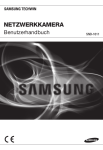
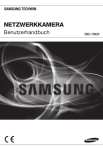
![Handbuch (deutsch) [PDF ]](http://vs1.manualzilla.com/store/data/006796800_1-cbf54affdce1ad3315a659d893f0554a-150x150.png)
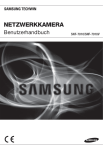
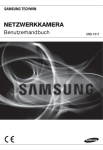
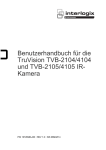
![(deutsch) [PDF ]](http://vs1.manualzilla.com/store/data/006791834_1-91db48f115369a900b203d8fc8261bdb-150x150.png)